
DT290
Платформа связи BusinessPhone
Руководство пользователя
Cover Page Graphic
Place the graphic directly on the page, do not care about putting
it in the text flow. Select Graphics > Properties and make
the following settings:
• Width: 15,4 cm (Important!)
• Height: 11,2 cm (May be smaller)
• Top: 5,3 cm (Important!)
• Left: -0,3 cm (Important!)
This text should then be hidden.
?
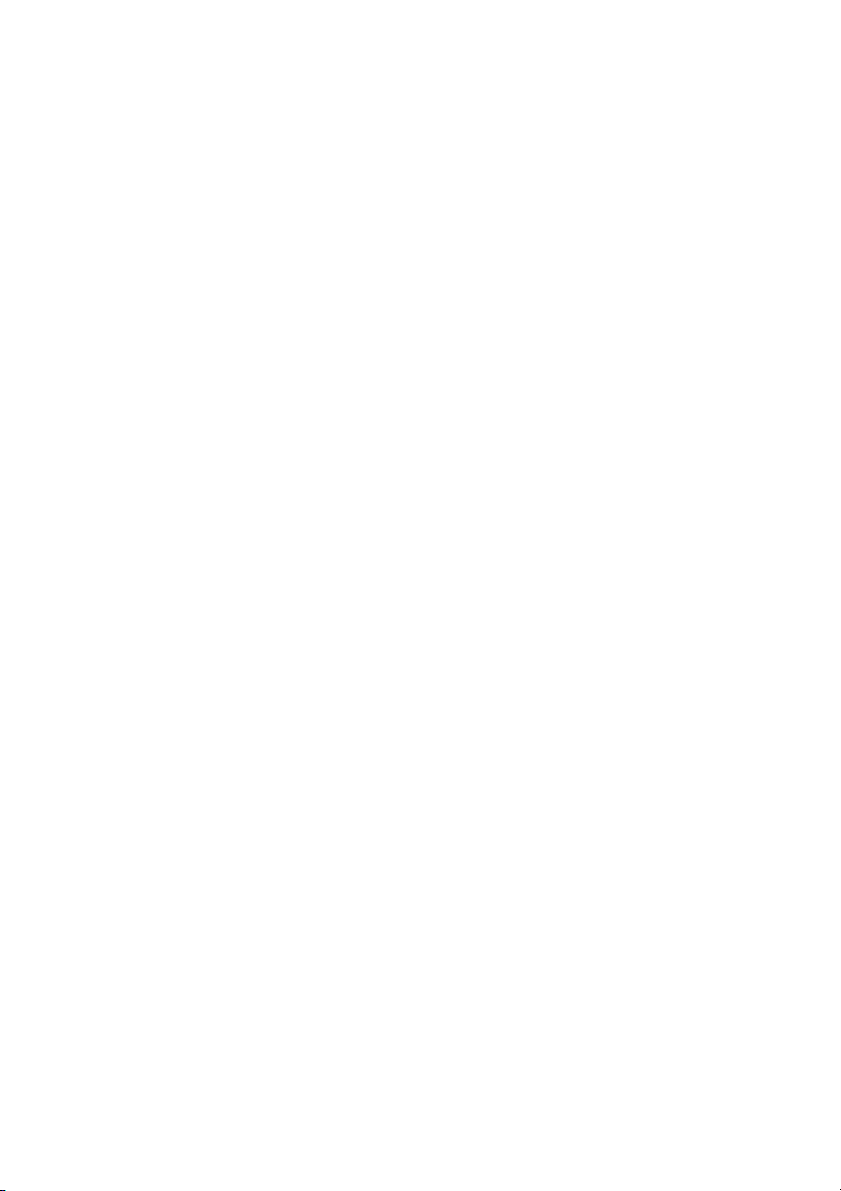
Предлагаем вашему вниманию Руководство пользователя
беспроводного телефона DT290 в Платформе связи BusinessPhone
производства компании Ericsson.
Состав Платформы связи BusinessPhone: BusinessPhone 50,
BusinessPhone 128i, BusinessPhone 250
В данном Руководстве описаны функции Платформы связи
BusinessPhone версии 5.1. Некоторые из них могут не работать в
более ранних версиях системы и/или могут быть защищены аппаратной
заглушкой, которую следует приобрести отдельно.
Беспроводный телефон DT290 – это офисный беспроводный телефон
стандарта DECT (Digital Enhanced Cordless Telephony – Цифровая
расширенная беспроводная телефония); он соответствует профилям
GAP (Generic Access Profiles – Универсальные профили доступа), что
обеспечивает его совместимость и возможность связи с изделиями
стандарта DECT других производителей.
В Руководстве пользователя описаны функции Платформы связи
BusinessPhone и беспроводного телефона с заводскими настройками,
установленными по умолчанию.
Последнюю версию данного Руководства можно также загрузить со
страницы Интернета: http://www.ericsson.com/enterprise
КОМПАНИЯ ERICSSON НЕ ДАЕТ НИКАКИХ ГАРАНТИЙ,
ОТНОСЯЩИХСЯ К ДАННОМУ РУКОВОДСТВУ, ВКЛЮЧАЯ (НО НЕ
ОГРАНИЧИВАЯСЬ ЭТИМ) ПОДРАЗУМЕВАЕМУЮ ГАРАНТИЮ
КОММЕРЧЕСКОЙ ВЫГОДЫ И СООТВЕТСТВИЯ КОНКРЕТНЫМ
ЦЕЛЯМ. Компания Ericsson не несет ответственности ни за ошибки,
содержащиеся в данном материале, ни за случайные или косвенные
убытки, возникшие в связи с предоставлением, эксплуатацией или
использованием данного материала.
Компания Ericsson Enterprise AB, SE-131 89 Stockholm,
заявляет, что этот телефон соответствует основным
требованиям и другим относящимся к нему указаниям
директивы R&TTE 1999/5/EC.
С подробностями можно ознакомиться в Декларации соответствия:
http://www.ericsson.com/sdoc
RU/LZTBS 151 2354 R1A
© Ericsson Enterprise AB 2002
BusinessPhone – Беспроводный телефон DT2902
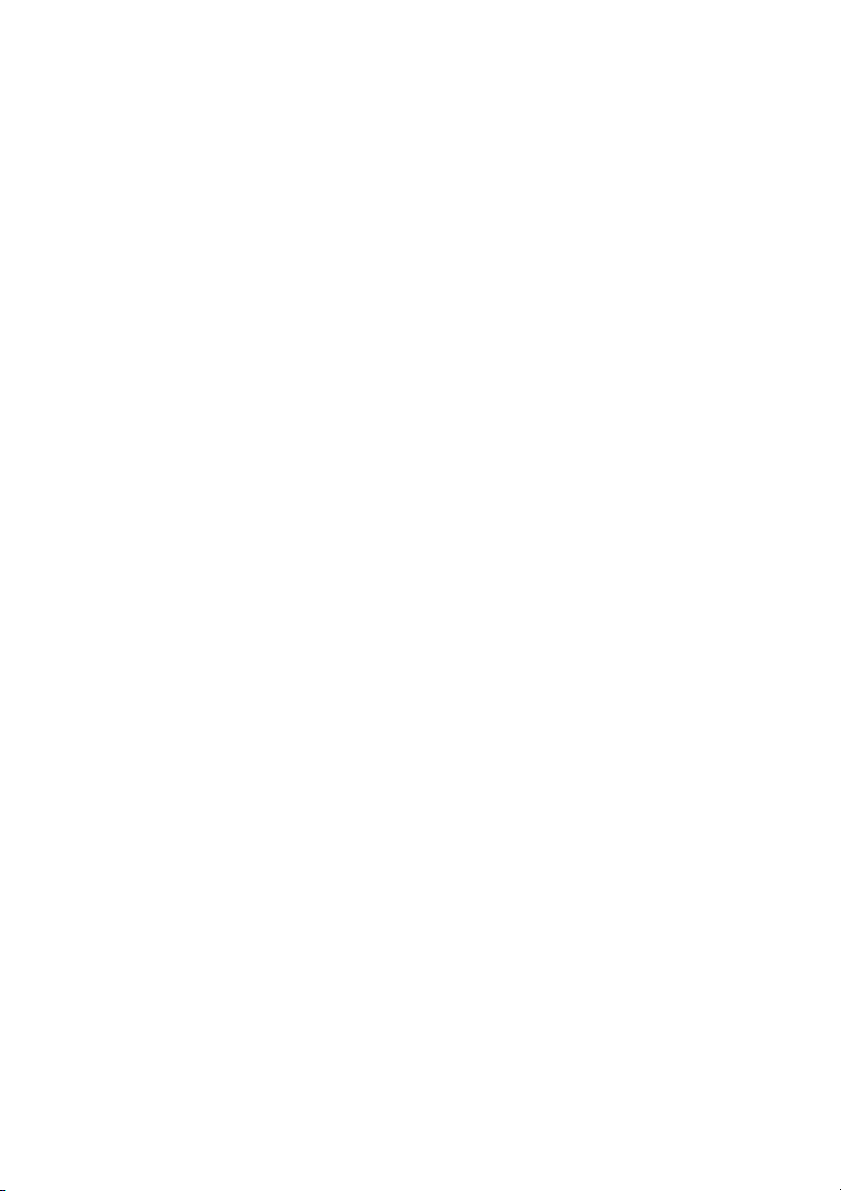
Все права защищены. Никакая часть данного документа не может быть
воспроизведена, сохранена в системах хранения данных или передана
в какой бы то ни было форме и какими бы то ни было средствами, будь
то электронные или механические, включая фотокопирование и
звукозапись, без предварительного письменного разрешения издателя,
за исключением случаев с соблюдением следующих условий:
Если эта публикация доступна на странице компании Ericsson, компания
Ericsson разрешает загрузку ее содержимого, а также распечатку копий
содержимого только данного файла для частного использования, но не
для распространения. Никакая часть этого документа не может быть
изменена, модифицирована или использована в коммерческих целях.
Компания Ericsson не несет ответственности за любой ущерб, возникший
в результате использования незаконно модифицированной или
измененной публикации.
3BusinessPhone – Беспроводный телефон DT290
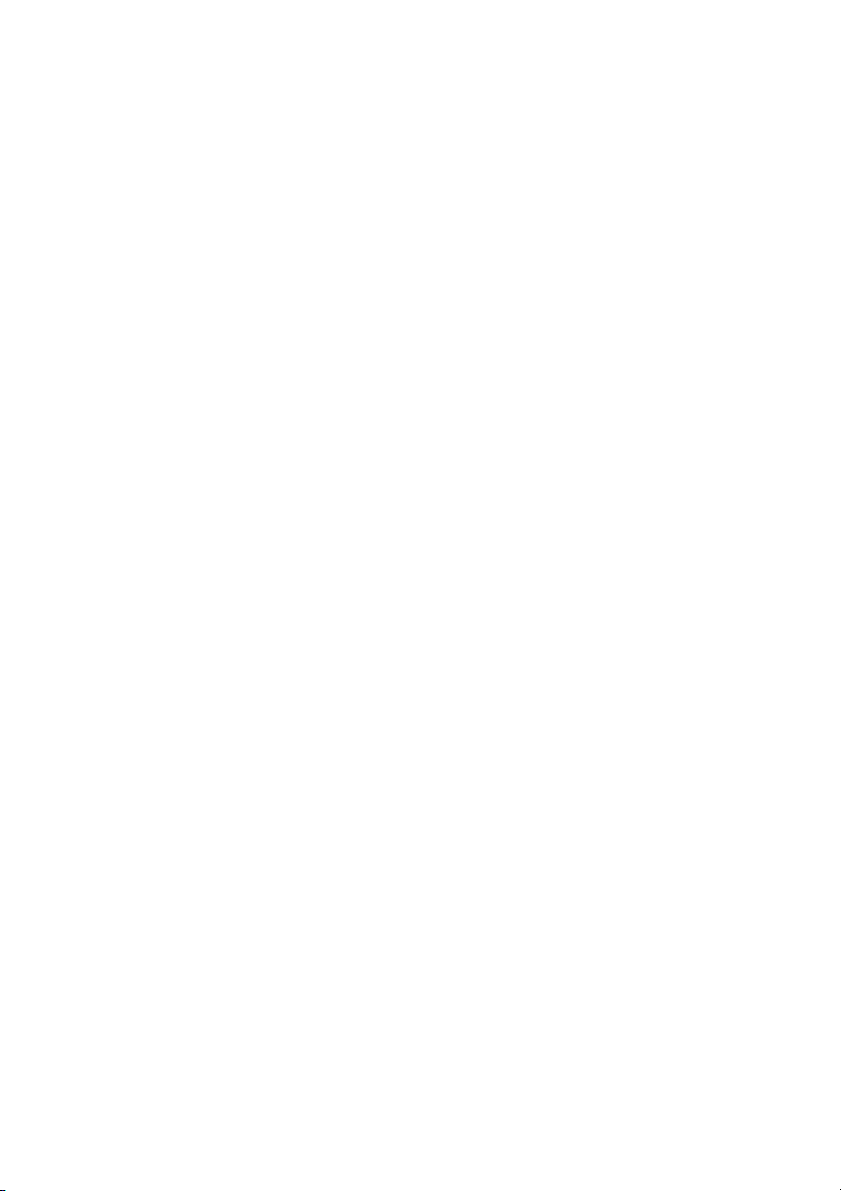
BusinessPhone – Беспроводный телефон DT2904
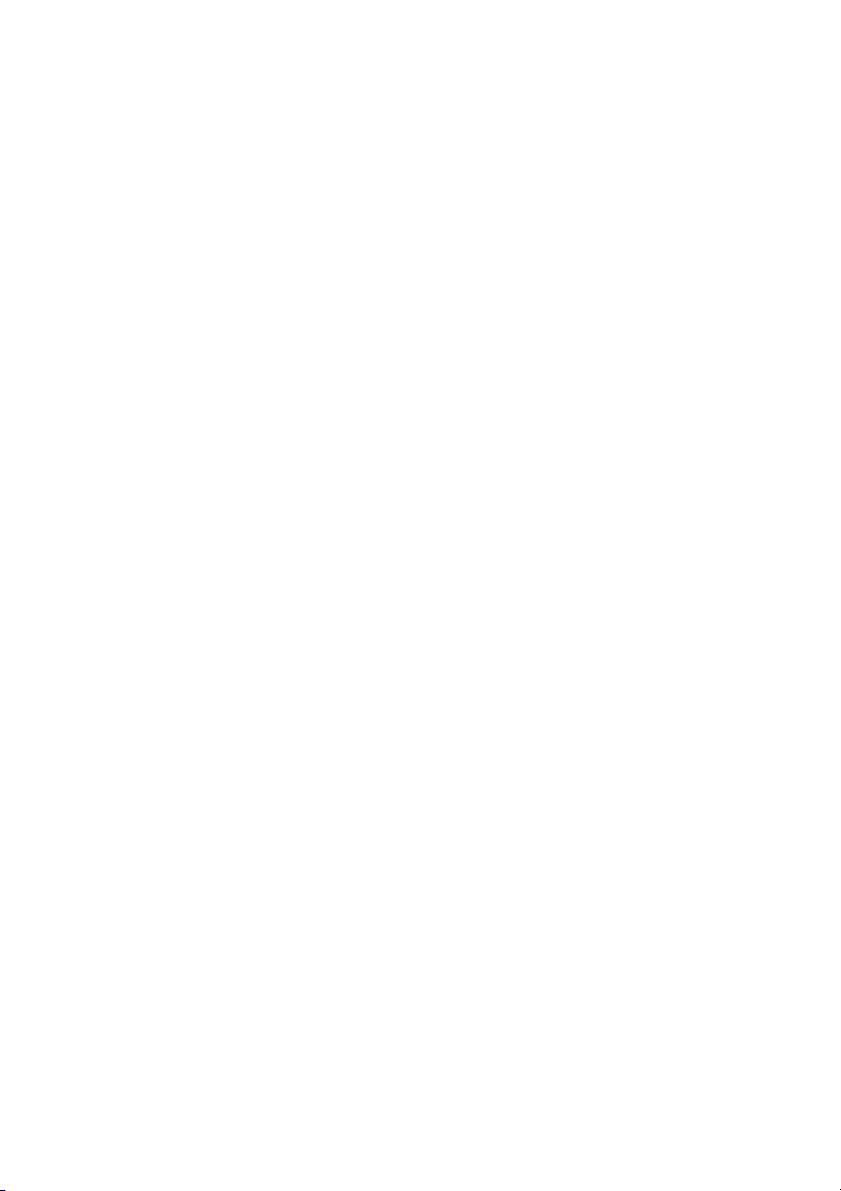
Содержание
Содержание
стр.
Важные сведения ...................................................... 6
Описание .................................................................. 10
Включение / Выключение ....................................... 16
Входящие вызовы ................................................... 17
Исходящие вызовы ................................................. 20
Во время разговора .................................................25
Перенаправление вызовов ..................................... 29
Информация ............................................................ 35
Внутренние сообщения ........................................... 39
Голосовая почта ...................................................... 44
Сокращенные номера .............................................49
Групповые функции ................................................. 54
Другие полезные функции ......................................58
Безопасность ........................................................... 67
LCR-Функция ............................................................ 70
Телефонная книга ................................................... 71
Настройка ................................................................ 79
Звуковые сигналы ...................................................86
Полезные советы .................................................... 87
Установка ................................................................. 88
Справочные сведения ............................................95
Устранение неполадок .......................................... 101
Глоссарий .............................................................. 104
Указатель ............................................................... 105
5BusinessPhone – Беспроводный телефон DT290
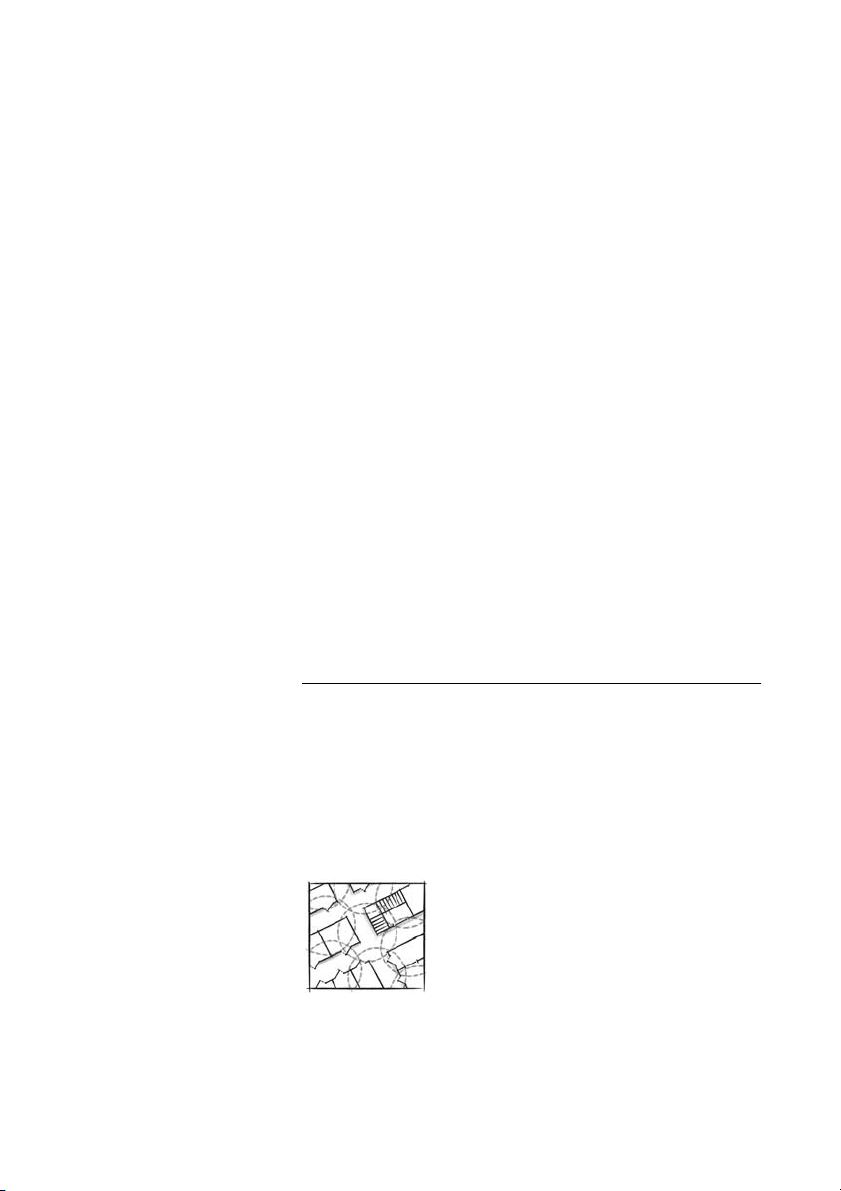
Важные сведения
Важные сведения
В этих разделах содержится информация, с которой необходимо
ознакомиться прежде, чем приступить к использованию телефона
DT290 и описанных ниже функций.
Примечание: В настоящем руководстве описываются
функции, подд ерживаемые Пл атформой связи Bu sinessPhone,
а также наиболее часто используемые функции данного
телефона. Все функции конкретной модели телефона
перечислены в структуре меню, см. раздел «Структура
меню», стр. 15.
Прежде чем начать пользоваться телефоном DT290, необходимо
зарядить аккумулятор и подключить его, см. раздел «Установка»,
стр. 88.
Зона покрытия
Помещения вашей организации обеспечиваются беспроводной связью
с помощью нескольких базовых станций, образующих зону покрытия.
Вы можете производить и принимать вызовы в любом месте этой зоны,
однако за пределами зоны покрытия вы потеряете связь с системой.
Пример покрытия в помещениях:
BusinessPhone – Беспроводный телефон DT2906
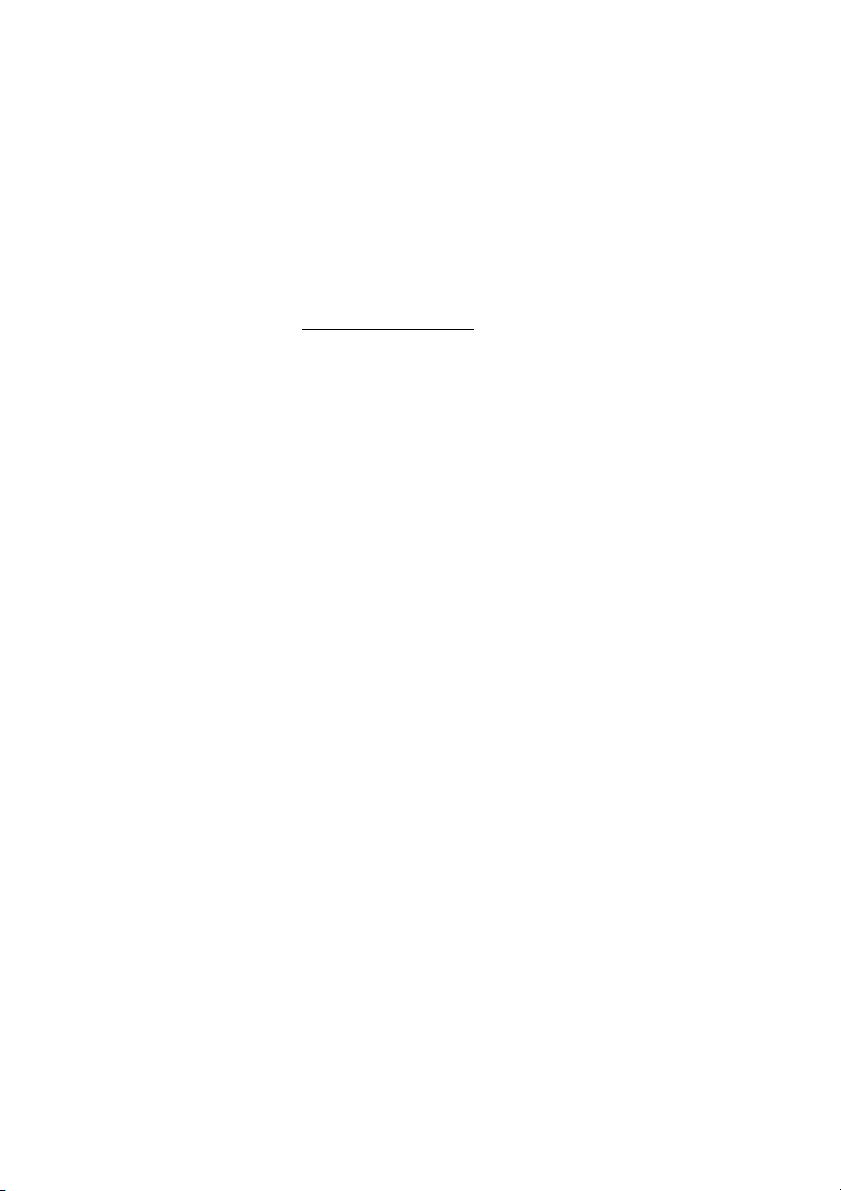
PIN-код
В вашем телефоне заранее установлен PIN-код (Личный
идентификационный номер). Его следует изменить на персональный
PIN-код во избежание несанкционированного использования телефона.
Изменение PIN-кода
Меню: Settings » PhoneLock » ChangePIN
ChangePIN Выберите пункт «Изменить PIN-код»
Важные сведения
.i Нажмите
На дисплее отображается сообщение EnterOldPIN: (Введите старый
PIN-код).
z .i Введите текущий PIN-код (по умолчанию – 0000) и нажмите
На дисплее отображается либо сообщение EnterNewPIN: (Введите
новый PIN-код), либо сообщение
Если отображено второе сообщение, значит вы ввели число, не
совпадающее с текущим PIN-кодом.
Wrong PIN (Неверный PIN-код).
z .i Введите новый PIN-код (четыре цифры) и нажмите
На дисплее отображается сообщение RepeatNewPIN (Повторите
ввод нового PIN-кода).
z .i Введите новый PIN-код еще раз и нажмите
На дисплее отображается либо сообщение New PIN accepted
(Новый PIN-код принят), либо
PIN-код).
Запишите новый PIN-код для использования в будущем
Если вы неверно введете новый PIN-код три раза подряд, телефон
выйдет из этого пункта меню.
В других ситуациях если вы неверно введете PIN-код три раза подряд,
телефон будет заблокирован, и на дисплее будет отображено сообщение
PIN Blocked, Un block? (PIN-код блокирован. Разблокировать?).
О том, как разблокировать ваш телефон, см. раздел «IPEI-код», стр. 8.
Wrong New PIN (Неверный новый
7BusinessPhone – Беспроводный телефон DT290
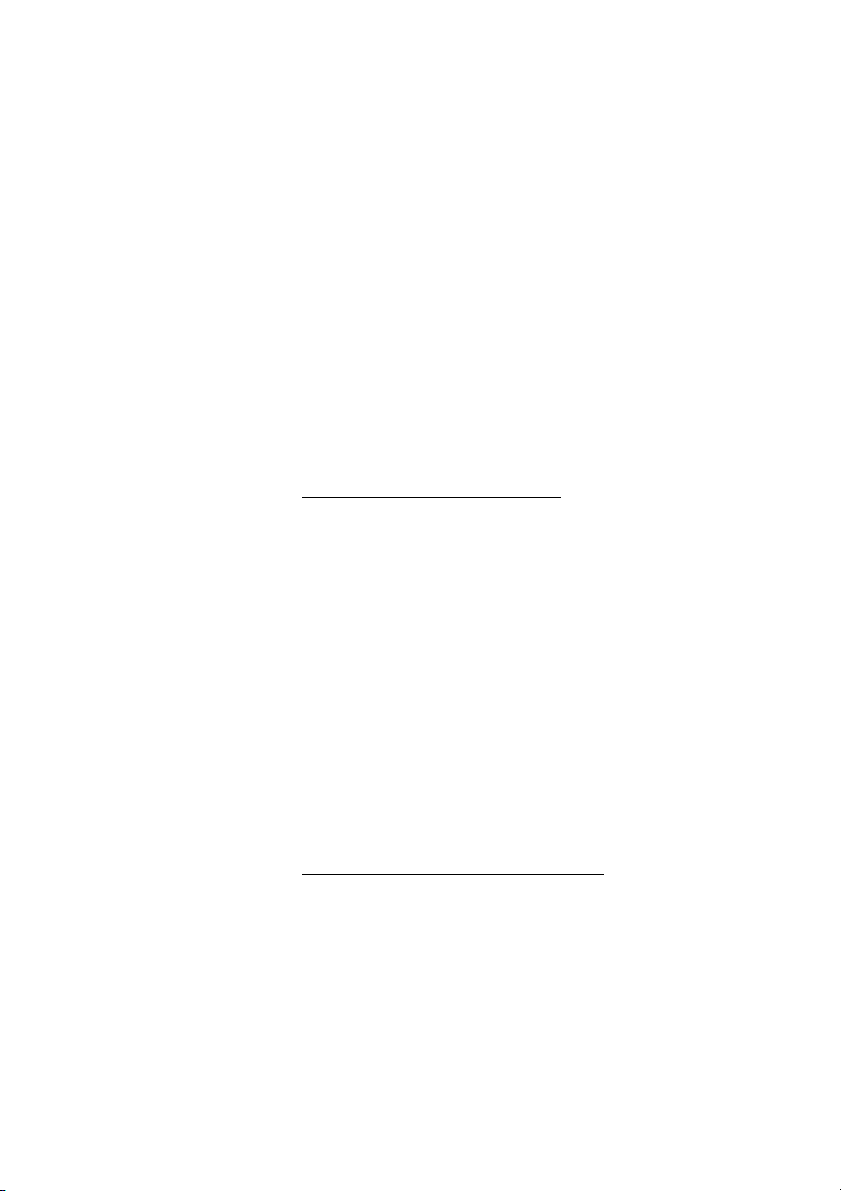
Важные сведения
IPEI-код
Если ваш телефон заблокирован из-за того, что вы ввели неверный
PIN-код три раза подряд, вы можете разблокировать его с помощью
IPEI-кода (International Portable part Equipment Identity – Международный
идентификатор переносного оборудования). После ввода IPEI-кода
следует ввести новый PIN-код.
IPEI-код – это уникальный код, назначенный вашему телефону. IPEIкод можно просмотреть в меню
Если телефон заблокирован, на дисплее отображается сообщение
PIN Blocked, Unblock? (PIN-код заблокирован. Разблокировать?).
Прежде чем вы сможете использовать телефон, его необходимо
разблокировать.
Чтобы просмотреть IPEI-код
Меню: Information » ShowIPEI
ShowIPEI (Показать IPEI-код).
.i Выберите пункт ShowIPEI и нажмите
На дисплее отображается сообщение Enter PIN: (Введите PIN-код).
z .i Введите PIN-код вашего телефона (по умолчанию – 0000)
и нажмите
На дисплее появится 13-значный IPEI-код.
.i Нажмите, чтобы выйти из этого меню
Примечание:
будущем. Если вы забыли IPEI-код, обратитесь к
администратору системы. Во избежание
несанкционированного использования телефона храните
IPEI-код в надежном месте.
Разблокирование телефона DT290
Запишите IPEI-код для использования в
.i Нажмите
На дисплее отображается сообщение Backdoor: («Черный ход»).
z .i Введите IPEI-код и нажмите
На дисплее отображается сообщение EnterNewPIN: (Введите новый
PIN-код).
z .i Введите новый PIN-код (четыре цифры) и нажмите
На дисплее отображается сообщение RepeatNewPIN (Повторите
ввод нового PIN-кода).
BusinessPhone – Беспроводный телефон DT2908
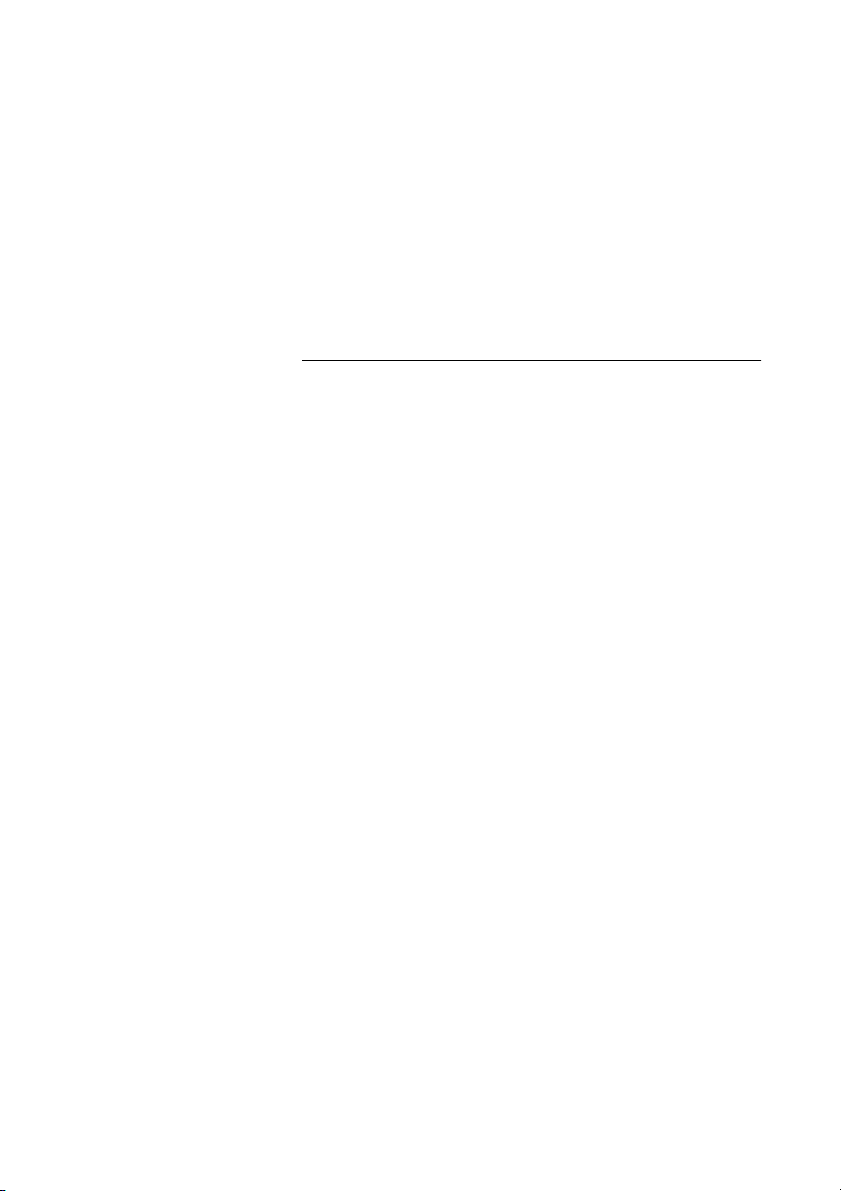
Важные сведения
z .i Введите новый PIN-код еще раз и нажмите
На дисплее отображается либо сообщение New PIN accepted
(Новый PIN-код принят), либо
PIN-код). Если отображено второе сообщение, значит PIN-код,
введенный во второй раз, не совпадает с тем, который вы ввели в
первый раз. Если на дисплее отображено сообщение
accepted
телефон.
(Новый PIN-код принят), вы можете использовать ваш
Networks (пункт меню «Сети»)
Пункт меню Netw orks (Сети) должен использоваться только в
административных целях обслуживающим персоналом компании
Ericsson. Использование этого пункта может привести к выходу из
сети DECT/GAP, и дальнейшая работа с телефоном станет невозможной.
Примечание: В случае выхода из сети телефон должен
быть опять подключен к сети специалистом центра
обслуживания.
Wrong New PIN (Неверный новый
New PIN
9BusinessPhone – Беспроводный телефон DT290

Описание
Описание
1
11
20
10
2
3
Work 132
01-Dec 11:32
4
5
6
7
8
9
19
18
12
13
14
15
16
17
BusinessPhone – Беспроводный телефон DT29010
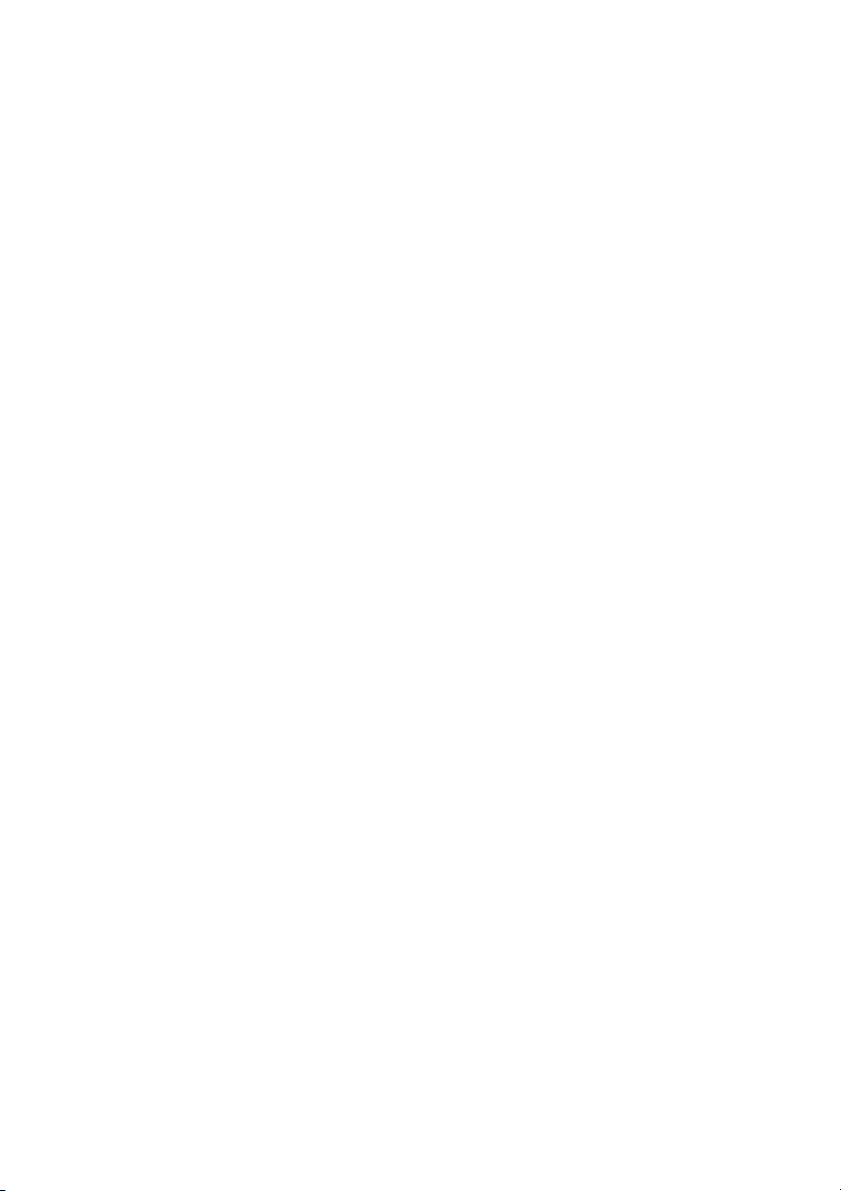
1 Антенна
2Громче
Трубка поднята: увеличение громкости динамика. См. раздел
«Настройка», стр. 79.
3 Тише
Трубка поднята: уменьшение громкости динамика. См. раздел
«Настройка», стр. 79.
4 Поднять трубку / Yes (Да)
Ответ на вызов, подтверждение выбора.
5 Очистка / Выключение микрофона
Отмена последней набранной цифры. Удаление символа слева от
курсора при вводе текста. Отмена параметра меню. Включение/
выключение микрофона, сигнала вызова и предупреждения, см.
разделы «Во время разговора», стр. 25 и «Настройка», стр. 79.
6 Управляющая клавиша (вверх)
Прокрутка вверх меню или списка имен. Перемещение влево в списках
вариантов.
7 1 / Пробел
Ввод пробела при вводе текста. См. раздел «Телефонная книга», стр. 71.
Описание
8 Звездочка / Пауза / Регистр букв
Вставка паузы для ожидания тона КПВ. Верхний/нижний регистр в
режиме ввода текста. См. раздел «Телефонная книга», стр. 71.
9 Аккумулятор (на задней стороне телефона)
См. раздел «Установка», стр. 88.
10 Микрофон
11 Индикатор
Сигнал вызова, ожидающее сообщение, аккумулятор разряжен, выход
из зоны покрытия.
12 Динамик
Обратите внимание:
Телефон может притягивать
мелкие магнитные предметы в области динамика.
13 Дисплей (3 строки)
Дисплей в режиме ожидания. «Work» – это название сети; 132 – ваш
номер телефона. См. раздел «Информация на дисплее», стр. 13.
11BusinessPhone – Беспроводный телефон DT290
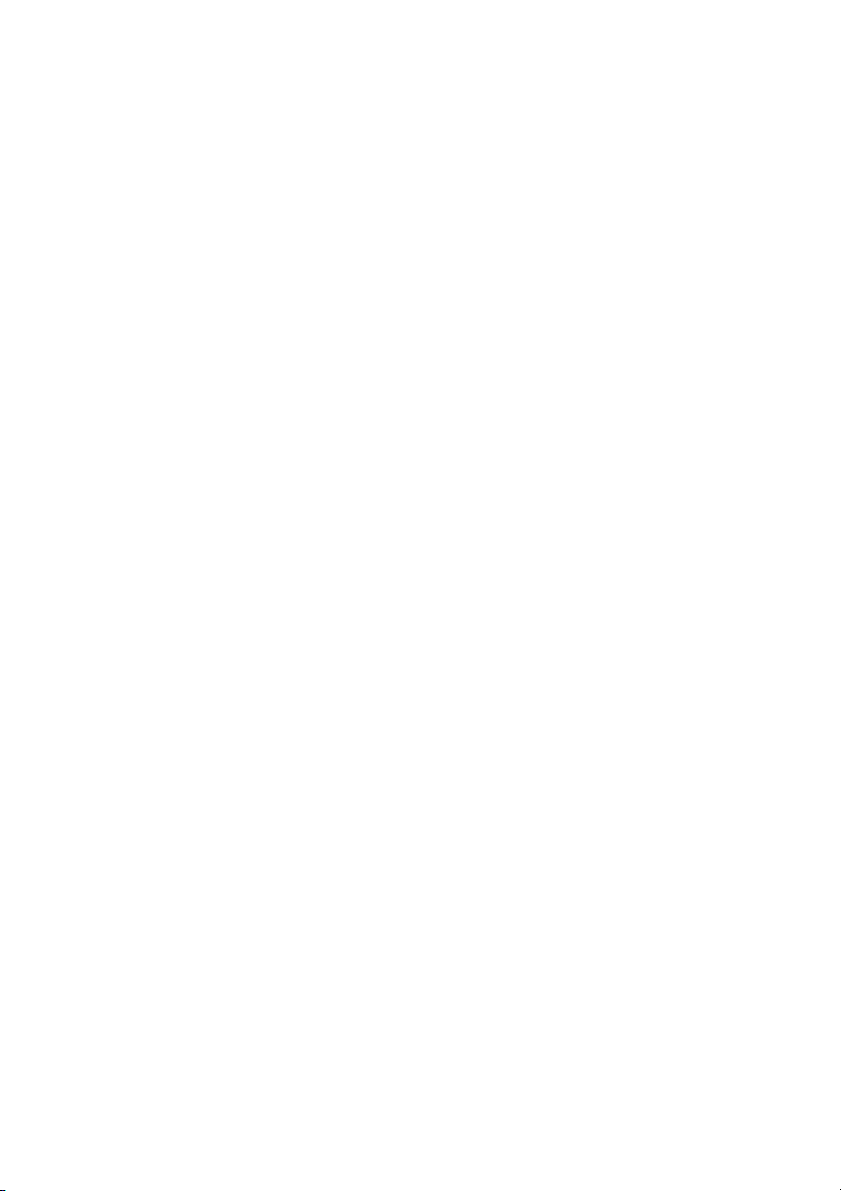
Описание
14 Вкл/Выкл / Положить трубку / No (Нет)
Включение/выключение, завершение разговора, возврат на од ин уровень
в меню. Отмена параметра меню.
15 Управляющая клавиша (вниз)
Прокрутка вниз меню или списка имен. Перемещение вправо в списках
вариантов.
16 Клавиатура
17 Громкая связь
Включение громкой связи. См. разделы «Входящие вызовы», стр. 17,
«Исходящие вызовы», стр. 20 и «Во время разговора», стр. 25.
18 Клавиша «R/Сообщение»
Удержание вызова (запрос), возобновление удерживаемого вызова
либо вход в систему обмена сообщениями. См. разделы «Во время
разговора», стр. 25 и «Внутренние сообщения», стр. 39.
19 Разъемы для подключения аксессуаров
См. раздел «Установка», стр. 88.
20 Громкоговоритель (на задней стороне телефона)
Предназначен для громкой связи. См. разделы «Входящие вызовы»,
стр. 17, «Исходящие вызовы», стр. 20 и «Во время разговора»,
стр. 25.
BusinessPhone – Беспроводный телефон DT29012
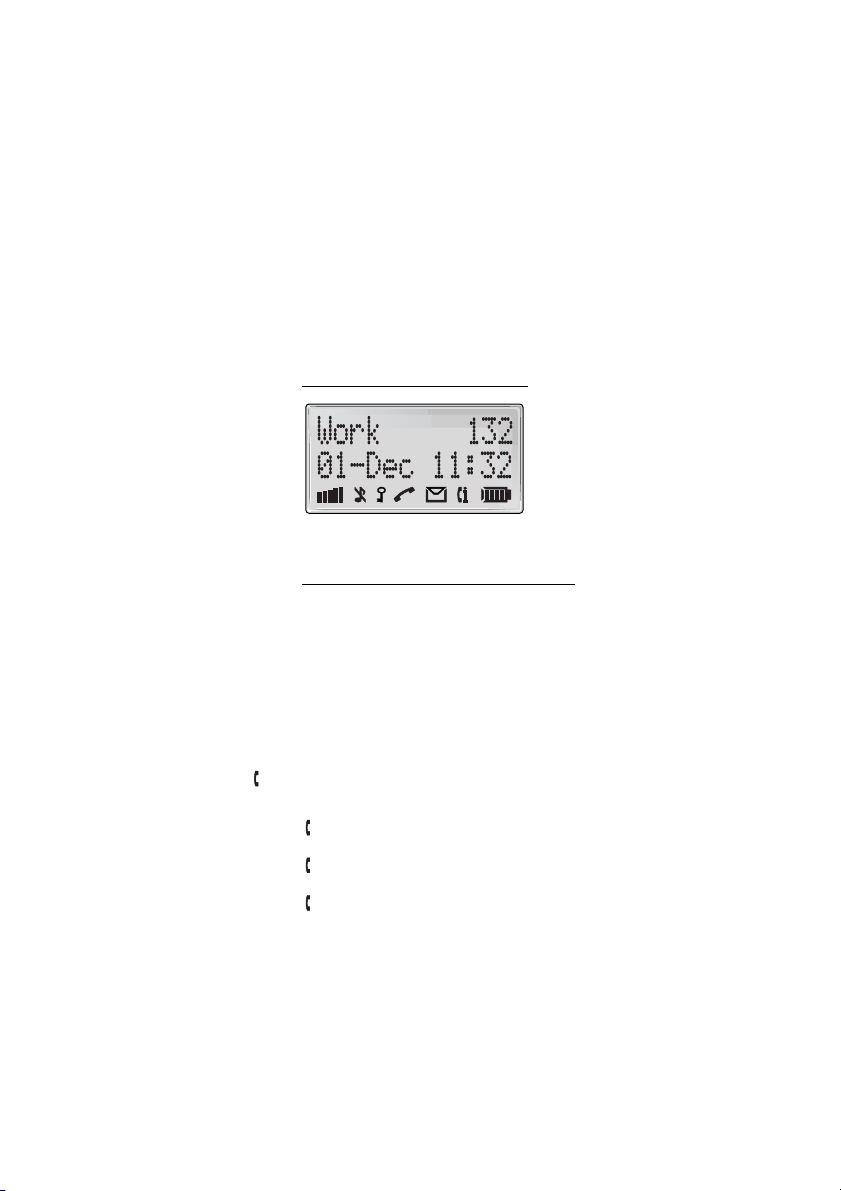
Информация на дисплее
На дисплее отображается информация обо всех ваших действиях,
а также текстовые предупреждения. Две верхние строки – текстовые
(по 12 символов в каждой); в них отображаются доступные вам пункты
меню, имена и номера, которые вы набираете или редактируете,
идентификатор вашего телефона и т.д. В нижней строке в виде значков
отображаются различные индикаторы состояния.
Дисплей телефона DT290
Символы в текстовых строках
> Указатель меню
Обозначает пункт меню, который выбирается нажатием клавиши «YES».
Описание
< Номер не помещается на дисплее
Слева имеются цифры, которых не видно на дисплее.
- Прочерк
В номере запрограммирована пауза.
Значок списка вызовов
Пометка записи в списке вызовов. Отображаются три типа вызовов:
Входящий вызов
<-
Исходящий вызов
->
Непринятый вызов
X
! Восклицательный знак
Помечает непрочитанные пункты списка.
13BusinessPhone – Беспроводный телефон DT290
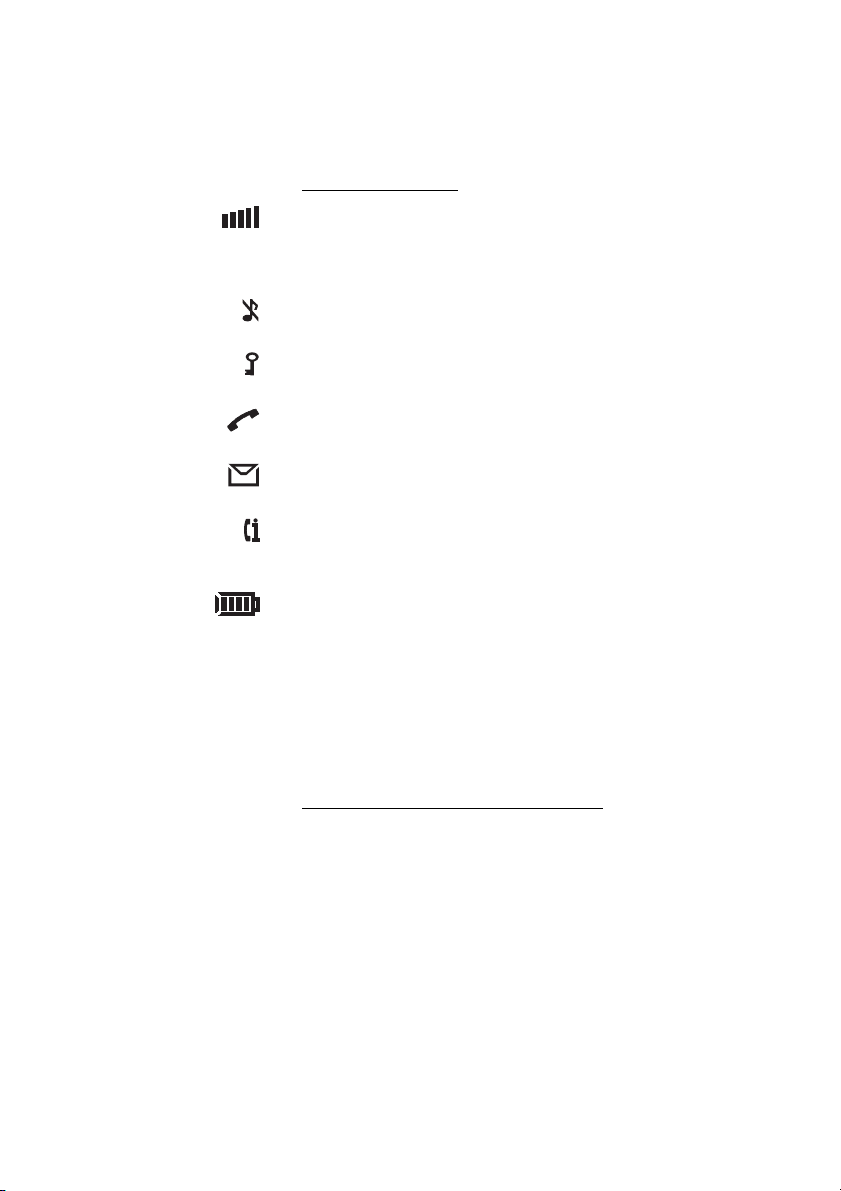
Описание
Значки на дисплее
Уровень сигнала
Отображается, когда ваш телефон соединен с системой. Столбики
показывают качество приема. Четыре столбика соответствуют
оптимальному качеству.
Сигнал вызова отключен
Сигнал вызова или микрофон отключен.
Блокировка клавиатуры
Клавиатура заблокирована.
Вызов
Включен в режиме «трубка поднята»; мигает при поступлении вызова.
Сообщение
Получено сообщение.
Информация о вызове
В списке MissedCalls (Непринятые вызовы) появилась новая запись
об абоненте, которому вы не ответили.
Заряд аккумулятора
Прямоугольники значка аккумулятора мигают последовательно, когда
аккумулятор заряжается, и горят постоянно, когда зарядка окончена.
Показывает оставшееся время разговора и ожидания.
Примечание: Когда энергии аккумулятора остается
менее чем на 15 минут разговора, раздается
предупреждающий сигнал.
Дополнительные функции дисплея
В зависимости от того, к какой сети вы подключены, вам могут быть
доступны дополнительные функции дисплея. Например, на дисплее
могут отображаться дата и время. Если вам нужны дополнительные
функции дисплея, обратитесь к администратору системы.
BusinessPhone – Беспроводный телефон DT29014
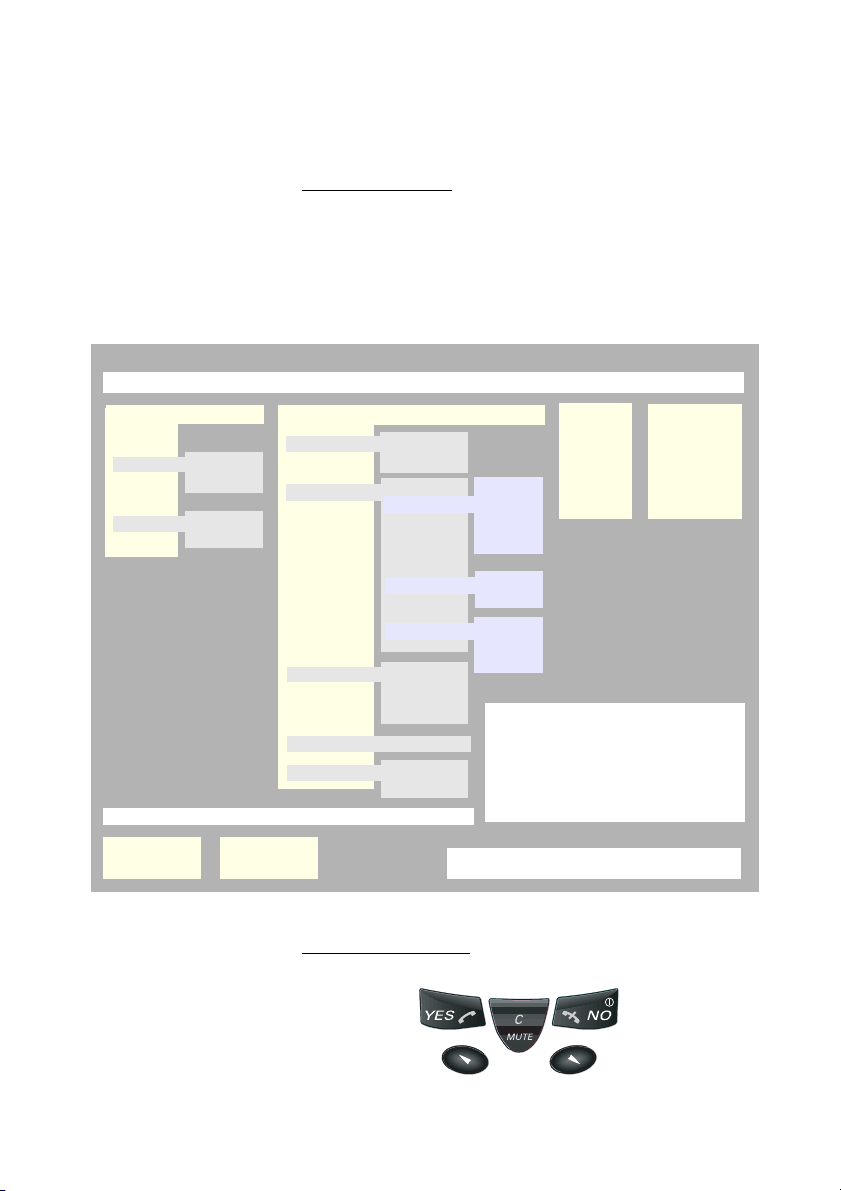
Описание
Структура меню
Меню телефона DT290 предоставляет доступ к функциям телефона и
сети.
L или M Нажмите, чтобы войти в меню режима «Трубка положена»,
если телефон работает в режиме ожидания, или в меню
режима «Трубка поднята» во время разговора (см. ниже)
Структура меню
Функции, доступные в режиме «трубка положена»
PhoneBook
Find&Call
Store
Find&Edit
DeleteAll
Функции, доступные в режиме «трубка поднята»
Find&Call
CallList *
AddNew
AddCallList
Edit
Delete
Settings
Alarm *
AutoKeyLock
Alerts
MasterReset
Language
GotoDTMF *
DTMF-Long *
PhoneLock
MessageKey
Display
SetAlarm
AlarmOff
RingVolume
RingType
KeySound
DiscreetRng
Vibrator
PowerOn
Subscript
ChangePIN
Mess.KeyNo
Light
Contrast
Networks Information
Internal
External
CallBack
Message
On
Off
OnIfSilent
On
Off
LM
SelectNet
Priority*
Rename
Delete
Subscribe
Перемещение в меню.
CallList *
MissedCalls *
LastCall *
TotalCalls
ShowIPEI
.i Выбор пункта. Переход в подменю.
,| Возврат в предыдущее меню.
<
Возврат в режим ожидания.
Примечание * Доступны только в некоторых
случаях.
Клавиши навигации
Отмена
Подтверждение Назад
Влево/Вверх
Вправо/Вниз
15BusinessPhone – Беспроводный телефон DT290
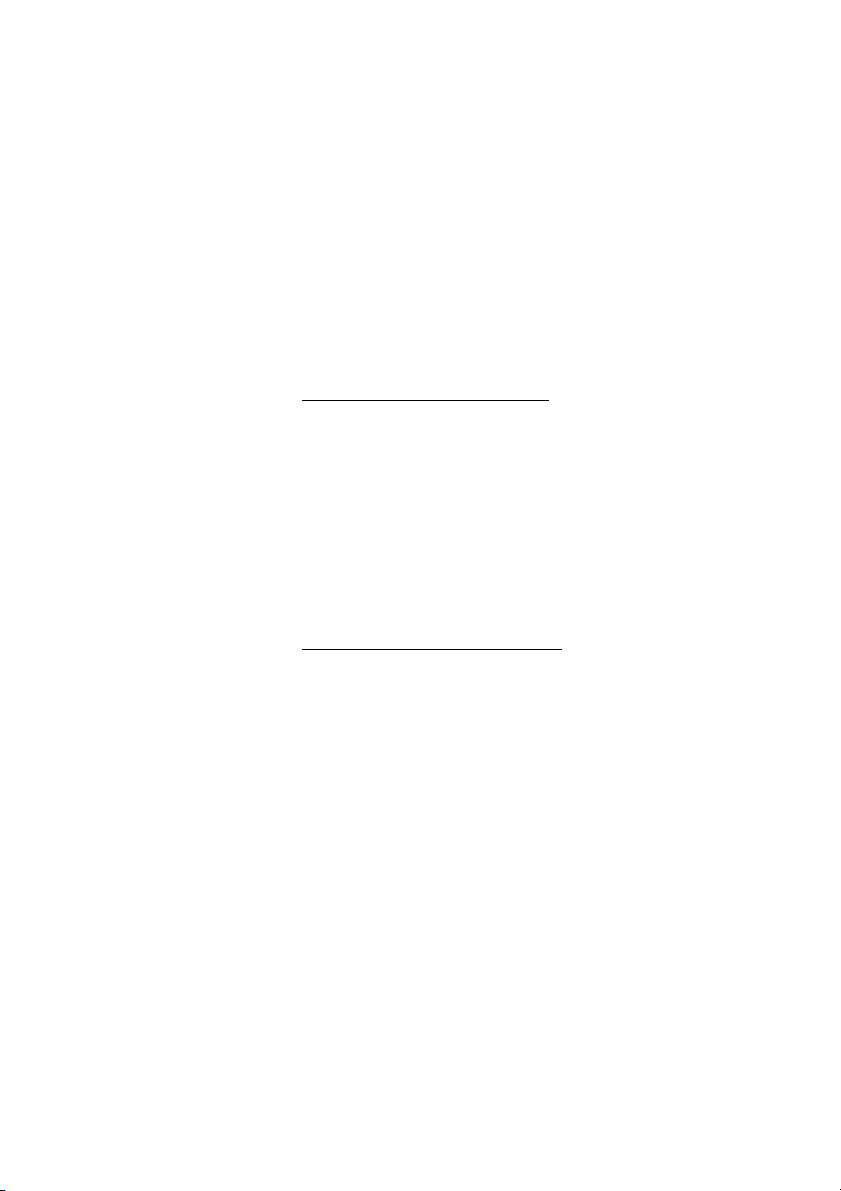
Включение / Выключение
Включение / Выключение
Включение телефона DT290
,| Нажмите и удерживайте, пока не включится подсветка
дисплея
Если телефон не включается или значок аккумулятора начинает мигать,
значит, аккумулятор разряжен. Зарядите аккумулятор. Во время зарядки
вы можете пользоваться вашим телефоном.
Примечание: Если значок уровня сигнала выключен и на
дисплее отображается сообщение
сети), произвести или принять вызов невозможно.
Выключение телефона DT290
Примечание: Во время разговора выключить телефон
нельзя.
No network (Нет
,| Нажмите и удерживайте, пока дисплей не погаснет
Телефон выключен.
BusinessPhone – Беспроводный телефон DT29016
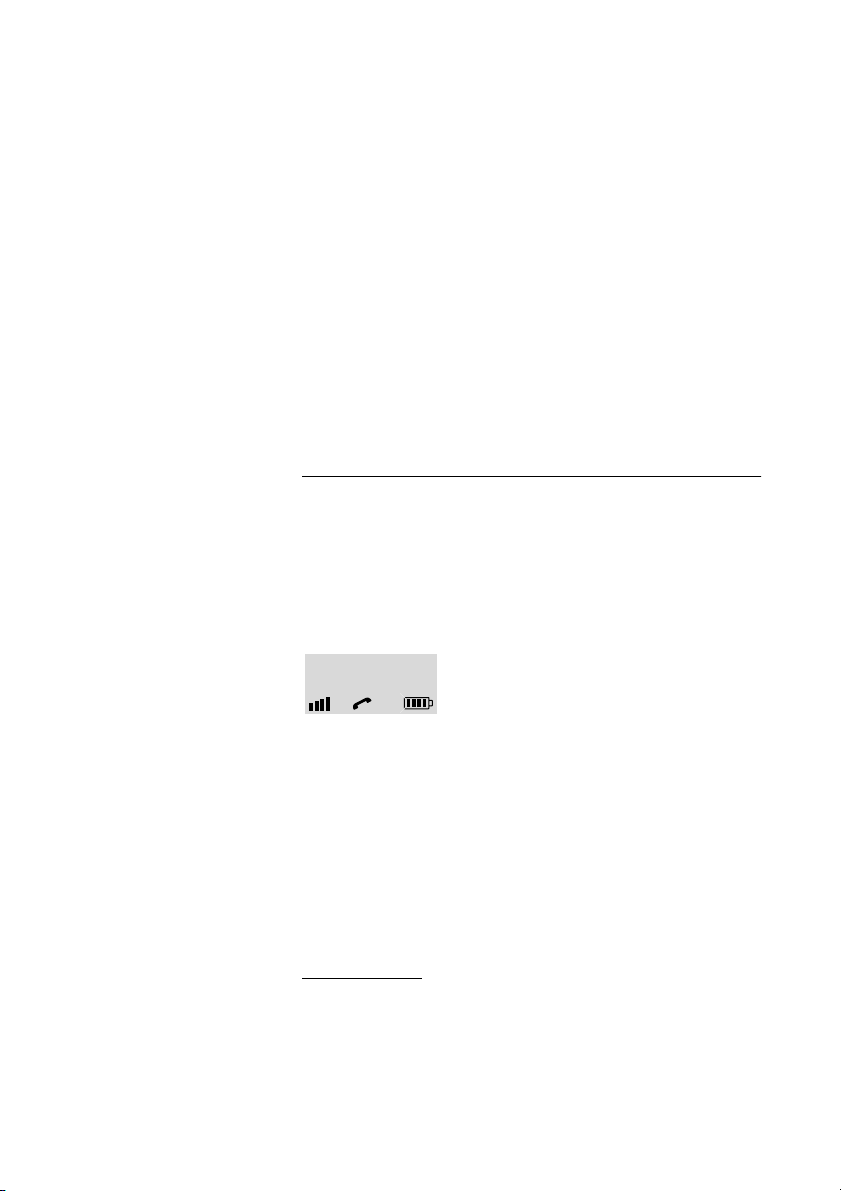
Входящие вызовы
Входящие вызовы
Сигнал вызова сообщает о входящем внутреннем или внешнем
вызове. Сведения о вызывающем абоненте можно просмотреть в
списке вызовов (CallList).
Ответ на вызовы
Тип сигнала вызова позволяет определить, какой вызов поступил –
внутренний, внешний или обратный вызов. На дисплее отображается
сообщение о входящем вызове.
Пример отображения на дисплее:
InternalCall
4736
Если номер вызывающего абонента имеется в телефонной книге, на
дисплее будет отображаться имя абонента.
.i Нажмите, чтобы ответить
Если вы не ответили на вызов, номер сохраняется как непринятый
вызов в списке CallList (Список вызовов). См. раздел «Список вызовов
(CallList)», стр. 18.
Примечание: Ответить на вызов можно в любой момент,
даже во время программирования, набора номера и т.п.
Громкая связь
> Нажмите, чтобы ответить на вызов в режиме громкой связи
Будет установлено соединение с абонентом; разговор производится с
помощью громкоговорителя и микрофона.
17BusinessPhone – Беспроводный телефон DT290
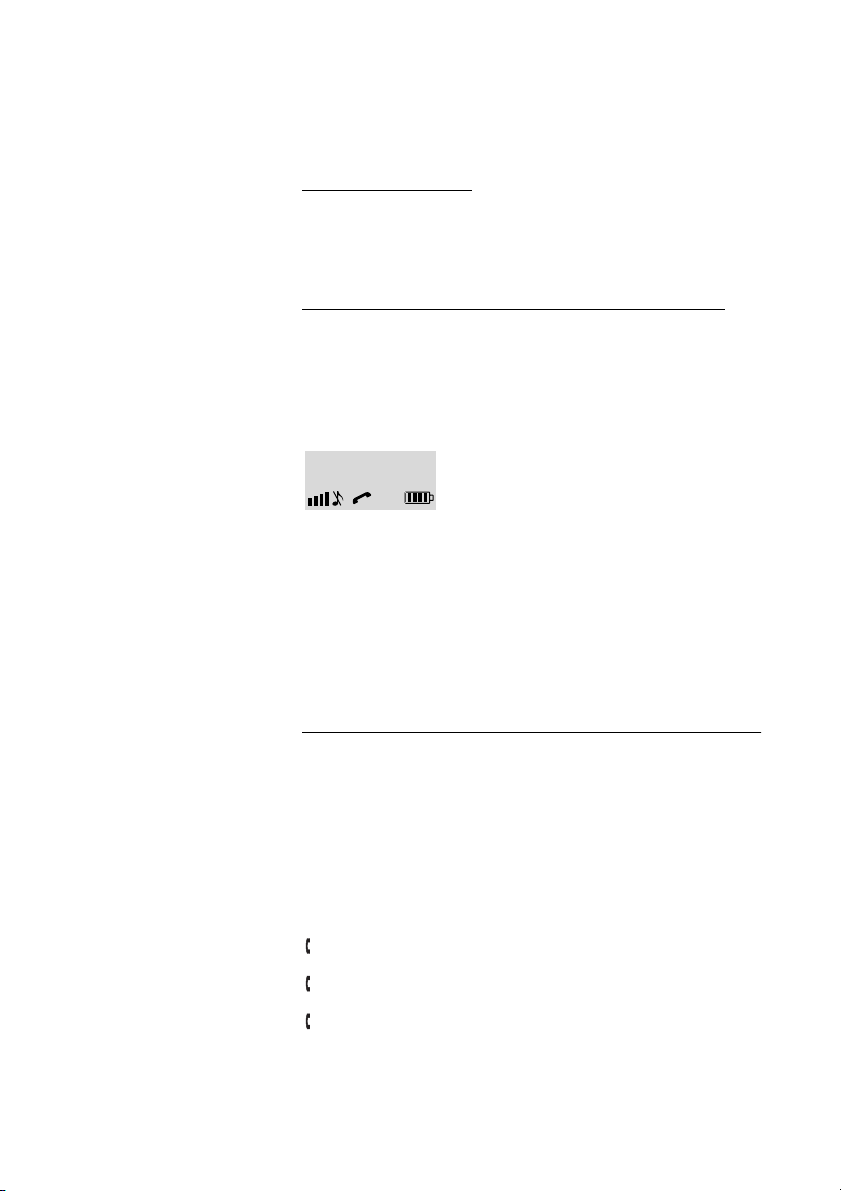
Входящие вызовы
Завершение вызова
,| Нажмите
На дисплее отображается общее время вызова.
Выключение сигнала вызова или предупреждения
Если сигнал вызова или предупреждения прозвучал в неподходящий
момент, вы можете временно выключить звук:
< Нажмите для временного выключения сигнала
На дисплее появится значок выключения сигнала.
ExternalCall
Anna
Несмотря на то что звуковой сигнал выключен, вы можете ответить на
вызов. Световой индикатор и значок вызова продолжают мигать. Если
вы не ответили на вызов, номер сохраняется как непринятый вызов в
списке вызовов (CallList). О постоянном выключении сигнала вызова
см. раздел «Регулировка громкости», стр. 79.
Примечание: Если вы решили не отвечать на вызов,
нажмите клавишу «NO». Вызов будет отклонен, при этом
запись в списке вызовов (CallList) не создается.
Список вызовов (CallList)
В списке вызовов (CallList) сохраняются 20 последних набранных
номеров, непринятых и принятых вызовов (если эта функция
поддерживается сетью).
Разные типы вызовов в списке помечаются следующими значками:
Входящий вызов
<-
Исходящий вызов
->
Непринятый вызов
X
Примечание: Восклицательный знак (!) после номера
означает, что вы еще не просматривали эту запись.
BusinessPhone – Беспроводный телефон DT29018
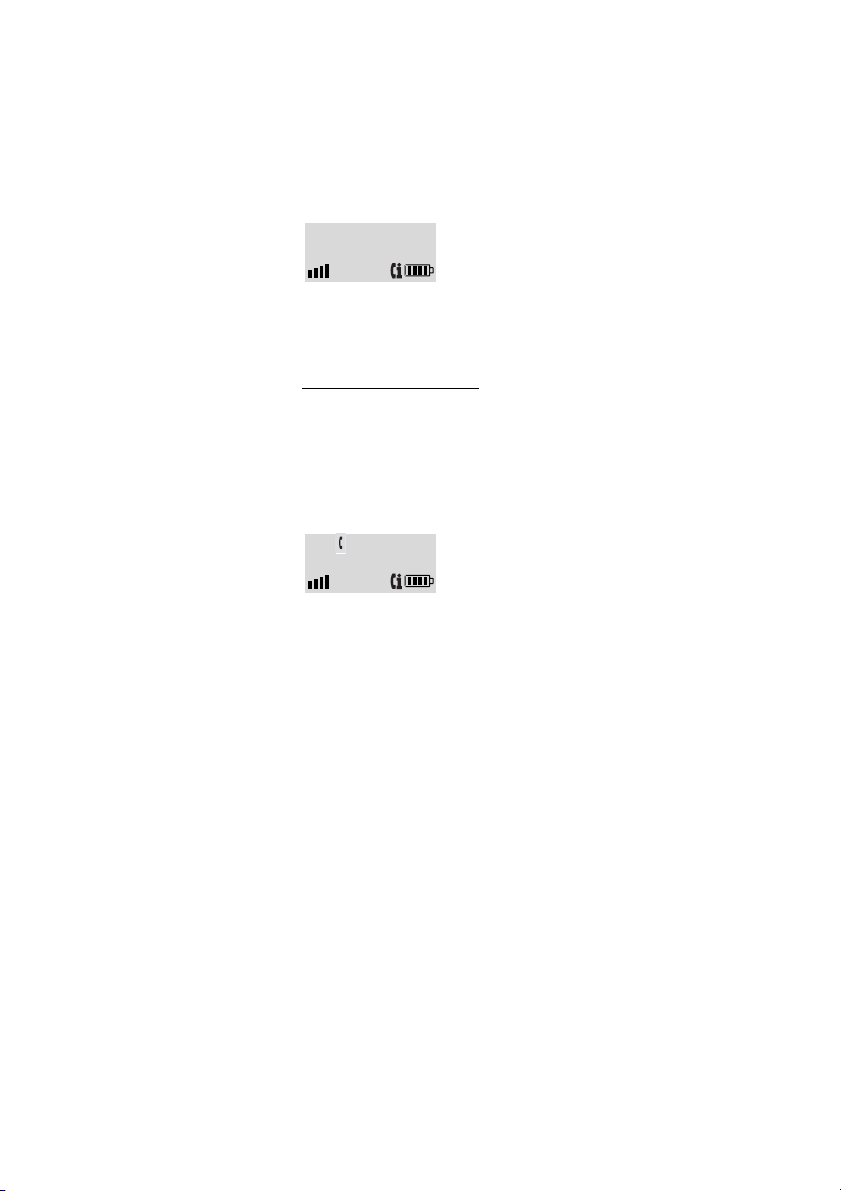
Если имеются новые непринятые вызовы, на дисплее отображается
значок информации о вызове и следующее сообщение:
Check
Who Called?
,| Нажмите, если вы не хотите перезванивать
Чтобы перезвонить
Входящие вызовы
.i Нажмите кратко
На дисплее отображается список вызовов, содержащий набранные
номера, непринятые и принятые вызовы. Номер абонента для каждой
записи списка располагается в левом верхнем углу дисплея. Если список
не содержит номеров, доступных для повторного набора, телефон издает
звуковой сигнал.
1 X 05-Mar
Sabrina!
L или M Прокручивайте список, пока не найдете нужный номер
или имя
.i Нажмите, чтобы набрать выбранный номер
Совет:
Если вы хотите изменить номер прежде чем набрать
его, то вместо клавиши «YES» нажмите клавишу «C/MUTE».
Доступ к списку вызовов возможен также через меню
(Список вызовов).
Меню: Information » CallList
Меню CallList (Список вызовов) отображается только если имеются
имена или номера, доступные для обратного вызова.
Номера из списка вызовов можно сохранить в телефонной книге.См.
раздел «Добавление номеров из списка вызовов (CallList)», стр. 76.
CallList
19BusinessPhone – Беспроводный телефон DT290
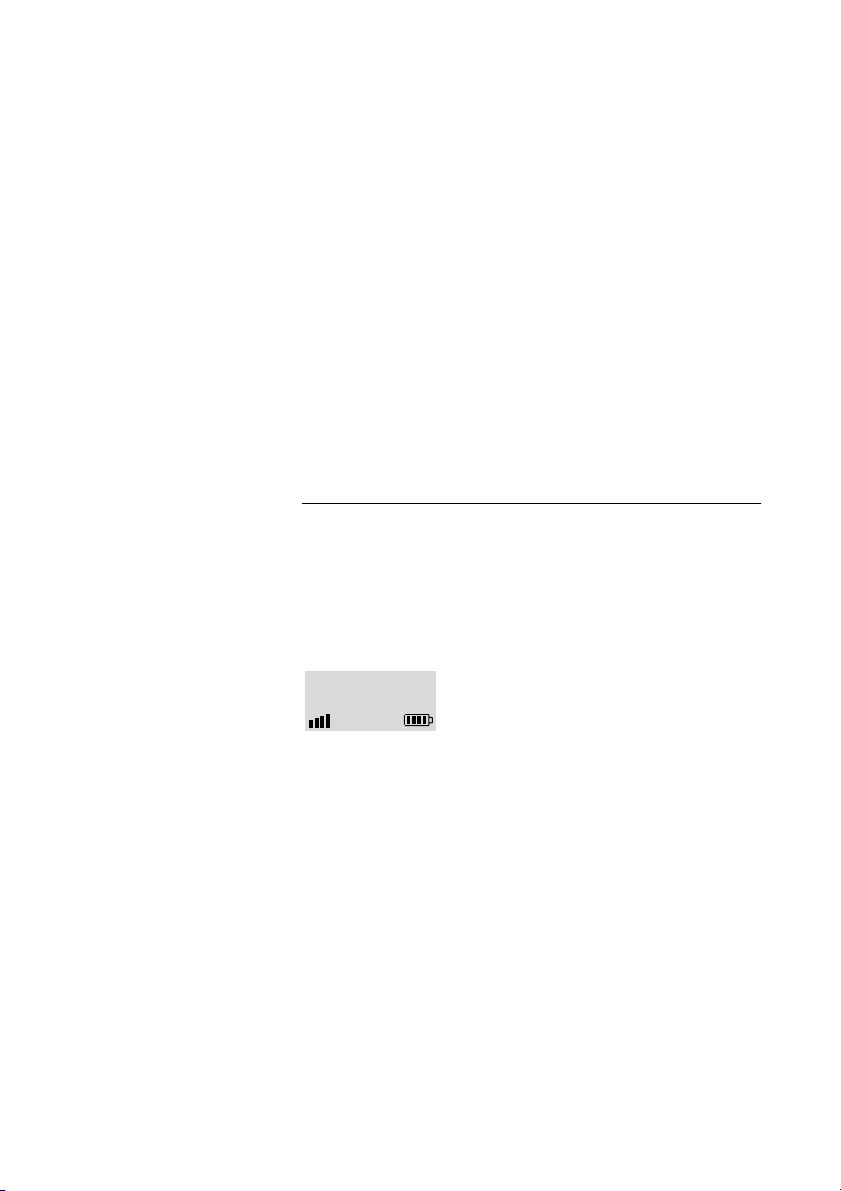
Исходящие вызовы
Исходящие вызовы
Иногда абонент, которого вы вызываете, недоступен.
Следующие функции помогут вам дозвониться.
Также вы можете произвести вызов с помощью телефонной книги, см.
раздел «Телефонная книга», стр. 71.
Вызов абонента
Как произвести внутренний и внешний вызовы.
z Введите номер
Номер отображается на дисплее.
00535554505
.i Нажмите после ввода номера
Ваш телефон перейдет в режим «трубка поднята» и произведет
набор номера.
Примечания:
Чтобы исправить неверно набранный номер, нажмите
клавишу «C/MUTE».
Если во время набора номера вы передумали производить
вызов, нажмите клавишу «NO» для прекращения вызова.
Если во время набора номера вам поступает вызов, просто
нажмите клавишу «YES», чтобы ответить.
Чтобы ускорить набор, можно воспользоваться
сокращенными номерами или набором по имени. См. раздел
«Сокращенные номера», стр. 49.
BusinessPhone – Беспроводный телефон DT29020
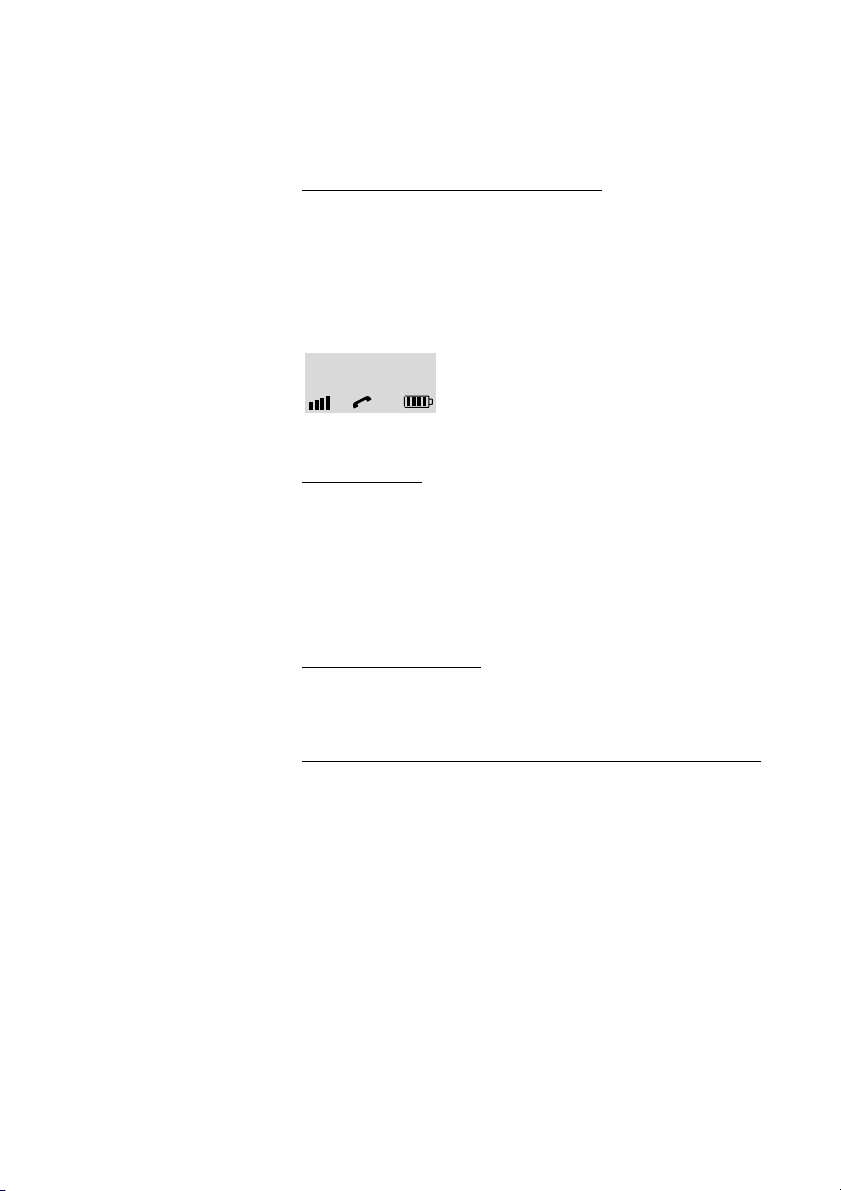
Исходящие вызовы
Набор в режиме «Трубка поднята»
Если вы предпочитаете набирать номер в режиме «трубка поднята»:
.i Нажмите и удерживайте, затем дождитесь тона КПВ.
Примечание:
вызовов.
Короткое нажатие клавиши включает список
z Наберите номер и дождитесь соединения
0:00:23
00535554505
Громкая связь
Во время ожидания соединения, тона КПВ или во время разговора:
> Нажмите, чтобы переключить вызов в режим громкой
связи
Будет установлено соединение с абонентом; разговор производится с
помощью громкоговорителя и микрофона.
Завершение вызовов
,| Нажмите, чтобы завершить вызов
На дисплее отображается продолжительность разговора.
Повторный набор последнего внешнего
номера
При внешнем вызове система автоматически запоминает все набранные
цифры независимо от того, успешно ли произведен вызов.
*** .i Нажмите для повторного набора последнего набранного
внешнего номера
На дисплее будет отображен набранный номер.
21BusinessPhone – Беспроводный телефон DT290
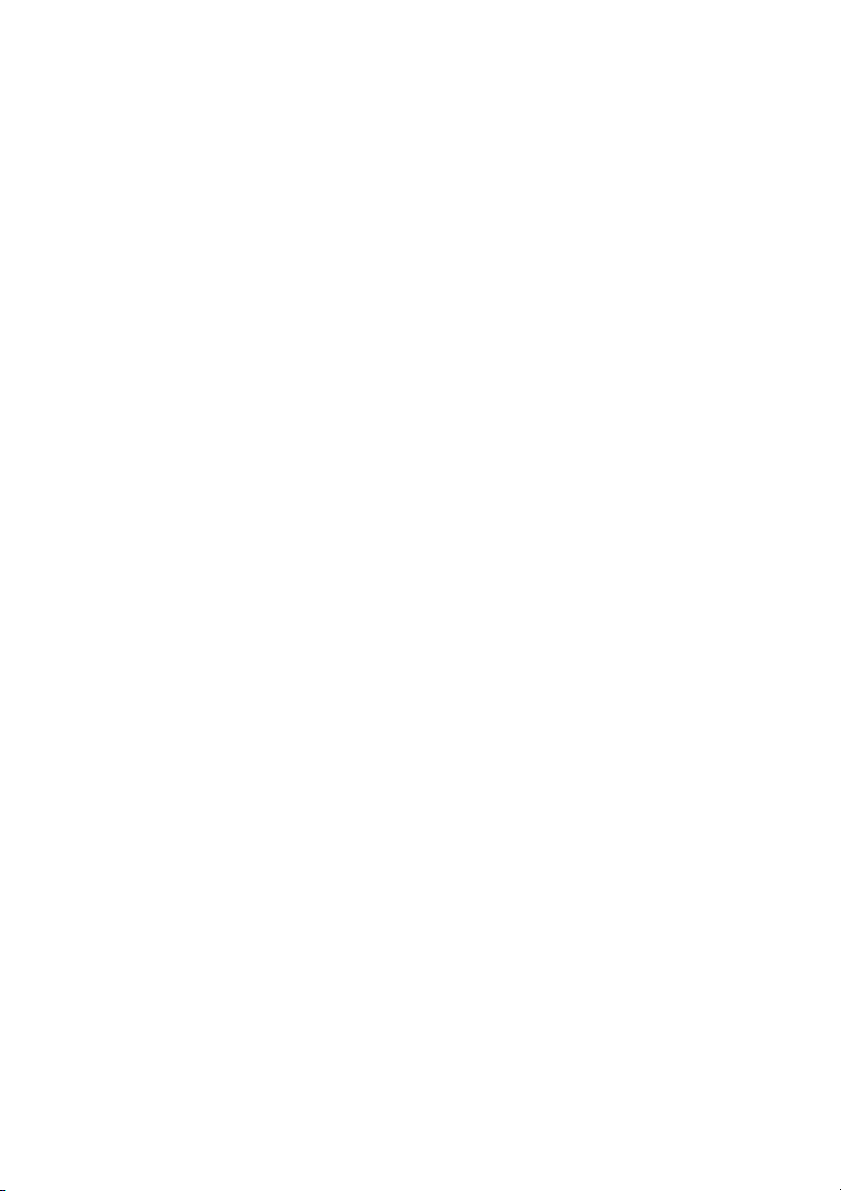
Исходящие вызовы
Повторный набор номера из списка
вызовов (CallList)
Набранные номера сохраняются в списке вызовов (CallList) (если эта
функция поддерживается сетью).
.i Нажмите кратко
На дисплее отображается список вызовов, содержащий набранные
номера, непринятые и принятые вызовы. Номер абонента для каждой
записи списка располагается в левом верхнем углу дисплея. Если список
не содержит номеров, доступных для повторного набора, телефон
издает звуковой сигнал.
L или M Прокручивайте список, пока не найдете нужный номер
или имя
.i Нажмите, чтобы набрать выбранный номер
Совет:
Если вы хотите изменить номер прежде чем
набрать его, то вместо клавиши «YES» нажмите клавишу
«C/MUTE».
Доступ к списку вызовов возможен также через меню
(Список вызовов).
Меню: Information » CallList
Меню CallList (Список вызовов) отображается только если имеются
имена или номера, доступные для обратного вызова.
Номера из списка вызовов можно сохранить в телефонной книге. См.
раздел «Добавление номеров из списка вызовов (CallList)», стр. 76.
Подробнее о списке вызовов см. раздел «Список вызовов (CallList)»,
стр. 18.
CallList
BusinessPhone – Беспроводный телефон DT29022
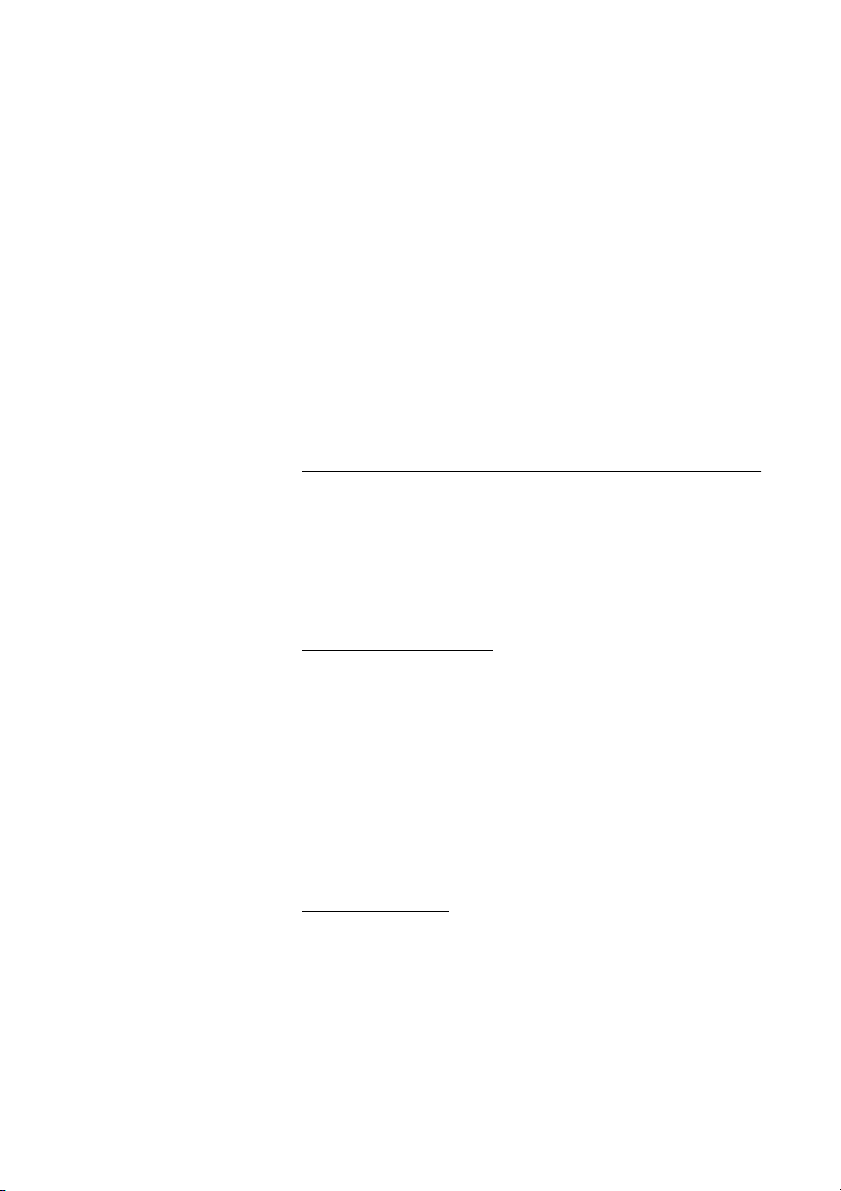
Обратный вызов
Данную функцию можно использовать, если при вызове внутреннего
абонента вы слышите тон «занято» или вам не отвечают. Также
функцией обратного вызова можно воспользоваться, если нет свободной
внешней линии:
5 Нажмите
Тон подтверждения.
Исходящие вызовы
,| Нажмите
Внутренний абонент перезвонит вам, когда завершит текущий или
следующий разговор. Вы должны ответить в течение восьми секунд,
иначе обратный вызов будет отменен.
Внутренний абонент занят
Данную функцию можно использовать, если при вызове внутреннего
абонента вы слышите тон «занято».
Постановка в очередь
Вы можете уведомить занятого абонента о своем вызове
приглушенным сигналом вызова (если эта функция разрешена).
4 Нажмите для постановки в очередь
Не кладите трубку. Когда вызываемый абонент положит трубку, он
будет вызван автоматически.
Примечание: Если вы снова слышите тон «занято»,
значит вызываемый абонент не разрешает постановку в
очередь.
Вмешательство
Вы можете вмешаться в текущий разговор занятого абонента (если
эта функция разрешена).
8 Нажмите, чтобы вмешаться
Прозвучит сигнал вмешательства и будет установлено трехстороннее
соединение. Если вызываемый абонент положит трубку, а ваша трубка
останется поднятой, вызванный вами абонент будет вызван повторно
автоматически.
23BusinessPhone – Беспроводный телефон DT290
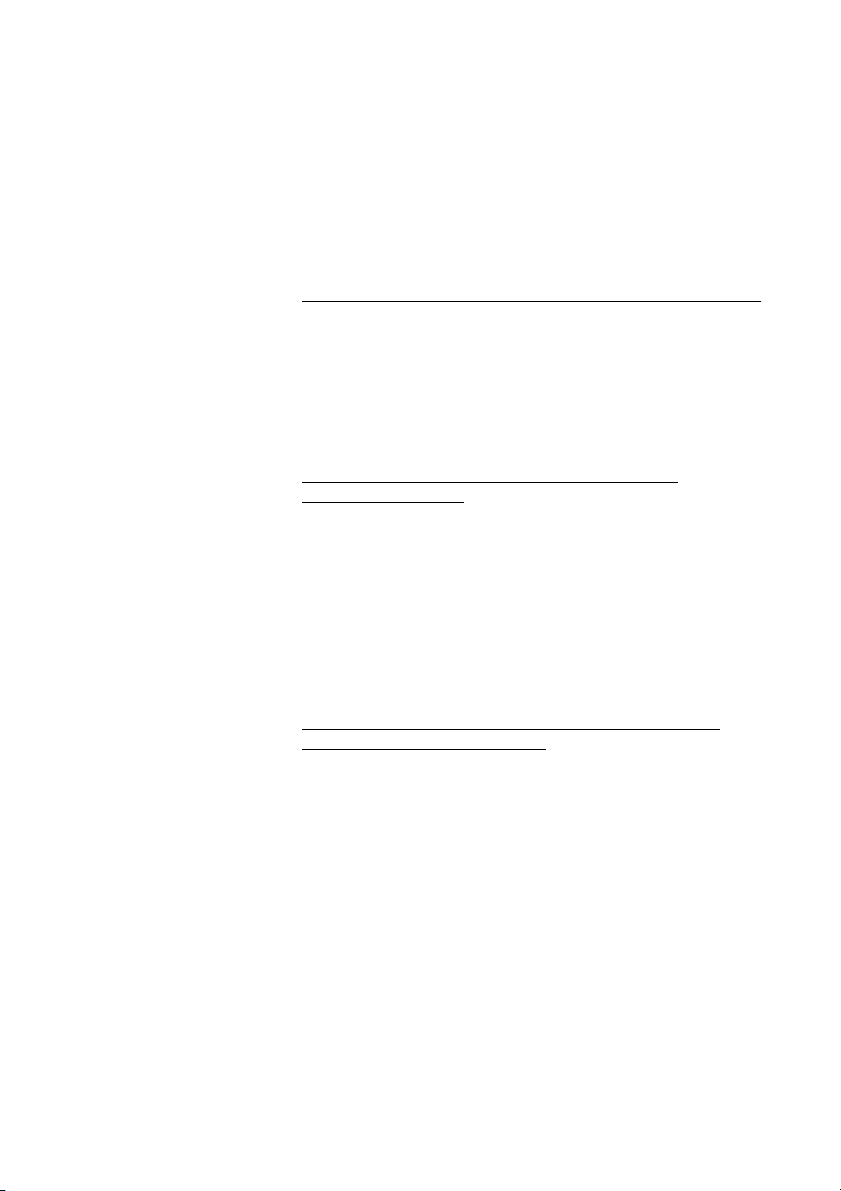
Исходящие вызовы
LastCall Выберите пункт «Последний вызов»
Примечание: Если вы вновь слышите тон «занято»,
значит ваша линия не обладает правом вмешательства
или номер вызываемого абонента защищен от
вмешательства.
Статистика вызова
Ваш телефон может сообщить вам продолжительность последнего
вызова, а также показать общее время всех ваших внешних вызовов.
Чтобы просмотреть продолжительность
последнего вызова
Меню: Information » LastCall
.i Нажмите
Продолжительность вызова отображается в часах, минутах и секундах.
.i Нажмите, чтобы выйти из этого меню
Чтобы просмотреть продолжительность всех
исходящих внешних вызовов
Меню: Information » TotalCalls
TotalCalls Выберите пункт «Всего вызовов»
.i Нажмите
Продолжительность всех исходящих внешних вызовов отображается
в часах, минутах и секундах.
,| Нажмите, чтобы выйти из этого меню
или
.i Нажмите, чтобы удалить запись из списка
BusinessPhone – Беспроводный телефон DT29024
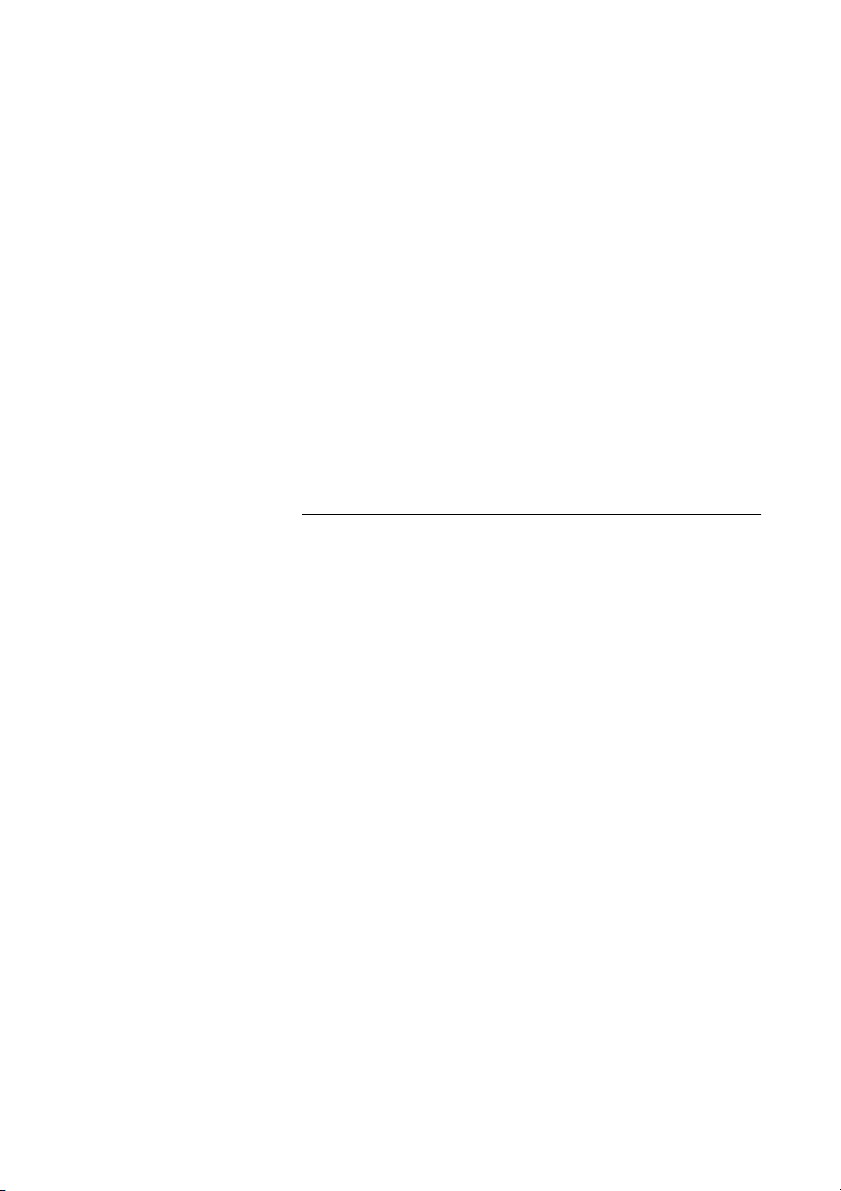
Во время разговора
Во время разговора
Платформа связи BusinessPhone позволяет обрабатывать вызовы
множеством способов. Вы можете, например, производить запрос,
передавать вызов или организовывать конференц-связь, выключать
микрофон и сигнал вызова, изменять режим набора или удерживать
вызов, чтобы выполнить другие действия.
Передача вызова и запрос
Во время разговора с внутренним или внешним абонентом вы можете
передать текущий вызов.
B Нажмите, чтобы удержать текущий вызов
Тон контроля посылки вызова.
Совет: Вы также можете воспользоваться пунктами меню
Find&Call (Пои ск и вы зов) или CallList (Список вызовов).
Z Вызовите третью линию
Вы можете передать вызов до ответа абонента или подождать, пока
тот ответит.
Примечание: Убедитесь, что вы соединились с нужным
абонентом. Ознакомьтесь с примечаниями и
предупреждениями в разделе «Полезные советы», стр. 87.
B Нажмите, чтобы вернуться к разговору с вашим
собеседником
Примечание:
Возможность удержания внутренних вызовов или передачи
вызовов на внешние линии зависит от конфигурации вашей
учрежденческой АТС. Спросите об этом у администратора
вашей системы.
Иногда клавишу «R» нужно нажать дважды.
25BusinessPhone – Беспроводный телефон DT290
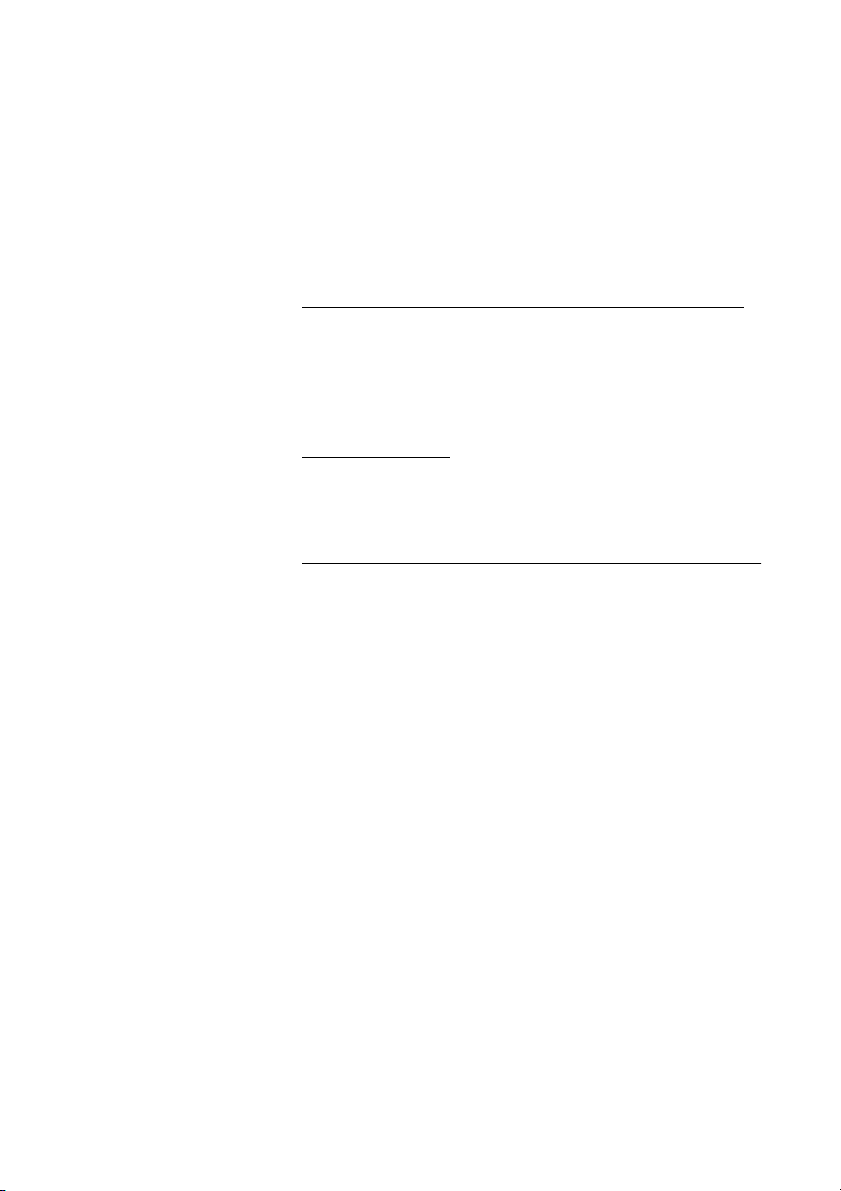
Во время разговора
или
,| Нажмите, чтобы передать вызов
Передача вызова занятому внутреннему абоненту
Передавать вызовы можно даже занятому внутреннему абоненту.
Абонент услышит приглушенный сигнал вызова (постановка в очередь)
и соединение будет установлено сразу после завершения текущего
разговора (если разрешена постановка в очередь).
Обратный вызов
Вы получаете обратный вызов, если после передачи внешнего вызова
другая сторона не ответила в течение определенного времени. Ваш
аппарат снова издаст сигнал вызова.
Конференц-связь
Во время разговора вы можете установить конференц-связь.
B Нажмите
Тон контроля посылки вызова.
Z Вызовите третью линию
B3 Нажмите, чтобы установить конференц-связь с тремя
участниками
Вы установили конференц-связь с тремя участниками. Для индикации
конференц-связи все участники будут периодически слышать тон
конференц-связи.
Чтобы подключить к конференц-связи других
участников, повторите описанные действия
Таким образом вы можете подключить к разговору до шести участников.
Допустимое количество внешних абонентов в конференц-связи зависит
от конфигурации системы.
,| Нажмите, чтобы покинуть конференц-связь
BusinessPhone – Беспроводный телефон DT29026
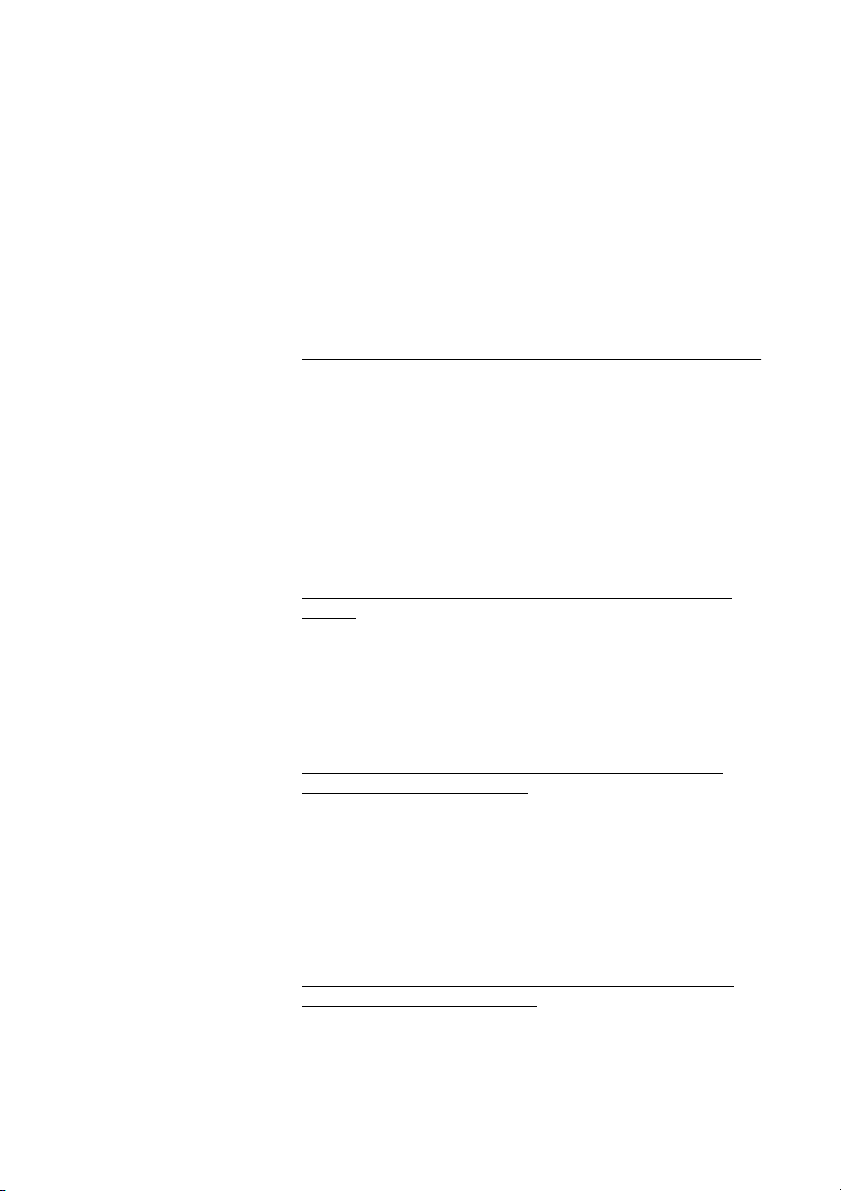
Во время разговора
Громкая связь
В любой момент во время разговора вы можете переключить телефон
в режим громкой связи (и обратно в стандартный режим).
> Нажмите для включения или выключения громкой связи
В режиме громкой связи разговор производится с помощью
громкоговорителя и микрофона.
Режим набора
Если в вашей телефонной сети используется импульсный режим набора,
вы можете при необходимости переключать режимы длинных и
коротких тонов DTMF. Для некоторых систем телекоммуникационных
услуг стандартные тоны, отправляемые телефоном, слишком коротки.
В этом случае телефон следует переключить в режим длинных тонов.
Чтобы переключить телефон в режим коротких
тонов
GoToDTMF Выберите пункт «Переход на DTMF»
.i Нажмите
Телефон будет использовать короткие тоны DTMF.
Чтобы переключить телефон в режим длинных
тонов во время разговора
DTMF-Long Выберите пункт «Длинные тоны DTMF»
.i Нажмите
Телефон переключается в режим длинных тонов на время текущего
разговора. Когда телефон работает в режиме длинных тонов, тоны
передаются столько времени, сколько вы удерживаете клавишу.
Передача паузы ожидания тона КПВ при наборе в
режиме «Трубка положена»
* Нажмите и удерживайте в течение одной секунды
27BusinessPhone – Беспроводный телефон DT290
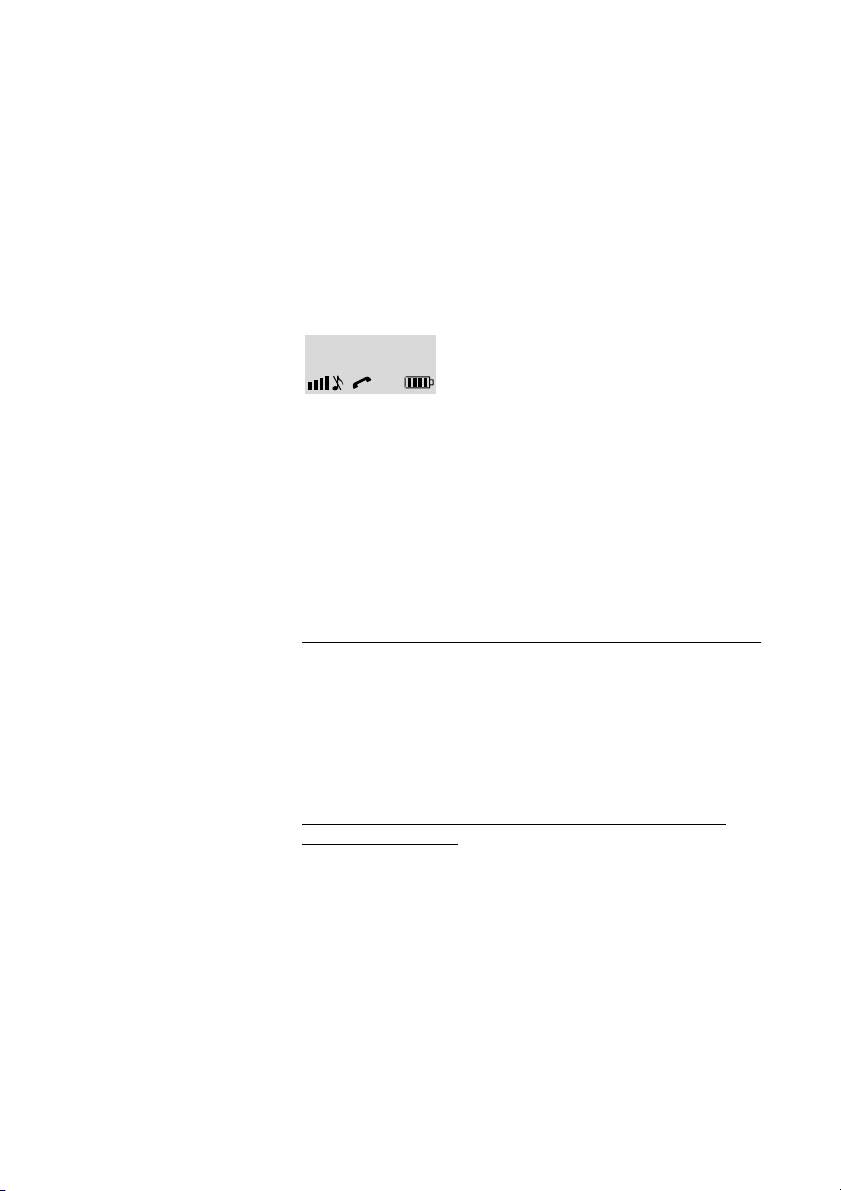
Во время разговора
Временное выключение микрофона
Чтобы выключить микрофон во время разговора:
< Нажмите и удерживайте
Ваш собеседник не будет слышать разговоров в вашем помещении.
Короткие звуковые сигналы и значок выключения сигнала подтверждают
выключение микрофона.
ExternalCall
Anna
< Нажмите кратко
Короткие звуковые сигналы и значок выключения сигнала подтверждают
выключение микрофона.
< Нажмите еще раз, чтобы включить микрофон
Примечание:
вместо удержания вызова. Удерживаемый вызов сразу или
через некоторое время может быть переадресован
оператору.
Ожидание вызова
Если во время разговора вы слышите тон ожидания вызова, значит
вас вызывает другой абонент.
Чтобы завершить текущий разговор и принять
ожидающий вызов
Рекомендуется пользоваться этой функцией
,| Нажмите, чтобы завершить текущий разговор
Зазвучит сигнал ожидающего вызова.
.i Нажмите, чтобы ответить на новый вызов
Примечание:
может быть заблокирована (программируется
администратором системы).
На вашей линии функция ожидания вызова
BusinessPhone – Беспроводный телефон DT29028
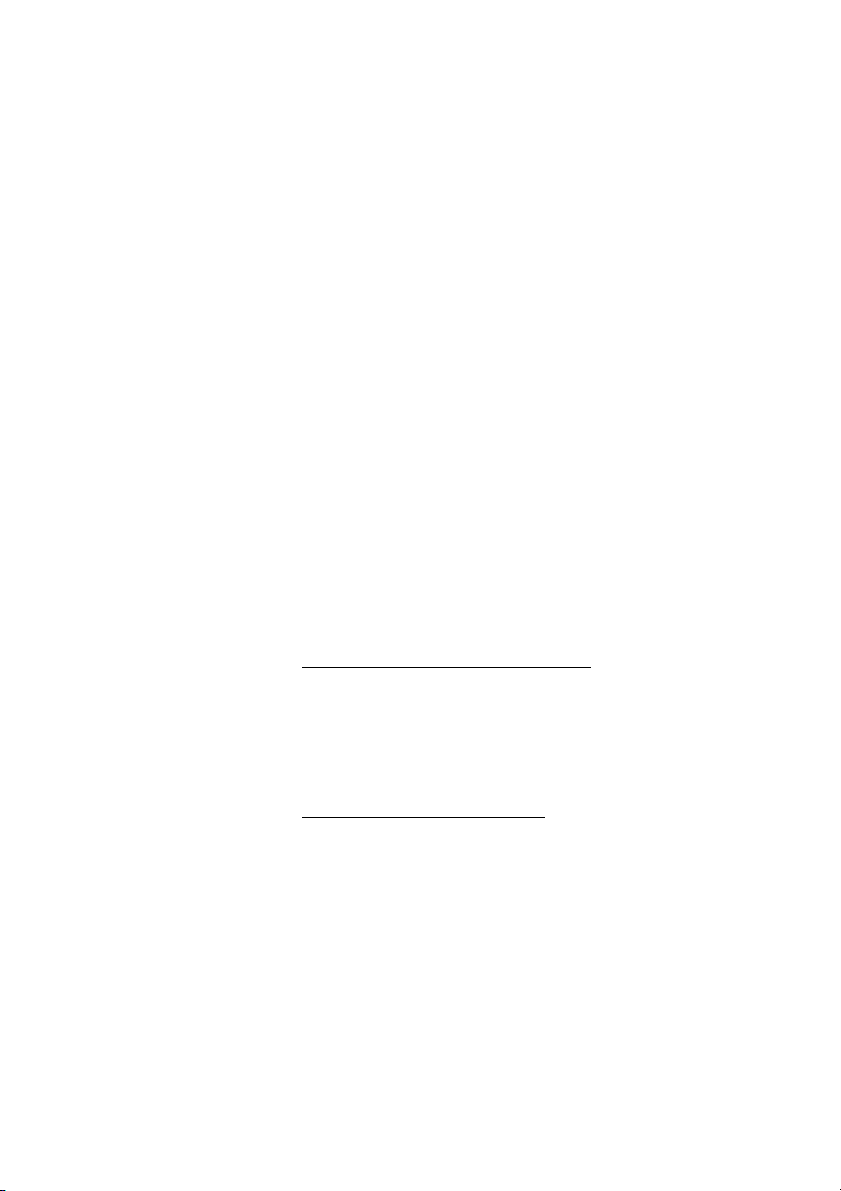
Перенаправление вызовов
Перенаправление вызовов
Если вы не можете принять вызовы или решили ответить с другого
номера, можно перенаправить вызовы на другой номер.
Если вам необходимо срочно связаться с абонентом, перенаправившим
свои вызовы, воспользуйтесь функцией обхода перенаправления
вызовов.
В зависимости от типа переадресации вы можете также записать ваше
персональное приветствие, см. раздел «Персональное приветствие»,
стр. 48.
Примечание: У вас сохраняется возможность совершать
вызовы, как обычно.
Переадресация если нет ответа
Если вы не можете отвечать на входящие вызовы (внутренние или
внешние), администратор системы может запрограммировать вашу
линию на автоматическую переадресацию вызовов на определенный
номер (время ожидания ответа по умолчанию: 15 секунд).
Переадресация если занято
Если ваша линия занята, и вы получаете входящий вызов (внутренний
или внешний), администратор системы может запрограммировать вашу
линию на автоматическую переадресацию вызовов на определенный
номер.
29BusinessPhone – Беспроводный телефон DT290
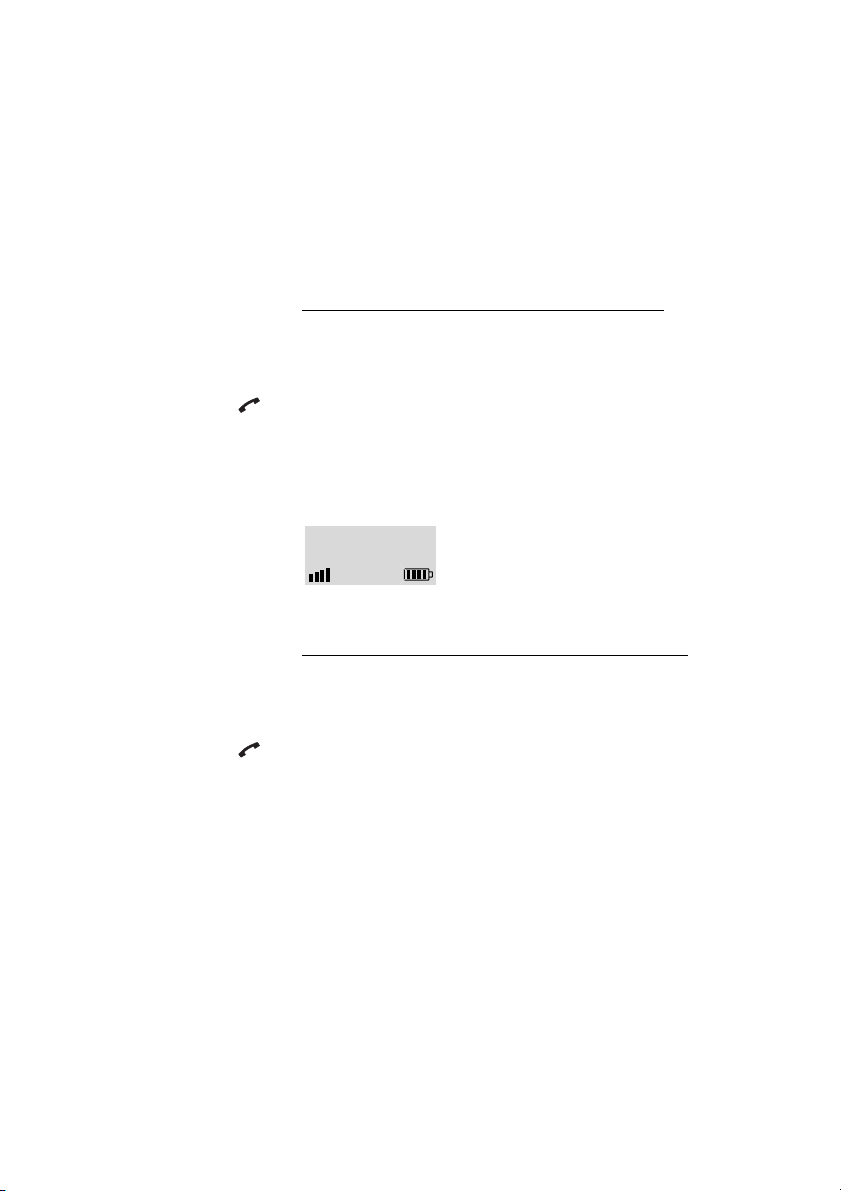
Перенаправление вызовов
*21# Наберите код
Фиксированная переадресация
Эта функция обеспечивает переадресацию ваших вызовов на
запрограммированный номер (например, секретарю).
Включение фиксированной переадресации
.i Нажмите
Подождите, пока значок вызова перестанет мигать
,| Нажмите, чтобы завершить процедуру
Все вызовы, поступающие на ваш телефон, перенаправляются по
запрограммированному адресу. На дисплее отображается текущее
состояние переадресации.
DIVERSION
4736–>5450
Прекращение фиксированной переадресации
#21# Наберите код
.i Нажмите
Подождите, пока значок вызова перестанет мигать
,| Нажмите, чтобы завершить процедуру
BusinessPhone – Беспроводный телефон DT29030

Индивидуальная переадресация
Эта функция позволяет переадресовать ваши вызовы на внутренние
или внешние номера, в частности, на любой списочный номер, на
аппарат сотрудника, на внешний номер или на общий сокращенный
номер (например, номер вашего телефона в автомобиле).
Примечание: Во избежание неверного использования на
вашей линии индивидуальная переадресация может быть
заблокирована, см. раздел «Безопасность», стр. 67.
Программирование и включение внутренней
переадресации
Переадресация ваших вызовов на внутреннюю линию.
*21* Наберите код
Z Введите новый номер переадресации
Перенаправление вызовов
# .i Нажмите
Тон подтверждения.
Подождите, пока значок вызова перестанет мигать
,| Нажмите, чтобы завершить процедуру
У вас сохраняется возможность совершать вызовы, как обычно.
Особый тон КПВ напоминает о том, что включено перенаправление
вызовов. На дисплее отображается текущее состояние переадресации.
Примечание: Включить внутреннюю индивидуальную
переадресацию невозможно, если уже включена внешняя
индивидуальная переадресация.
Прекращение внутренней переадресации
#21# Наберите код
.i Нажмите
Подождите, пока значок вызова перестанет мигать
,| Нажмите, чтобы завершить процедуру
Индивидуальная переадресация прекращается.
31BusinessPhone – Беспроводный телефон DT290

Перенаправление вызовов
*22* Наберите код
Программирование и включение нового номера
внешней переадресации
Чтобы установить новый номер индивидуальной внешней
переадресации:
0
Z
Наберите код (одна или несколько цифр) внешнего вызова
и введите новый номер внешней переадресации
Максимальная длина – 24 цифры.
Примечание: Если ваша общая сеть требует ожидания
второго тона КПВ, нажмите клавишу
# .i Нажмите
Тон подтверждения.
Подождите, пока значок вызова перестанет мигать
,| Нажмите, чтобы завершить процедуру
Примечание:
можно также использовать при помощи функции DISA, см.
раздел «Другие полезные функции», стр. 58.
Прекращение внешней переадресации
Индивидуальную внешнюю переадресацию
#22# .i Наберите код и нажмите
Подождите, пока значок вызова перестанет мигать
,| Нажмите, чтобы завершить процедуру
Примечание:
не удаляется из памяти, происходит только прекращение
переадресации.
Запрограммированный номер переадресации
*.
BusinessPhone – Беспроводный телефон DT29032

Возобновление внешней переадресации
Переадресация ваших вызовов на внешнюю линию.
*22*# .i Наберите код и нажмите
Подождите, пока значок вызова перестанет мигать
Перенаправление вызовов
,| Нажмите, чтобы завершить процедуру
У вас сохраняется возможность совершать вызовы, как обычно. Особый
тон КПВ напоминает о том, что включено перенаправление вызовов.
На дисплее отображается сообщение о включении внешней
переадресации.
«За мной»
Находясь в другом помещении, вы можете отвечать на вызовы,
перенаправив их туда, где вы сейчас находитесь. Чтобы включить
функцию «За мной», на вашем телефоне должна быть включена
индивидуальная переадресация.
Включение функции «За мной»
Примечание: Эту процедуру следует выполнять на
аппарате, на который переадресованы вызовы.
*21* Наберите код
Z* Наберите ваш номер и нажмите
Z Наберите новый номер, на который должны быть
переадресованы входящие вызовы
# .i Нажмите
Особый тон КПВ.
Подождите, пока значок вызова перестанет мигать
,| Нажмите, чтобы завершить процедуру
33BusinessPhone – Беспроводный телефон DT290

Перенаправление вызовов
#21* Наберите код
Выключение функции «За мной»
Функцию «За мной» и индивидуальную переадресацию можно также
выключить с аппарата, на который производится переадресация.
Z Наберите ваш номер
# .i Нажмите
Тон контроля посылки вызова.
Подождите, пока значок вызова перестанет мигать
,| Нажмите, чтобы завершить процедуру
Обход перенаправления вызовов
Обход перенаправления вызова позволяет вызвать абонента, даже если
на его номере включено перенаправление.
*60* Наберите код
Z Наберите номер абонента
# .i Нажмите и дождитесь ответа
Вы будете соединены с нужным абонентом независимо от того, включено
ли на его линии перенаправление какого-либо типа.
BusinessPhone – Беспроводный телефон DT29034

Информация
Информация
Если вы на некоторое время покидаете офис (например, находитесь на
встрече, в отпуске, ушли на обед или заболели), эта функция позволяет
сообщать вызывающим абонентам причину вашего отсутствия. Внешние
вызовы будут переадресованы оператору, у которого также есть доступ
к информации о причине вашего отсутствия.
Примечание: Если вы включили переадресацию с
персональным приветствием, вызывающие абоненты
услышат это приветствие вместо информации о вашем
отсутствии.
Чтобы проинформировать абонентов, вы можете использовать:
1 Запрограммированный текст
Укажите причину своего отсутствия, дату и время возвращения.
2 Голосовую информацию
Запишите голосовое сообщение о причине вашего отсутствия.
Ввод информации
Чтобы сохранить текстовую или голосовую информацию.
*23* Наберите для входа в режим информации
Выберите Pre-defined text (Запрограммированный текст)
или Voice information (Голосовая информация)
35BusinessPhone – Беспроводный телефон DT290

Информация
Запрограммированный текст
Z Введите Код и
z Введите Информацию в соответствии с таблицей
Код Информация
Время возвращения 1 часы (00–23) минуты (00–59)
Дата возвращения 2 месяц (01–12) число (01–31)
Обед 3 вернусь, час мин
Встреча 4 вернусь, час мин
Отпуск 5 вернусь, месяц число
Болен 6 вернусь, месяц число
# .i Нажмите
Подождите, пока значок вызова перестанет мигать
,| Нажмите, чтобы завершить процедуру
Внутренние абоненты увидят введенную информацию на дисплеях
(или получат в форме голосового сообщения, если их аппараты не
имеют дисплеев). Внешние вызовы будут переадресованы оператору,
у которого также есть доступ к информации о причине вашего отсутствия.
Пример запрограммированного текста:
Vacation, back June 27
*23* Нажмите
5 Введите код
0627 Введите месяц и число
# .i Нажмите
Подождите, пока значок вызова перестанет мигать
,| Нажмите, чтобы завершить процедуру
Информация включена.
5 VACATION
BACK Jun 27
BusinessPhone – Беспроводный телефон DT29036

Голосовая информация
*23* .i Нажмите
Подождите, пока значок вызова перестанет мигать
9 Нажмите и говорите
* Нажмите, чтобы воспроизвести вашу запись
9 Нажмите и говорите, чтобы перезаписать сообщение
Информация
# ,| Нажмите для активации
Внутренние абоненты услышат информацию через трубку или
громкоговоритель. Внешние вызовы будут переадресованы оператору,
у которого также есть доступ к информации о причине вашего отсутствия.
Примечание: Для проверки информации вы можете
набрать собственный номер.
37BusinessPhone – Беспроводный телефон DT290

Информация
Удаление и сохранение информации
#23# .i Наберите код и нажмите, чтобы удалить информацию
Подождите, пока значок вызова перестанет мигать
,| Нажмите, чтобы завершить процедуру
или
*23*# .i Наберите код и нажмите, чтобы выключить и сохранить
информацию для последу ющего использования
Информация выключена.
Подождите, пока значок вызова перестанет мигать
,| Нажмите, чтобы завершить процедуру
Использование сохраненной информации
Если информация выключена:
*23*# .i Наберите и нажмите для включения сохраненной
информации
Информация включена.
Подождите, пока значок вызова перестанет мигать
,| Нажмите, чтобы завершить процедуру
BusinessPhone – Беспроводный телефон DT29038

Внутренние сообщения
Внутренние сообщения
Если при вызове внутреннего абонента вы слышите тон «занято» или
вам не отвечают, вы можете отправить сообщение обратного вызова
или голосовое сообщение. В этом разделе также описано, как записать
персональное голосовое сообщение и как перенаправить голосовое
сообщение.
Защита паролем
При первом входе в систему обмена сообщениями (вход возможен
только с собственного аппарата) вам может быть предложено изменить
ваш пароль, если он совпадает с паролем по умолчанию (0000).
Примечание: Конфигурация некоторых систем
допускает использование пароля, установленного по
умолчанию.
Следуйте голосовым инструкциям
Вас попросят ввести новый пароль, подтвердить и сохранить его.
Если вы использовали пароль, заданный по умолчанию, вас попросят
повторить попытку.
,| Нажмите, чтобы завершить процедуру
или
Продолжите работу с одной из функций обмена
сообщениями
Если вы хотите вновь изменить пароль, вы можете сделать это из
системы обмена сообщениями или с помощью функции «Выбор
пароля», стр. 68.
39BusinessPhone – Беспроводный телефон DT290

Внутренние сообщения
Отправка сообщения
Если при вызове внутреннего абонента вы слышите тон «занято» или
вам не отвечают, вы можете отправить сообщение.
Обратный вызов
Чтобы отправить сообщение Перезвоните.
9# Нажмите для отправки
Голосовое сообщение
Чтобы отправить голосовое сообщение.
99 Нажмите и говорите
* Нажмите, чтобы воспроизвести вашу запись
9 Нажмите и говорите, чтобы перезаписать сообщение
# Нажмите для отправки
BusinessPhone – Беспроводный телефон DT29040

Внутренние сообщения
Проверка и сохранение полученных
сообщений
Поступившее сообщение обозначается значком сообщения (конверт)
на дисплее (также для индикации ожидающего сообщения может
применяться особый тон КПВ, если его использование
запрограммировано в системе). Кроме того на дисплее отображается
количество сообщений, находящихся в очереди.
Полученные сообщения делятся на следующие три категории:
• Новые сообщения (не прослушанные)
• Прослушанные сообщения
• Сохраненные сообщения
Голосовые сообщения можно также перенаправить на другие почтовые
ящики (индивидуальные или общие), см. раздел «Перенаправление
голосового сообщения», стр. 42.
Примечание: Через определенное время сообщения
удаляются из системы. Это время зависит от категории,
к которой принадлежит сообщение. Узнайте об этом у
администратора системы.
B Нажмите для входа в систему обмена сообщениями
или
*59# .i Наберите код и нажмите
Примечание:
запрограммировать номер или функцию на клавишу «R/
Сообщение». Если это сделано, функция прямого входа в
систему обмена сообщениями работать не будет. Если вы
хотите снова получить возможность использовать функцию
ожидания сообщения (она используется по умолчанию),
следует вновь ввести номер для входа в систему обмена
сообщениями. См. раздел «Программирование номера или
функции на клавишу «R/Сообщение»», стр. 53.
Вы можете проверить и сохранить полученные вами сообщения.
Сохранить можно до 20 сообщений. Голосовые сообщения
прослушиваются. Сообщения Перезвоните автоматически
вызывают отправителя (эти сообщения сохранить невозможно).
Ваш телефон предоставляет возможность
41BusinessPhone – Беспроводный телефон DT290

Внутренние сообщения
Примечание: В зависимости от конфигурации, прежде
чем вы сможете получить ваши сообщения, у вас может
быть запрошен ввод пароля. См. раздел «Безопасность»,
стр. 67.
,| Нажмите, чтобы завершить процедуру
Перенаправление голосового сообщения
Полученные голосовые сообщения (из индивидуального почтового
ящика) можно перенаправить на другие почтовые ящики
(индивидуальные или общие). При перенаправлении голосового
сообщения на индивидуальный почтовый ящик номер почтового ящика
совпадает с номером телефона внутреннего абонента. Тж. см. раздел
«Голосовая почта», стр. 44.
B Нажмите
или
*59# .i Наберите код и нажмите
Примечания:
В зависимости от конфигурации, прежде чем вы сможете
получить ваши сообщения, у вас может быть запрошен
ввод пароля. См. раздел «Безопасность», стр. 67.
Ваш телефон предоставляет возможность
запрограммировать номер или функцию на клавишу «R/
Сообщение». Если это сделано, функция прямого входа в
систему обмена сообщениями работать не будет. Если вы
хотите снова получить возможность использовать функцию
ожидания сообщения (она используется по умолчанию),
следует вновь ввести номер для входа в систему обмена
сообщениями. См. раздел «Программирование номера или
функции на клавишу «R/Сообщение»», стр. 53.
Следуйте голосовым инструкциям
Вы можете перенаправить новое, прослушанное или сохраненное
голосовое сообщение.
Примечание: Перенаправленное сообщение является
копией, т.е. его можно удалить, не удаляя оригинального
сообщения.
BusinessPhone – Беспроводный телефон DT29042
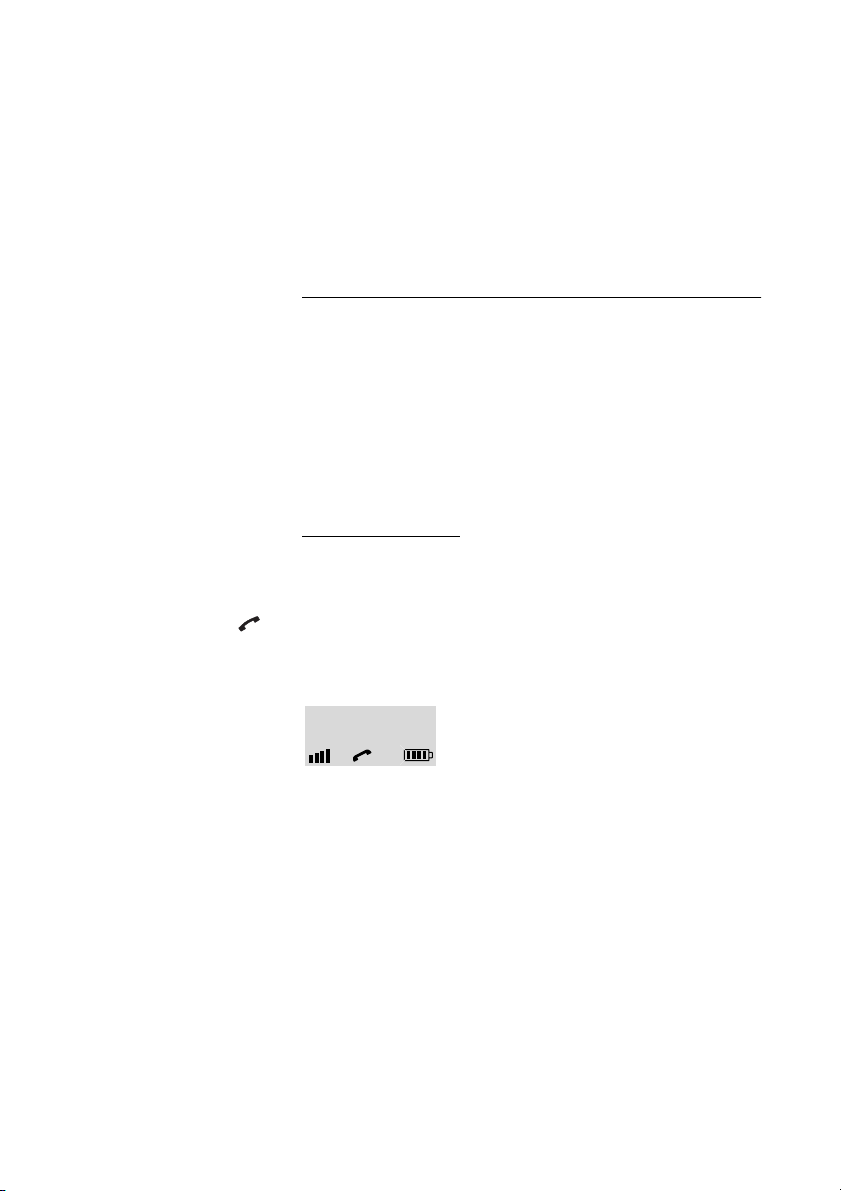
Повторите описанные действия, чтобы перенаправить
сообщение на другой почтовый ящик
,| Нажмите, чтобы завершить процедуру
Функция «Диктофон»
Чтобы записывать и получать персональные голосовые сообщения,
можно воспользоваться функцией «Диктофон». Сообщение диктофона
обрабатывается как обычное голосовое сообщение. О получении
сообщений диктофона см. раздел «Проверка и сохранение полученных
сообщений», стр. 41.
Запись сообщения
Чтобы начать запись:
*58# .i Наберите код и нажмите
Подождите, пока значок вызова перестанет мигать
Внутренние сообщения
Запись сообщения
Максимальное время записи – 4 минуты 15 секунд.
RECORDING
Выберите один из вариантов:
* Нажмите, чтобы воспроизвести сообщение
9 Нажмите и говорите, чтобы перезаписать сообщение
,| Нажмите, чтобы остановить запись и сохранить сообщение
43BusinessPhone – Беспроводный телефон DT290

Голосовая почта
Голосовая почта
Если вас нет в офисе, вызывающие абоненты могут оставлять
сообщения в вашем индивидуальном почтовом ящике. Вы можете
также записать ваше персональное приветствие, см. раздел
«Персональное приветствие», стр. 48.
При первом входе в систему обмена сообщениями (вход возможен
только с собственного аппарата) вам может быть предложено изменить
ваш пароль, если он совпадает с паролем по умолчанию (0000). См.
раздел «Защита паролем», стр. 39.
Система голосовой почты – часть системы обмена сообщениями.
Система индивидуальной голосовой
почты
Вызывающие абоненты могут оставлять сообщения в вашем
индивидуальном почтовом ящике.
Включение
Переадресация вашего номера на систему голосовой почты.
*21* Наберите код
Z Наберите номер системы голосовой почты
Узнайте у администратора системы ваш номер в системе голосовой
почты.
# .i Нажмите
Подождите, пока значок вызова перестанет мигать
,| Нажмите, чтобы завершить процедуру
BusinessPhone – Беспроводный телефон DT29044
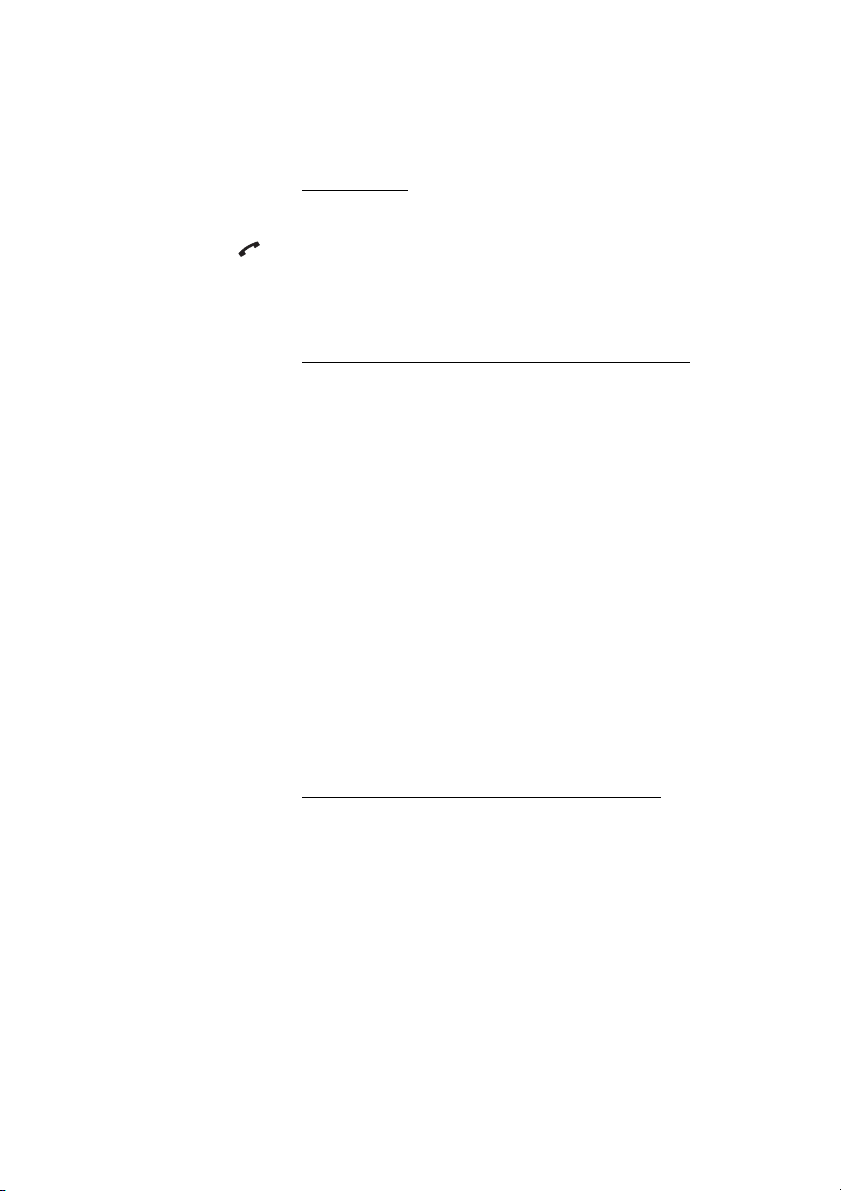
Выключение
#21# .i Наберите код и нажмите
Подождите, пока значок вызова перестанет мигать
,| Нажмите, чтобы завершить процедуру
Получение сообщений с внутреннего номера
Когда на дисплее появляется значок сообщения.
B Нажмите для входа в систему обмена сообщениями
или
*59# .i Наберите код и нажмите
См. раздел «Проверка и сохранение полученных сообщений», стр. 41.
Примечание: Ваш телефон предоставляет возможность
запрограммировать номер или функцию на клавишу «R/
Сообщение». Если это сделано, функция прямого входа в
систему обмена сообщениями работать не будет. Если вы
хотите снова получить возможность использовать функцию
ожидания сообщения (она используется по умолчанию),
следует вновь ввести номер для входа в систему обмена
сообщениями. См. раздел «Программирование номера или
функции на клавишу «R/Сообщение»», стр. 53.
Голосовая почта
Получение сообщений с внешнего номера
Чтобы получить сообщения с внешнего номера:
z Наберите номер вашей компании
z
Наберите номер системы голосовой почты
Во время этой процедуры у вас будет запрошен ваш внутренний номер
и пароль.
45BusinessPhone – Беспроводный телефон DT290
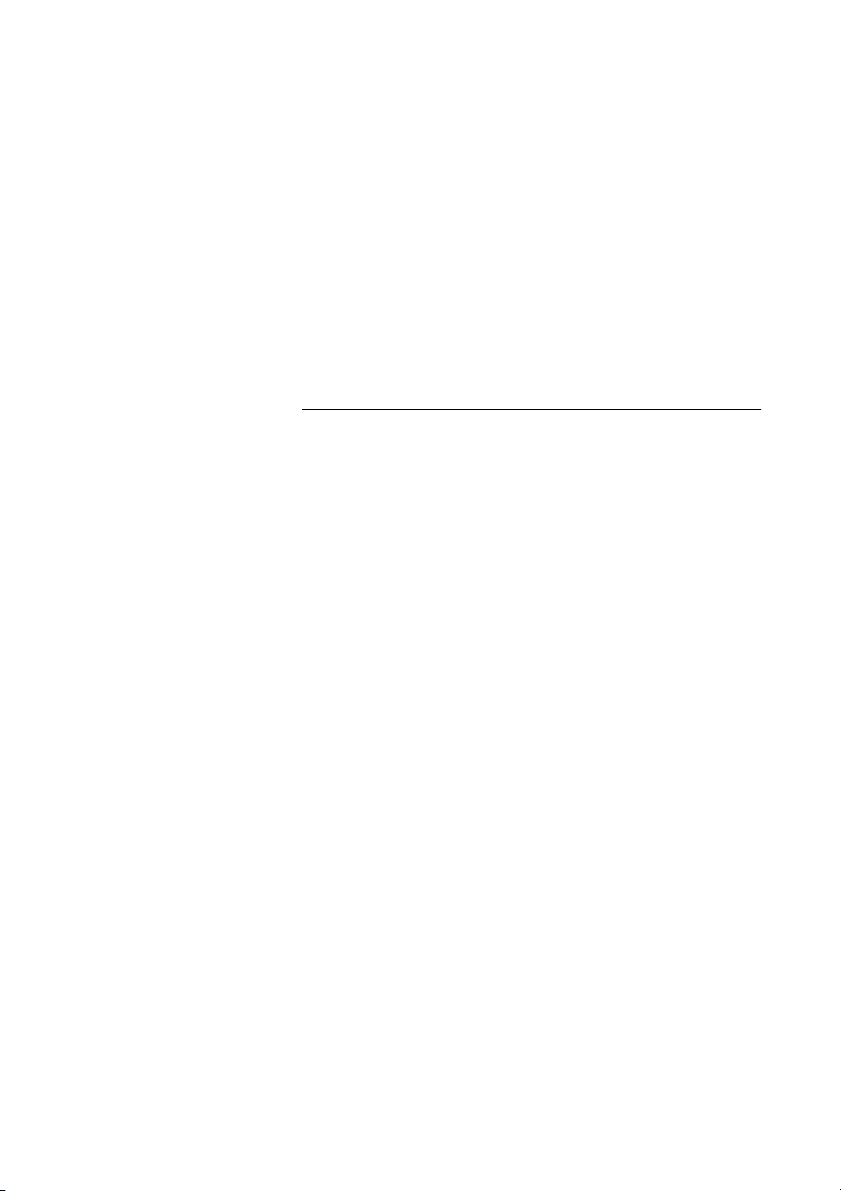
Голосовая почта
С внешнего номера можно также воспользоваться следующими
функциями почтового ящика:
• Изменение пароля
• Проверка и сохранение полученных сообщений
• Перенаправление голосового сообщения
• Отправка сообщения
• Исходящее (Внешнее) уведомление
• Персональное приветствие
Исходящее (Внешнее) уведомление
С помощью этой функции система обмена сообщениями может
уведомить вас о приходе новых голосовых сообщений. Вы можете
указать внешний номер, на который вам поступит вызов в заранее
определенное время или сразу после прихода нового сообщения.
Примечание: Эта функция может быть ограничена или
недоступна. Узнайте у администратора системы, доступна
ли данная функция, а также другие сведения.
Вы можете получать уведомления двумя разными способами
(в зависимости от конфигурации системы):
Уведомление с доступом к почтовому ящику:
Вы подтверждаете уведомление вашим паролем (он должен отличаться
от пароля по умолчанию 0000). О том, как выбрать новый пароль, см.
«Выбор пароля», стр. 68. Вы получаете полный доступ к системе
голосовой почты.
Уведомление без доступа к почтовому ящику:
Вы получаете краткое голосовое объявление, информирующее о том,
что для вас получено сообщение. Для подтверждения уведомления
нажмите любую клавишу. Чтобы получить сообщение, нужно
перезвонить в систему голосовой почты.
Примечание: Если вы не подтверждаете уведомление в
заранее определенный срок, соединение прерывается и
повторяется позднее (узнайте у администратора
количество попыток уведомления).
BusinessPhone – Беспроводный телефон DT29046

Программирование
B Нажмите
или
*59# .i Наберите код и нажмите
Примечания:
В зависимости от конфигурации, может быть запрошен ввод
пароля. См. раздел «Безопасность», стр. 67.
Ваш телефон предоставляет возможность
запрограммировать номер или функцию на клавишу «R/
Сообщение». Если это сделано, функция прямого входа в
систему обмена сообщениями работать не будет. Если вы
хотите снова получить возможность использовать функцию
ожидания сообщения (она используется по умолчанию),
следует вновь ввести номер для входа в систему обмена
сообщениями. См. раздел «Программирование номера или
функции на клавишу «R/Сообщение»», стр. 53.
Следуйте голосовым инструкциям
Вы можете запрограммировать внешний номер уведомления, время
уведомления, а также включить или выключить данную функцию.
Внешний номер (включая код внешнего вызова) может содержать до
24 цифр. Время вводится в 24-часовом формате, например 2030
означает половину девятого вечера; значения автоматически
округляются до 15 минут, т.е. 2013 будет преобразовано в 2015.
Голосовая почта
Примечание: Номер и время уведомления должны быть
запрограммированы прежде, чем вы включите уведомление.
,| Нажмите, чтобы завершить процедуру
47BusinessPhone – Беспроводный телефон DT290

Голосовая почта
Персональное приветствие
В зависимости от типа переадресации, которую вы хотите включить,
вы можете оставить для вызывающего абонента три разных
персональных приветствия. Состояние переадресации может быть
следующим: если нет ответа, если занято или включенная
индивидуальная переадресация.
B Нажмите
или
*59# .i Наберите код и нажмите
Во время этой процедуры у вас будет запрошен ваш внутренний номер
и пароль.
Примечание: Ваш телефон предоставляет возможность
запрограммировать номер или функцию на клавишу «R/
Сообщение». Если это сделано, функция прямого входа в
систему обмена сообщениями работать не будет. Если вы
хотите снова получить возможность использовать функцию
ожидания сообщения (она используется по умолчанию),
следует вновь ввести номер для входа в систему обмена
сообщениями. См. раздел «Программирование номера или
функции на клавишу «R/Сообщение»», стр. 53.
2 Нажмите, чтобы настроить ваше личное приветствие
Z Введите код переадресации
Выберите один из следующих вариантов и следуйте голосовым
указаниям.
Тип переадресации Код
Приветствие переадресации, если занято 1
Приветствие переадресации, если нет ответа 2
Приветствие индивидуальной переадресации 3
# Нажмите, чтобы сохранить записанное приветствие
После включения переадресации записанное приветствие будет
воспроизведено следующему вызывающему абоненту.
,| Нажмите, чтобы завершить процедуру
Примечание:
персональным приветствием, вызывающие абоненты
услышат это приветствие вместо информации о вашем
отсутствии.
Если вы включили переадресацию с
BusinessPhone – Беспроводный телефон DT29048

Сокращенные номера
Сокращенные номера
Используя сокращенные номера, вы можете произвести вызов, нажав
всего несколько клавиш. Часто используемые внешние номера
сохраняются на учрежденческой АТС в виде общих сокращенных
номеров.
Также можно сохранить до 10 индивидуальных сокращенных
номеров (внешние номера, которые вы используете наиболее часто);
их можно вызывать клавишами от 0 до 9.
Общие сокращенные номера
Внешние номера запоминаются в Платформе связи BusinessPhone
централизовано. Набирать общие сокращенные номера можно с любого
аппарата, имеющего такие полномочия.
Z Наберите общий сокращенный номер
См. телефонный справочник.
.i Нажмите, чтобы произвести вызов
49BusinessPhone – Беспроводный телефон DT290

Сокращенные номера
Индивидуальные сокращенные номера
Вы можете сохранить внешние номера, которые вы используете
наиболее часто, и вызывать их клавишами от 0 до 9.
** Нажмите
Z Наберите сокращенный номер
Цифра от 0 до 9.
.i Нажмите, чтобы произвести вызов
Программирование индивидуального сокращенного
номера
Как запрограммировать внешние номера на клавиши 0–9.
*51* Перейдите в режим программирования
Z* Выберите сокращенный номер от 0 до 9 и нажмите
0Z Наберите код внешнего вызова и внешний номер
Номер может содержать до 24 цифр.
Примечание: Если ваша общая сеть требует ожидания
второго тона КПВ, нажмите клавишу
*.
# .i Нажмите
Подождите, пока значок вызова перестанет мигать
,| Нажмите, чтобы завершить процедуру
BusinessPhone – Беспроводный телефон DT29050

Сокращенные номера
Отмена одного определенного индивидуального
сокращенного номера
#51* Нажмите
Z# Выберите сокращенный номер от 0 до 9 и нажмите
.i Нажмите
Подождите, пока значок вызова перестанет мигать
,| Нажмите, чтобы завершить процедуру
Отмена всех индивидуальных сокращенных номеров
#51# Нажмите
.i Нажмите
Тон подтверждения.
Подождите, пока значок вызова перестанет мигать
,| Нажмите, чтобы завершить процедуру
51BusinessPhone – Беспроводный телефон DT290

Сокращенные номера
Набор по имени
Вы можете произвести вызов, нажав первую букву (или несколько букв)
имени абонента и выбрав затем его имя и номер, прокручивая список
имен.
Пример:
Вызвать абонента Jim (№ телефона 123):
5 Нажмите и удерживайте, пока на дисплее не появится
первое имя, начинающееся с буквы J
Jack
432
M Прокручивайте список вниз, пока не найдете запись Jim
Jim
123
.i Подтвердите свой выбор, и номер будет набран
Примечание:
чем набрать его, то вместо клавиши «YES» нажмите
клавишу «C/MUTE».
Если вы хотите изменить номер прежде
BusinessPhone – Беспроводный телефон DT29052
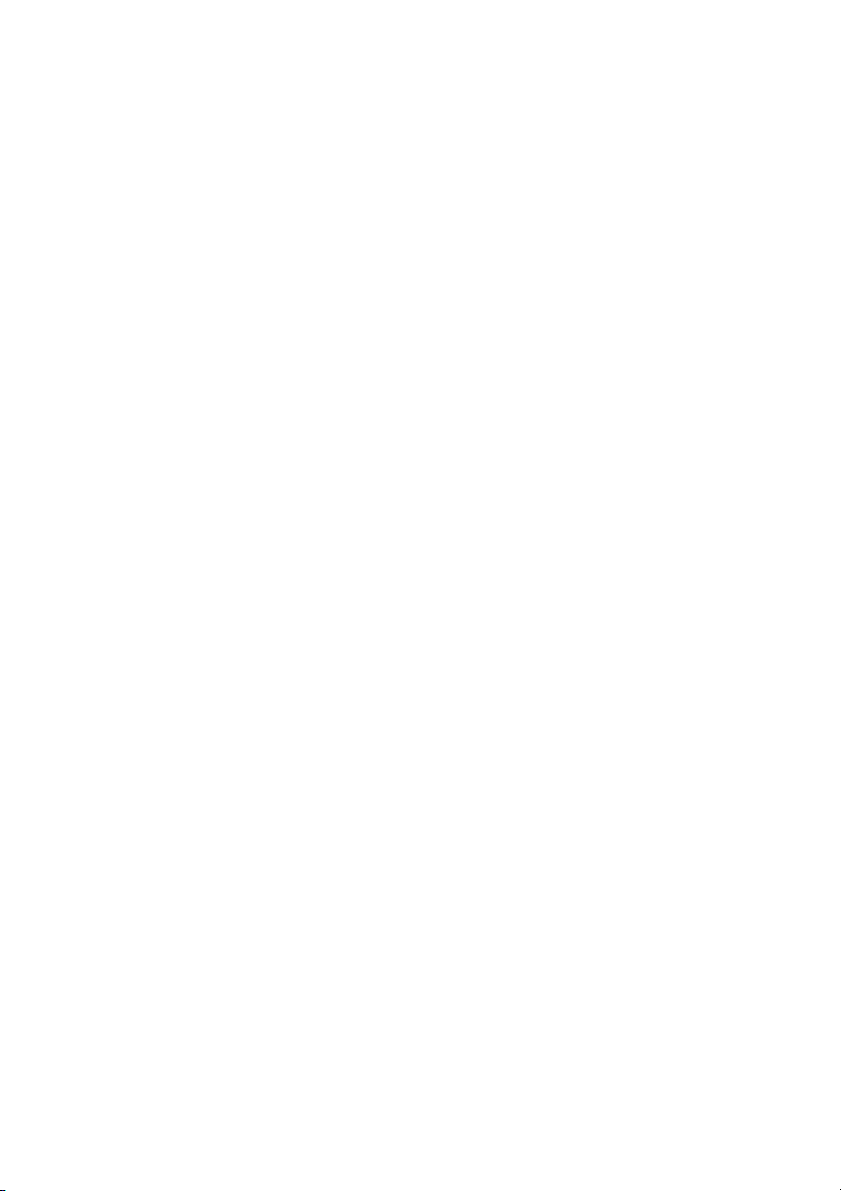
Программирование номера или функции
на клавишу «R/Сообщение»
Вы можете запрограммировать номер, который вызываете очень
часто, или функцию (зависящую от системы).
z Введите номер
.i Нажмите
Сокращенные номера
Меню: Settings » MessageKey » Mess.KeyNo
Примечание:
номер или функцию. Если вы запрограммировали номер или
функцию, функция прямого входа в систему обмена
сообщениями (запрограммированная по умолчанию)
работать не будет. Если вы хотите снова получить
возможность использовать функцию ожидания сообщения
(она используется по умолчанию), следует вновь ввести
номер для входа в систему обмена сообщениями.
Запрограммировать можно только один
53BusinessPhone – Беспроводный телефон DT290

Групповые функции
Групповые функции
Если вы работаете в группе, следующие групповые функции будут
очень полезны.
Hunting-группы
Ваш телефон может быть включен в одну или несколько Hunting-групп.
Все участники Hunting-группы представлены одним общим списочным
номером. Можно запрограммировать до 16 групп, каждая из которых
может содержать от 1 до 20 участников. Участником группы может
быть номер внутреннего абонента, консоль оператора или фиктивный
номер. Если вам нужна данная функция, обратитесь к
администратору системы.
Примечание: Количество беспроводных аппаратов в
Hunting-группе ограничено восемью (включая тандемные
конфигурации).
Входящие вызовы для Hunting-группы направляются на свободные
аппараты группы. Порядок выбора в группе может быть изменен в
соответствии с вашими требованиями. Если все участники Huntingгруппы заняты, входящий вызов помещается в очередь. Если в течение
заранее установленного времени никто не отвечает на вызов, он
перенаправляется на запрограммированную линию (например, на
оператора).
Примечание: Если все участники Hunting-группы заняты,
функции обратного вызова и вмешательства недоступны.
BusinessPhone – Беспроводный телефон DT29054

Подключение
Прежде чем вы сможете отвечать на вызовы Hunting-группы, следует
подключиться к группе.
Чтобы подключиться к одной Hunting-группе:
*28* Наберите код
Групповые функции
Z
Наберите код Hunting-группы
Узнайте номер у администратора системы.
# .i Нажмите
Подождите, пока значок вызова перестанет мигать
,| Нажмите, чтобы завершить процедуру
Чтобы подключиться ко всем Hunting-группам:
*28**# Наберите код
.i Нажмите
Подождите, пока значок вызова перестанет мигать
,| Нажмите, чтобы завершить процедуру
Ответ на вызовы
Сведения о Hunting-группе могут отображаться на дисплее. Если вам
требуется другая раскладка дисплея, обратитесь к администратору
системы.
Отвечайте на вызовы Hunting-группы, как на обычные
вызовы
55BusinessPhone – Беспроводный телефон DT290

Групповые функции
Отключение
Чтобы отключиться от одной Hunting-группы:
#28* Наберите код
Z
Наберите код Hunting-группы
Узнайте номер у администратора системы.
# .i Нажмите
Подождите, пока значок вызова перестанет мигать
,| Нажмите, чтобы завершить процедуру
Примечание:
группам и отключаетесь от одной из них, на дисплее появится
следующий текст:
PBX GROUP(S)
LOGGED OUT
Чтобы отключиться от всех Hunting-групп:
#28**# Наберите код
.i Нажмите
Подождите, пока значок вызова перестанет мигать
,| Нажмите, чтобы завершить процедуру
Если вы подключены к нескольким Hunting-
BusinessPhone – Беспроводный телефон DT29056

Групповые функции
Подхват вызовов группы
С помощью функции подхвата вызовов группы любой участник группы
может ответить на вызовы, поступающие другим участникам. Чтобы
ответить на вызов группе, следует набрать специальный номер ответа.
Узнайте номер у администратора системы.
Z .i Наберите код подхвата вызова группы и нажмите
Общий звонок
Функция «Общий звонок» позволяет всем абонентам системы (включая
оператора) отвечать на вызов с номера, заранее сконфигурированного
как общий звонок.
Z .i Наберите код ответа на общий звонок и нажмите
Узнайте номер ответа на общий звонок у администратора системы.
Если несколько абонентов одновременно пытаются ответить на вызов
с общего звонка, соединен будет только первый абонент. Остальные
абоненты услышат тон недоступности номера. Это произойдет
также, если вы набираете код ответа на общий звонок, но с аппарата
общего звонка нет ожидающего вызова.
57BusinessPhone – Беспроводный телефон DT290

Другие полезные функции
Другие полезные функции
Эти функции помогут вам повысить продуктивность вашей работы.
Например, вы можете программировать напоминания о важных
встречах, записывать стоимость внешних вызовов на отдельные
счета и многое другое.
Напоминание
Телефон можно настроить так, чтобы он напомнил вам о каком-либо
событии в течение следующих 24 часов (можно установить несколько
напоминаний).
*32* Наберите код
Z#.i Наберите время напоминания и нажмите
(00–23) часов + (00–59) минут.
Подождите, пока значок вызова перестанет мигать
,| Нажмите, чтобы завершить процедуру
Когда настанет время, телефон издаст сигнал напоминания.
Примечание: Если вы слышите тон «занято», значит
ваш номер не имеет полномочий для установки
напоминаний.
Отмена напоминания
#32# .i Наберите код и нажмите
Все установленные напоминания отменяются.
Подождите, пока значок вызова перестанет мигать
,| Нажмите, чтобы завершить процедуру
BusinessPhone – Беспроводный телефон DT29058

Другие полезные функции
Автосекретарь
Функция «Автосекретарь» дает внешним и внутренним вызывающим
абонентам голосовые указания, сообщая о возможных вариантах
действий. Эти пошаговые инструкции позволяют вызывающим
абонентам добиться желаемого результата.
Z Наберите списочный номер автосекретаря
Узнайте списочный номер автосекретаря у администратора системы.
.i Нажмите
Подождите, пока значок вызова перестанет мигать
,| Нажмите, чтобы завершить процедуру
Домофон
Домофон используется для контроля за входом в ваше учреждение,
т.е. вы можете открыть замок на входной двери прямо с телефонного
аппарата.
Ответ на вызовы домофона
.i Нажмите
Вы будете соединены с посетителем.
Открывание двери
Ответив на вызов домофона, вы можете открыть дверь, произведя
запрос списочного номера открывания двери.
B Нажмите
Z Наберите списочный номер открывания двери
Узнайте номер у администратора системы.
59BusinessPhone – Беспроводный телефон DT290

Другие полезные функции
Номер счета
Вы можете ввести номер счета, чтобы оплата телефонных разговоров
записывалась на разные счета. В зависимости от конфигурации системы
номер счета нужно выбрать из списка утвержденных счетов
(установленных заранее) или можно самостоятельно ввести номер счета.
Возможны следующие варианты:
• Используя утвержденный номер счета, вы можете ограничить
внешние вызовы (но не конкретные номера или зоны), так что каждый
абонент, которому разрешены внешние вызовы, получит номер
счета, который следует использовать при каждом внешнем вызове.
• Утвержденные номера счетов могут содержать до 10 цифр.
• Собственные номера счетов могут содержать до 15 цифр.
Номера счетов можно также использовать при помощи функции DISA,
см. раздел «Прямой доступ в систему (DISA)», стр. 61.
Утвержденный или собственный номер счета
Перед исходящим вызовом:
*9* Наберите код
Z#.i Введите номер счета и нажмите
Разрешены цифры 0–9. Внутренний тон КПВ. Произведите внешний
вызов.
BusinessPhone – Беспроводный телефон DT29060

Прямой доступ в систему (DISA)
Если вы работаете вне офиса, и вам нужно совершать деловые вызовы,
позвоните в вашу компанию и совершите внешний вызов с помощью
вашей учрежденческой АТС. Вы заплатите только за разговор с вашей
компанией. Остальные расходы будут автоматически записываться на
ваш внутренний номер или на счет специального проекта.
Примечание: Для активации этой функции вам необходимо
изменить установленный по умолчанию пароль 0000 на
собственный. О том, какой пароль использовать и как его
изменить, см. раздел «Выбор пароля», стр. 68.
Вы также можете переадресовать вызовы с вашего аппарата в офисе
на ваш внешний номер, см. раздел «Перенаправление вызовов»,
стр. 29. Во время этой процедуры у вас будет запрошен пароль.
z Наберите номер вашей компании
Другие полезные функции
z и номер DISA
Узнайте номер DISA у администратора системы.
Примечание: Если вы хотите записать оплату разговора
на счет, то прежде чем набрать внешний номер, используйте
процедуру номера счета, см. раздел «Номер счета», стр. 60.
z Наберите внешний номер
или
Используйте функцию внешней переадресации
См. раздел «Перенаправление вызовов», стр. 29.
Примечание: Если вы программируете новый номер для
переадресации, не забудьте сбросить его, когда вернетесь
в офис.
61BusinessPhone – Беспроводный телефон DT290

Другие полезные функции
Тандемная конфигурация
Тандемная конфигурация – это объединение двух телефонов,
использующих один и тот же списочный номер. Один из телефонов
назначается Ведущим, а другой Ведомым.
Эта функция расширяет возможности связи для абонентов, у которых,
например, есть телефон на столе (ведущий), но им необходимо
перемещаться по зданию компании с собственным беспроводным
телефоном (ведомый). Обычно тандемная конфигурация работает
следующим образом:
Чтобы включить тандемную конфигурацию
*28# .i Наберите код и нажмите для подключения ведомого
телефона
Подождите, пока значок вызова перестанет мигать
,| Нажмите, чтобы завершить процедуру
SECOND USER
LOGGED ON
Для входящих вызовов:
• Оба телефона рассматриваются как один единственный номер
Для исходящих вызовов:
• Оба телефона рассматриваются как два разных номера
Чтобы выключить тандемную конфигурацию
.
#28# .i Наберите код и нажмите для отключения ведомого
телефона
Подождите, пока значок вызова перестанет мигать
,| Нажмите, чтобы завершить процедуру
Для входящих вызовов:
• Вызвать ведомый телефон невозможно, ведущий телефон
работает как обычный автономный аппарат.
Для исходящих вызовов:
• Оба телефона рассматриваются как два разных номера
.
.
BusinessPhone – Беспроводный телефон DT29062

Другие полезные функции
Передача разговора между участниками тандема
BZ Нажмите и наберите ваш собственный списочный номер
,| Нажмите, чтобы передать вызов
Работа в сети
Работа в сети – это соединение между несколькими зданиями компании.
Это соединение может быть установлено по выделенной линии, общим
линиям, локальной сети (LAN) или глобальной сети (WAN). Подробности
работы в сети можно узнать у администратора системы.
Вызовы IP
Вызовы IP – это вызовы, переданные по внутренней сети передачи
данных (LAN или WAN), позволяющие передавать данные и голосовую
информацию по одной и той же линии. Если вы подключены к внутренней
сети передачи данных, соединение IP устанавливается автоматически.
Чтобы уменьшить загрузку сети, качество голосовой связи уменьшается.
Если качество неприемлемо, вы можете отключить вызов IP и
переключиться на сеть не-IP (альтернативную сеть). Переключение с
сети IP на сеть не-IP происходит во время разговора, поэтому прерывать
разговор не нужно.
Если вы хотите переключиться на сеть не-IP во время разговора,
выполните следующее:
B Нажмите
*61* Наберите код
Во время этой процедуры первый вызов будет удержан. По окончании
процедуры вы услышите особый тон вызова, и разговор будет
продолжен по сети не-IP.
Примечание: Переключение на сеть не-IP можно
выполнить, только если первоначальный вызов – вызов IP;
в противном случае вы услышите тон блокировки.
63BusinessPhone – Беспроводный телефон DT290

Другие полезные функции
Блокировка клавиатуры
Если вы носите телефон в кармане, вы можете случайно нажать клавиши
и произвести вызов. Чтобы этого не произошло, можно блокировать
клавиатуру при помощи функции
клавиатуры).
Чтобы включить или выключить блокировку
клавиатуры
Меню: Settings » AutoKeyLock
AutoKeyLock Выберите пункт «Автоблокировка клавиатуры»
AutoKeyLock (Автоблокировка
.i Нажмите
На дисплее отображается текущая настройка.
L или M Выберите нужный вариант
.i Нажмите для подтверждения
Примечание:
не нажимайте клавиши в течение 30 секунд. По истечении
этого времени клавиатура блокируется, и на дисплее
появляется значок блокировки клавиатуры (ключ).
Когда блокировка включена, пользоваться телефоном невозможно.
При нажатии клавиши на дисплее отображается сообщение
to unlock keys (Нажмите клавишу * для разблокирования
клавиатуры).
Press * to
unlock keys
Если при включенной блокировке клавиатуры вам поступает вызов,
вы можете ответить на него как обычно, не выключая блокировку. По
окончании разговора блокировка клавиатуры включится вновь.
Чтобы временно разблокировать клавиатуру
После включения функции автоблокировки
L или * Нажмите
На дисплее появится сообщение Unlock Ke ypad? (Разблокировать
клавиатуру?).
Press *
.i Нажмите для выключения блокировки
Значок ключа исчезает, клавиатура разблокирована.
BusinessPhone – Беспроводный телефон DT29064

Блокировка телефона
Вы можете защитить телефон от несанкционированного использования
или от добавления или удаления подключений к телефонным сетям.
По умолчанию обе защитные функции выключены. Тж. см. раздел
«PIN-код», стр. 7.
Защита от несанкционированного использования
Вы можете настроить телефон так, чтобы после включения нужно было
вводить PIN-код.
Меню: Settings » PhoneLock » PowerOn
PowerOn Выберите пункт «Включение питания»
Другие полезные функции
.i Нажмите
На дисплее отображается сообщение Enter PIN: (Введите PIN-код).
z .i Введите PIN-код (по умолчанию – 0000) и нажмите
На дисплее отображается текущая настройка.
L или M Выберите один из следующих вариантов:
• LockOn (Блокировка включена), чтобы включить защиту.
LockOff (Блокировка выключена), чтобы выключить защиту.
•
.i Нажмите для подтверждения
65BusinessPhone – Беспроводный телефон DT290

Другие полезные функции
Subscript Выберите пункт «Сетевое подключение»
Защита от добавления или удаления сетевых
подключений
Вы можете настроить телефон так, чтобы при добавлении или удалении
сетевых подключений нужно было вводить PIN-код.
Меню:Settings » PhoneLock » Subscript
.i Нажмите
На дисплее отображается сообщение Enter PIN: (Введите PIN-код).
z .i Введите PIN-код (по умолчанию – 0000) и нажмите
На дисплее отображается текущая настройка.
L или M Выберите один из следующих вариантов:
• On (Включено), чтобы включить защиту.
Off (Выключено), чтобы выключить защиту.
•
.i Нажмите для подтверждения
BusinessPhone – Беспроводный телефон DT29066

Безопасность
Безопасность
Вы можете заблокировать ваш аппарат во избежание
несанкционированного использования, например если оплата за
ваши внешние вызовы записывается на определенный счет.
Блокировка линии
*72# .i Наберите код и нажмите, чтобы заблокировать вашу линию
Тон подтверждения.
Подождите, пока значок вызова перестанет мигать
,| Нажмите, чтобы завершить процедуру
Разблокирование линии
#72* Наберите код
Z Введите ваш пароль
# .i Нажмите для разблокирования
Тон подтверждения. Ваша линия открыта для использования.
Подождите, пока значок вызова перестанет мигать
,| Нажмите, чтобы завершить процедуру
67BusinessPhone – Беспроводный телефон DT290

Безопасность
Выбор пароля
Вы можете использовать четырехзначный пароль для блокировки своей
линии от несанкционированного использования, для внешних вызовов
с любой заблокированной линии, для входа в систему обмена
сообщениями или для использования функции DISA.
Примечание: При первом входе в систему обмена
сообщениями вам может быть предложено изменить ваш
пароль, если он совпадает с паролем по умолчанию (0000).
Эта процедура выполняется непосредственно в системе
обмена сообщениями. См. раздел «Внутренние сообщения»,
стр. 39.
#*72* Наберите код для выбора нового пароля
Z Введите ваш текущий пароль
По умолчанию установлен пароль 0000.
* Нажмите
Z Введите новый пароль
# .i Нажмите
Тон подтверждения.
Подождите, пока значок вызова перестанет мигать
,| Нажмите, чтобы завершить процедуру
BusinessPhone – Беспроводный телефон DT29068

Обход блокировки линии
Чтобы произвести вызов, вы можете временно обойти блокировку линии.
Обход блокировки своей линии
*72* Наберите код
Z Введите ваш пароль
Безопасность
# .i Нажмите
Тон контроля посылки вызова. Вы можете совершить один вызов с вашей
линии.
Обход блокировки другой линии
Эта функция позволяет вам совершить вызов с другой, блокированной,
линии с помощью вашего пароля.
*72* Наберите код
Z Введите ваш пароль
* Нажмите
Z Наберите номер вашей линии
# .i Нажмите
Тон контроля посылки вызова. Вы можете совершить один вызов с
блокированной линии.
69BusinessPhone – Беспроводный телефон DT290

LCR-Функция
LCR-Функция
LCR-Функция автоматически выбирает наиболее экономичный
маршрут соединения с внешним абонентом. Узнайте у администратора
системы, установлена ли эта функция в вашей системе. Если ваша
линия настроена на использование LCR-функции, производится
анализ каждого внешнего вызова, и выбирается маршрут соединения
по наименьшей стоимости.
Использование LCR-функции
0Z Наберите код внешнего вызова (одна или несколько цифр)
и внешний номер
Это обычная процедура для исходящего внешнего вызова.
Вызов LCR-функции
Если в вашей системе установлена LCR-функция, но ваша линия не
настроена для ее автоматического использования, вы можете
воспользоваться выбором маршрута по наименьшей стоимости, вызвав
эту функцию путем ввода кода LCR перед набором внешнего номера.
Z Наберите код LCR
Узнайте код LCR у администратора системы.
0Z Наберите код внешнего вызова (одна или несколько цифр)
и внешний номер
BusinessPhone – Беспроводный телефон DT29070

Телефонная книга
Телефонная книга
Ваш телефон оборудован персональной телефонной книгой, в которой
можно сделать до 100 записей (имена и номера). Просматривать
телефонную книгу и вносить изменения в записи можно с помощью
пункта меню
Все имена располагаются в телефонной книге в алфавитном порядке.
Вы можете добавлять имена и номера в телефонную книгу.
PhoneBook (Телефонная книга).
Примечания:
Телефон DT290 не позволяет загружать заранее
запрограммированную телефонную книгу.
Максимальная длина номера в телефонной книге – 24 цифры.
Максимальная длина имени в телефонной книге – 12 букв.
Значок заполнения телефонной книги информирует о том,
что прежде чем добавить новую запись, следует удалить
одну из старых.
Использование телефонной книги
Выбор имени и номера в телефонной книге.
M .i Войдите в пункт меню PhoneBook (Телефонная книга)
L или M Клавишами со стрелками выберите нужный вариант
71BusinessPhone – Беспроводный телефон DT290

Телефонная книга
Вызов абонента
Вы можете произвести поиск имени и номера в телефонной книге. Войдя
в телефонную книгу:
Меню: PhoneBook » Find&Call
L или M .i Выберите пункт Find&Call (Поиск и вызов) и нажмите
На дисплее отображается сообщение Enter Name: (Введите имя)
или Phone book is empty (В телефонной книге нет записей).
Z Нажмите клавишу с первой буквой имени, которое вы
ищете
О том, как вводить текст, см. раздел «Набор текста», стр. 77.
.i Нажмите для подтверждения
На дисплее появится первое имя, начинающееся с введенной буквы.
M .i Прокручивайте список вниз, пока не найдете нужное имя,
затем нажмите
Номер будет набран.
Примечание: О том, как производить вызовы с помощью
списка вызовов, см. разделы «Список вызовов (CallList)»,
стр. 18 и «Повторный набор номера из списка вызовов
(CallList)», стр. 22.
BusinessPhone – Беспроводный телефон DT29072

Добавление имени или номера
Вы можете воспользоваться функцией AddNew (Добавить), чтобы
изменять и удалять имена и номера из телефонной книги. Войдя в
телефонную книгу:
Меню: PhoneBook » Store » AddNew
AddNew Выберите пункт «Добавить»
Телефонная книга
.i Нажмите
На дисплее отображается сообщение Enter Name: (Введите имя)
или Phone book Full (Телефонная книга заполнена). В последнем
случае прежде чем добавить новую запись, следует удалить одну из
старых.
Enter Name:
John_
z Введите имя
О том, как вводить текст, см. раздел «Набор текста», стр. 77.
.i Нажмите для подтверждения
На дисплее отображается сообщение EnterNumber: (Введите номер).
EnterNumber:
053405_
z Введите номер телефона
* Нажмите при необходимости ожидания второго тона
контроля посылки вызова
.i Нажмите для подтверждения
Имя и номер будут сохранены в телефонной книге.
73BusinessPhone – Беспроводный телефон DT290

Телефонная книга
Изменение имени или номера
Вы можете воспользоваться функцией Edit (Изменение), чтобы
изменять имена и номера в телефонной книге. Войдя в телефонную
книгу:
Меню: PhoneBook » Find&Edit » Edit
Edit Выберите пункт «Изменение»
.i Нажмите
На дисплее отображается сообщение Enter Name: (Введите имя).
Z .i Введите первую букву имени и нажмите
На дисплее появится первое имя, начинающееся с введенной буквы.
M Прокручивайте список вниз, пока не найдете нужное имя
.i Нажмите один раз, чтобы изменить имя
Примечание:
изменить номер.
Нажмите клавишу «YES» дважды, чтобы
Z Исправьте имя или номер
.i .i Нажмите для подтверждения
Примечание:
«YES» один раз.
Если вы изменили номер, нажмите клавишу
BusinessPhone – Беспроводный телефон DT29074

Удаление имени или номера
Вы можете также удалять имена и соответствующие номера из
телефонной книги. Войдя в телефонную книгу:
Меню: PhoneBook » Find&Edit » Delete
Delete Выберите пункт «Удалить»
Телефонная книга
.i Нажмите
На дисплее отображается сообщение Enter Name: (Введите имя).
Z .i Введите первую букву имени и нажмите
На дисплее появится первое имя, начинающееся с введенной буквы.
M Прокручивайте список вниз, пока не найдете нужное имя
.i Нажмите, чтобы удалить имя и номер
Имя и номер будут удалены из телефонной книги.
Удаление всех имен и номеров
Меню: PhoneBook » DeleteAll
DeleteAll Выберите пункт «Удалить все»
.i Нажмите
На дисплее появится вопрос De lete? (Удалить?).
.i Нажмите для подтверждения
Все имена и номера будут удалены из телефонной книги.
75BusinessPhone – Беспроводный телефон DT290
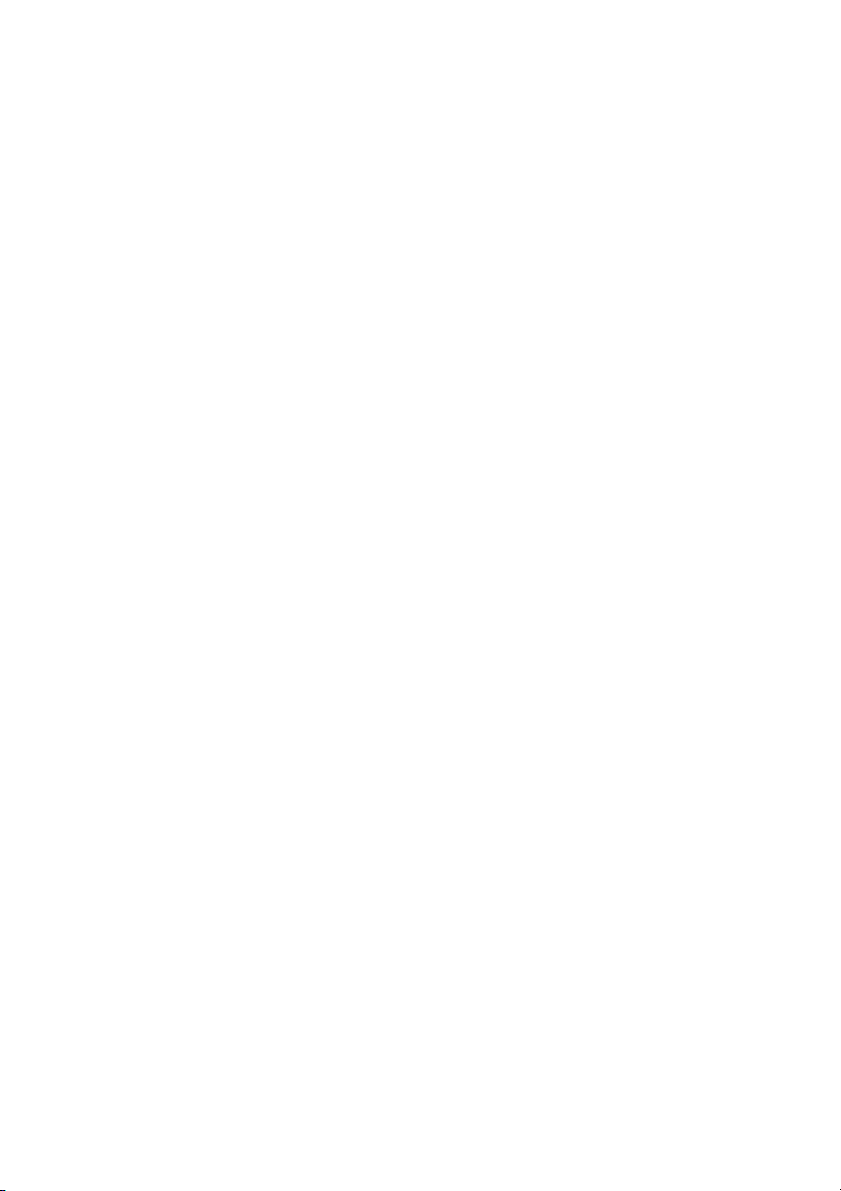
Телефонная книга
Добавление номеров из списка вызовов
(CallList)
В списке вызовов (CallList) могут храниться до 20 номеров (набранных,
принятых и непринятых). Вы можете воспользоваться функцией
AddCallList (Добавление списка вызовов), чтобы добавить эти
номера в телефонную книгу.
Пункт меню
только если имеются номера, доступные для повторного набора. Войдя
в телефонную книгу:
AddCallList Выберите пункт «Добавление списка вызовов»
AddCallList (Добавление списка вызовов) отображается
Меню: PhoneBook » Store » AddCallList
.i Нажмите
На дисплее появится список номеров. Если на дисплее отображается
сообщение
прежде чем добавить новую запись, следует удалить одну из старых.
Phone book Full (Телефонная книга заполнена), то
L или M Прокручивайте список, пока не найдете номер, который
хотите сохранить
.i Нажмите
На дисплее отображается сообщение Enter Name: (Введите имя).
z Введите имя
.i Нажмите
На дисплее отображается сообщение Edit Number: (Измените
номер). На дисплее отображается добавляемый номер.
z При необходимости измените номер
.i Нажмите для подтверждения
Имя и номер будут сохранены в телефонной книге.
BusinessPhone – Беспроводный телефон DT29076

Набор текста
Символы, которые вы можете ввести, написаны над клавишами.
Для набора текста используйте клавиатуру. Ниже описано, как
вводить текст, когда вы добавляете новое имя в телефонную книгу.
AddNew Выберите пункт «Добавить»
Телефонная книга
.i Нажмите
Телефон автоматически переключается в режим ввода текста.
Пример (ввод слова SMITH):
7 7 7 7 Нажмите для ввода буквы S
6 Нажмите для ввода буквы M
4 4 4 Нажмите для ввода буквы I
8 Нажмите для ввода буквы T
4 4 Нажмите для ввода буквы H
.i Нажмите, чтобы подтвердить ввод и выйти из меню
Управляющие клавиши
Вводя имя или номер, вы можете пользоваться следующими клавишами
для управления и перемещения:
L Нажмите для перемещения влево
Примечание:
перемещается в начало текста.
При удержании клавиши курсор
M Нажмите для перемещения вправо
Примечание:
перемещается в конец текста.
При удержании клавиши курсор
* Нажмите, чтобы переключить регистр букв (прописные и
строчные)
Примечание:
секунды, будет введена пауза ожидания тона КПВ.
Если эту клавишу удерживать в течение
77BusinessPhone – Беспроводный телефон DT290
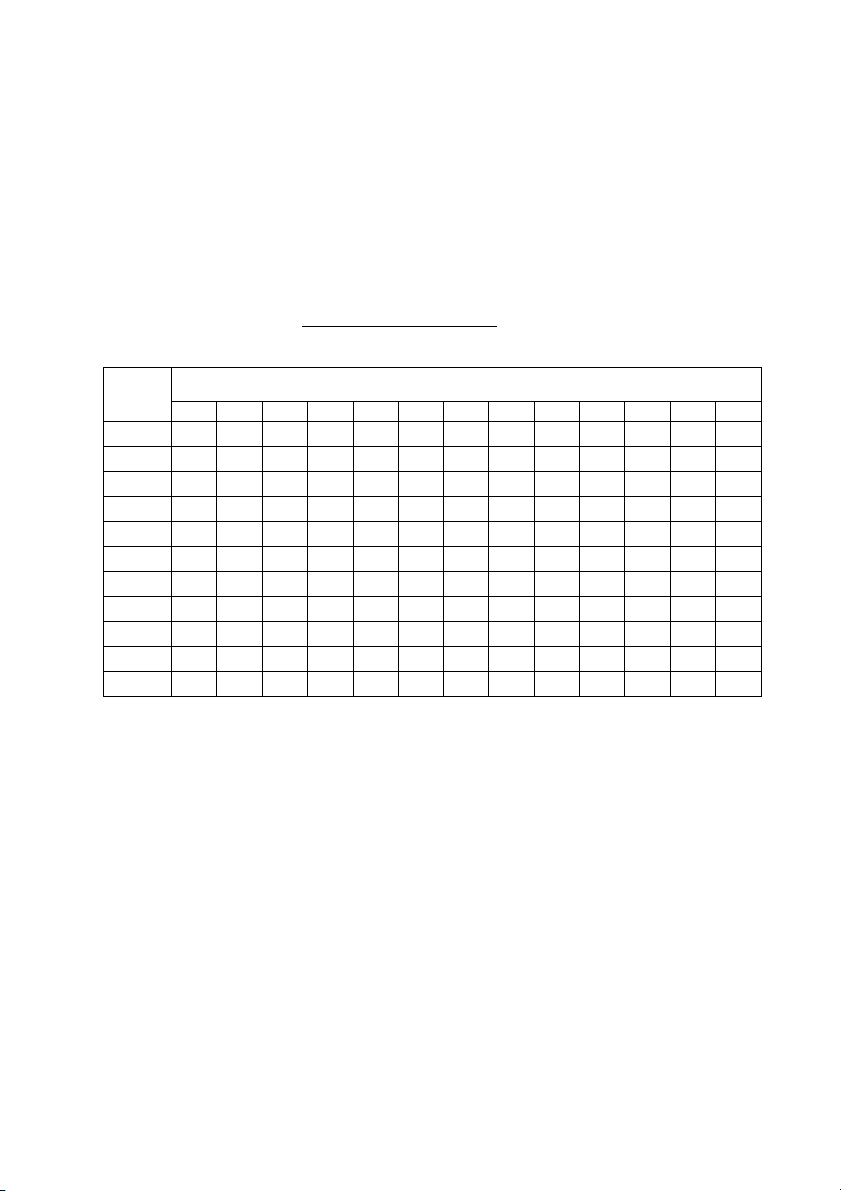
Телефонная книга
^
1 Нажмите для ввода пробела
< Нажмите для исправления неверно введенных символов
Специальные символы
В следующей таблице описано, как вводить специальные символы.
Клави ша
телефона
1
2 ABDЕДЖАБВГЗ2
3 DEFИЙКЛ3
4 GHI ¡ÌÍÎï4
5JKL5
6 MNOСЦШТУФХŒ6
7PQRSßS¸7
8 TUVÜÙúû8
9WXYZÝŸ9
00+&@/$%£
##*
Количество нажатий
12345678910111213
Пробел
-?!,.:"’()1
∆Φ
G
Λ
ΠΣ
ΘΞΨΩ
Γ
Примечание: В зависимости от выбранного языка могут
быть доступны другие символы, и порядок символов может
отличаться от представленного в таблице.
Пример специальных символов:
8 Чтобы ввести символ U, нажмите клавишу 8 (четыре раза)
1 раз результат – T
2 раза результат – U
3 раза результат – V
4 раза результат – U
.i Нажмите, чтобы подтвердить ввод и выйти из меню
BusinessPhone – Беспроводный телефон DT29078

Настройка
Настройка
В этом разделе рассказывается, как отрегулировать громкость, изменить
индикацию входящих вызовов, настроить дисплей, изменить язык, а
также как восстановить стандартную настройку телефона DT290.
Регулировка громкости
Вы можете отрегулировать громкость динамика, громкоговорителя
для громкой связи и сигнала вызова. Для регулировки громкости
пользуйтесь клавишами громкости; о расположении клавиш громкости
см. раздел «Описание», стр. 10.
О том, как включать и выключать микрофон, сигнал вызова и
предупреждающий сигнал во время разговора, см. раздел «Во время
разговора», стр. 25.
Регулировка громкости громкоговорителя для
громкой связи
U или D Нажмите для изменения громкости во время разговора
Вы можете также отрегулировать громкость, не производя вызов:
.i Нажмите
Вы услышите тон контроля посылки вызова.
> Нажмите
U или D Слушайте тон КПВ и нажимайте
Тон контроля посылки вызова станет громче или тише.
,| Нажмите, чтобы завершить процедуру регулировки
79BusinessPhone – Беспроводный телефон DT290

Настро йка
Регулировка громкости динамика
U или D Нажмите для изменения громкости во время разговора
Вы можете также отрегулировать громкость, не производя вызов:
.i Нажмите
Вы услышите тон контроля посылки вызова.
U или D Слушайте тон КПВ и нажимайте
Тон контроля посылки вызова станет громче или тише. При достижении
максимальной или минимальной гром кости прозвучит предупреждающий
сигнал.
,| Нажмите, чтобы завершить процедуру регулировки
Регулировка громкости сигнала вызова
Меню: Settings » Alerts » RingVolume
RingVolume Выберите пункт «Громкость сигнала вызова»
.i Нажмите
На дисплее появится индикатор громкости.
L или M Нажимайте для увеличения или уменьшения громкости
Если громкость установлена на минимальное значение (сигнал вызова
постоянно выключен), появляется значок выключения сигнала.
.i Нажмите для подтверждения
Для постоянного выключения сигнала вызова
< Нажмите, когда телефон свободен
Silent on?
BusinessPhone – Беспроводный телефон DT29080

Настройка
.i Нажмите
На дисплее появится значок выключения сигнала.
Примечание: Если сигнал вызова постоянно выключен, и
установлен параметр вибросигнала
если нет звука), вибросигнал включается, когда телефон
звонит, см. раздел «Вибросигнал», стр. 82.
Чтобы снова включить сигнал вызова:
OnIfSilent (Включен
< Нажмите кратко
Значок выключения сигнала вызова погаснет.
Тоны или мелодии сигнала вызова
Вы можете изменить сигнал вызова для каждого типа вызова на другой
звук или запрограммированную мелодию. Для каждого типа сигнала
вызова можно выбрать один из четырех вариантов сигнала или одну
из шести мелодий.
Чтобы установить звук для сигнала определенного
типа
Меню: Settings » Alerts » RingType » Internal/External/
CallBack/Message
L или M Выберите тип сигнала: Interna l (Внутренний), Externa l
(Внешний),
(Сообщение)
CallBack (Обратный вызов) или Message
.i Нажмите
Текущая настройка отображается на дисплее, и сигнал воспроизводится.
L или M Выберите звук: Low (Низкий), Medi um (Средний), High
(Высокий),
Выбранный звук воспроизводится. Пункты меню Low (Низкий),
Medium (Средний), High (Высокий) и Mixed (Смешанный) означают
высоту звука сигнала вызова.
Mixed (Смешанный) или Melody (Мелодия) (1 – 6)
.i Нажмите для подтверждения
В следующей таблице перечислены названия мелодий.
81BusinessPhone – Беспроводный телефон DT290

Настро йка
Мелодия Название
1 И.С. Бах – Badinerie – BWV 1067 Сюита № 2
2 «Черный медведь»
3 Н.А. Римский-Корсаков – «Полет шмеля»
4 Менуэт Боккерини
5 И.С. Бах – Партита № 3 для скрипки
6 Звук Ericsson
Нарастающий сигнал
В режиме нарастающего сигнала телефон начинает издавать звуковой
сигнал с минимальной слышимой громкостью. Затем он постепенно
становится громче.
Меню: Settings » Alerts » DiscreetRng
DiscreetRng Выберите пункт «Нарастающий сигнал»
.i Нажмите
На дисплее отображается текущая настройка.
L или M Выберите один из следующих вариантов:
• On для активации нарастающего сигнала.
Off для выключения нарастающего сигнала.
•
.i Нажмите для подтверждения
Вибросигнал
Если вы не хотите, чтобы вас беспокоили звуковые сигналы вашего
телефона, но хотите получать индикацию вызовов, или если вы
находитесь в шумном помещении, вы можете активировать вибросигнал.
Меню: Settings » Alerts » Vibrator
Vibrator Выберите пункт «Вибросигнал»
.i Нажмите
На дисплее отображается текущая настройка.
BusinessPhone – Беспроводный телефон DT29082

Настройка
L или M Выберите один из следующих вариантов:
• On для включения вибросигнала.
• Off для выключения вибросигнала.
OnIfSilent для включения вибросигнала, если сигнал вызова
•
постоянно выключен. См. раздел «Регули ровка громкости сигнала
вызова», стр. 80.
.i Нажмите для подтверждения
Звук клавиш
Звук клавиш – это звук, который вы слышите при нажатии клавиш. Эта
функция может быть включена и выключена.
Меню: Settings » Alerts » KeySound
KeySound Выберите пункт «Зву к клавиш»
.i Нажмите
На дисплее отображается текущая настройка.
L или M Выберите один из следующих вариантов:
• On, чтобы при каждом нажатии клавиши раздавался звук.
• Off для выключения звука клавиш.
.i Нажмите для подтверждения
Подсветка дисплея
Дисплей вашего телефона подсвечивается, если нажата какая-либо
клавиша. Если не нажимать клавиш, через некоторое время подсветка
выключается.
Меню: Settings » Display » Light
Light Выберите пункт «Подсветка»
.i Нажмите
На дисплее отображается текущая настройка.
83BusinessPhone – Беспроводный телефон DT290

Настро йка
L или M Выберите один из следующих вариантов:
• Automatic (Автоматическая), чтобы подсветка включалась при
нажатии клавиши.
Off, чтобы подсветка дисплея не включалась.
•
.i Нажмите для подтверждения
Контраст дисплея
Чтобы дисплей легче читался, его контраст можно установить на один
из восьми уровней.
Меню: Settings » Display » Contrast
Contrast Выберите пункт «Контраст»
.i Нажмите
На дисплее появится индикатор контраста.
L или M Отрегулируйте контраст
По достижении предельного значения прозвучит предупреждающий
сигнал.
.i Нажмите для подтверждения
Язык
По умолчанию установлен английский язык (English). Чтобы выбрать
другой язык, воспользуйтесь пунктом меню
что пункты меню остаются на английском языке, пока вы не подтвердите
ваш выбор языка.
Меню: Settings » Language
Language (язык). Учтите,
L или M Нажмите для входа в основное меню
На дисплее отображается пункт Ph oneBook (Телефонная книга).
L или M .i Прокрутите к пункту Settings (Настройка) и нажмите
BusinessPhone – Беспроводный телефон DT29084

Настройка
L или M .i Прокрутите к пункту Language (Язык) и нажмите
На дисплее отображается язык, установленный в настоящее время.
L или M Прокручивайте список языков, пока не найдете нужный
вам язык
.i Нажмите для подтверждения вашего выбора
Язык будет изменен.
Также можно использовать следующую процедуру:
< Нажмите и удерживайте не менее семи секунд
На дисплее появится меню выбора языка.
L M .i Выберите нужный язык из списка и нажмите
Сброс настроек телефона DT290
Вы можете сбросить одновременно все настройки телефона DT290.
Список вызовов и сведения о последнем вызове также сбрасываются.
Телефонная книга, PIN-код, сетевые подключения и общие сведения
о вызовах не сбрасываются.
Меню: Settings » MasterReset
MasterReset Выберите пункт «Общий сброс»
.i Нажмите
На дисплее отображается сообщение Enter Pin: (Введите PIN-
Reset All Setting s? (Сбросить все настройки?).
код) или
z .i Если запрошен PIN-код, введите его и нажмите
См. раздел «PIN-код», стр. 7. На дисплее отображается сообщение
Reset All Setting s? (Сбросить все настройки?).
.i Нажмите для подтверждения
Все настройки телефона DT290 возвращаются к стандартным
значениям.
85BusinessPhone – Беспроводный телефон DT290

Звуковые сигналы
Тон контроля посылки вызова
(КПВ)
Звуковые сигналы
Следующие тоны посылаются от УАТС на ваш телефон.
Характеристики тонов
Тоны, описанные в этом разделе, используются в мире наиболее широко.
Однако во многих странах некоторые из тонов могут отличаться.
Особый тон КПВ
Тон вызова или тон очереди каждые 4 секунды
Тон «занято»
Тон перегрузки системы
Тон недоступности номера
Тон ожидания вызова
Тон вмешательства
Тон конференц-связи каждые 15 секунд (всем участникам разговора)
Тон подтверждения
Предупреждающий тон,
дорогостоящий маршрут
BusinessPhone – Беспроводный телефон DT29086

Полезные советы
Полезные советы
Соединения между внешними линиями
С помощью вашей учрежденческой АТС BusinessPhone вы можете
установить переадресацию внешних вызовов или конференц-связь с
несколькими внешними абонентами, а также передать внешний вызов
другому внешнему абоненту (например, на беспроводный телефон).
Эти функции очень помогают в работе.
Примечание: При использовании данных функций ваша
система BusinessPhone займет по крайней мере две внешние
линии.
Однако одновременное использование нескольких внешних линий может
вызвать некоторые неудобства. Поэтому хотим обратить ваше внимание
на следующее:
• Не передавайте внешние вызовы на внешние
почтовые ящики, информационные системы или
внешним абонентам прежде, чем получите от них
ответ.
• Старайтесь не переадресовывать вызовы внешним
абонентам прежде, чем они ответят.
• Если вы соединены с двумя внешними линиями,
завершите один разговор, нажав клавиши «R» и «1».
Если внешние абоненты работают в автоматическом режиме (почтовый
ящик, автоинформатор или автосекретарь и т.д.), соединение с
внешними линиями может занять много времени, что приведет к
большим расходам. Более того, такие вызовы могут занять две внешние
линии вашей системы. Вы можете ограничить возможность соединения
между двумя внешними линиями, перепрограммировав вашу систему.
Для получения дополнительных сведений свяжитесь с
администратором системы или нашим сервисным центром.
87BusinessPhone – Беспроводный телефон DT290

Установка
Установка
В этом разделе описано, как подключать и заряжать аккумулятор, а
также как присоединить зажим на задней стороне вашего телефона.
Проверка комплектации
Убедитесь, что весь комплект поставки в наличии. Если чего-то не
хватает, обратитесь к администратору системы или поставщику.
В комплект поставки входит:
1 Беспроводный телефон
2 Аккумулятор
3 Зажим
4 Карта сборки
Примечание:
месте. IPEI-код может понадобиться вам для разблокирования
беспроводного телефона, если вы введете неверный PIN-код
три раза подряд. Подробнее см. раздел «IPEI-код», стр. 8.
Очень важно записать IPEI-код в надежном
BusinessPhone – Беспроводный телефон DT29088

Установка
Подготовка к работе
Перед первым использованием беспроводного телефона выполните
описанные ниже шаги для подготовки телефона к работе.
Подключите зажим на задней стороне телефона, как
показано на рисунке
Не нажимайте на дисплей.
89BusinessPhone – Беспроводный телефон DT290

Установка
Подключите аккумулятор к телефону, как показано на
рисунке
Убедитесь, что провода аккумулятора прошли через пазы, как показано
на рисунке.
BusinessPhone – Беспроводный телефон DT29090

Установка
Подключите адаптер к зарядному устройству и включите
его в электрическую розетку, как показано на рису нке
Примечания:
Перед первым включением телефона DT290 поместите его
в зарядное устройство не менее чем на 4 часа.
Убедитесь, что напряжение в розетке соответствует
напряжению, указанному на зарядном устройстве.
Используйте только зарядное устройство из комплекта
поставки беспроводного телефона.
Не подключайте к зарядному устройству телефон без акк
умулятора.
Поместите беспроводный телефон в настольное зарядное
устройство для зарядки акку мулятора
Произведите полную зарядку, прежде чем установить сетевое
подключение или использовать беспроводный телефон. По окончании
зарядки зеленый индикатор зарядного устройства гаснет. Подробнее
о зарядке аккумулятора см. раздел «Аккумулятор», стр. 92.
91BusinessPhone – Беспроводный телефон DT290

Установка
Аккумулятор
Питание беспроводного телефона осуществляется при помощи
аккумулятора. Чтобы полностью зарядить разряженный аккумулятор,
поместите беспроводный телефон в зарядное устройство на 4 часа.
Полностью заряженный аккумулятор обеспечивает до 17 часов работы
в режиме разговора и до 140 часов в режиме ожидания.
Примечание: Время разговора и ожидания уменьшается
при активном использовании функции громкой связи.
Беспроводный телефон оборудован индикатором заряда аккумулятора,
показывающим, сколько энергии осталось в аккумуляторе.
Примечание: Питание беспроводного телефона
осуществляется при помощи никель-металл-гидридного
(NiMH) аккумулятора. Заряжать аккумулятор можно в любой
момент. Чтобы аккумулятор оставался полностью
заряженным, телефон можно помещать в зарядное
устройство в любой момент и оставлять там на любое
время.
Показания индикатора заряда аккумулятора
Когда аккумулятор полностью заряжен, индикатор заряда на дисплее
беспроводного телефона состоит из четырех прямоугольников. По
мере разрядки аккумулятора количество прямоугольников уменьшается.
Если аккумулятор разряжен почти полностью, индикатор заряда и
красный световой индикатор беспроводного телефона мигают. Если
энергии аккумулятора остается менее чем на 15 минут разговора,
раздается предупреждающий сигнал.
Емкость аккумулятора
В следующей таблице показана емкость аккумулятора:
Время
разговора
(час)
Время
ожидания
(час)
Время
зарядки
(мин)
Аккумулятор
высокой емкости: 17 140 240
BusinessPhone – Беспроводный телефон DT29092

Зарядка аккумулятора
Поместите беспроводный телефон в зарядное
устройство, как показано на рисунке внизу
Установка
Аккумулятор заряжается, если нижний зеленый светодиод на зарядном
устройстве горит (и индикатор заряда аккумулятора на дисплее мигает).
Если аккумулятор полностью разряжен, перед тем как загорится нижний
зеленый светодиод на зарядном устройстве может пройти несколько
минут.
Когда аккумулятор заряжен на 90%, светодиод начинает мигать
(с интервалом в 3 секунды), а когда аккумулятор заряжен полностью,
начинается медленная подзарядка (светодиод загорается на 1 секунду
каждые 30 секунд), и аккумулятор готов к работе.
Примечания:
Перед первым включением телефона DT290 поместите его
в зарядное устройство не менее чем на 4 часа.
Убедитесь, что напряжение в розетке соответствует
напряжению, указанному на зарядном устройстве.
Используйте только зарядное устройство из комплекта
поставки беспроводного телефона.
Не подключайте к зарядному устройству телефон без
аккумулятора.
93BusinessPhone – Беспроводный телефон DT290

Установка
Замена аккумулятора
Время работы аккумуляторов ограничено. Если время ожидания вашего
беспроводного телефона стало слишком мало, необходимо заменить
аккумулятор. Подробные сведения можно получить у администратора
системы или поставщика.
Примечание: Используйте только аккумуляторы,
предназначенные для данного телефона (NiMH батарея
600 мАч, 3,6 В).
Аккумулятор не содержит кадмия, поэтому он более безопасен для
окружающей среды, чем другие типы аккумуляторов. Однако все
аккумуляторы должны утилизироваться как химические отходы.
Зажим
Беспроводный телефон оборудован зажимом для крепления телефона
на одежде.
Присоединение зажима к беспроводному телефону
См. раздел «Подготовка к работе», стр. 89.
Отсоединение зажима от беспроводного телефона
Примечание: Для уменьшения износа не рекомендуем вам
слишком часто отсоединять зажим от беспроводного
телефона.
Отсоедините зажим от телефона, как показано на рисунке
BusinessPhone – Беспроводный телефон DT29094

Справочные сведения
Справочные сведения
В этом разделе описана терминология, используемая в дисплейных
сообщениях, коммуникационные сигналы телефона, даны указания,
технические характеристики, перечень запасных частей и аксессуаров.
Терминология
В следующем списке объясняются термины, используемые в
дисплейных сообщениях.
Терминология дисплейных сообщений
Термин Значение
AC Идентификационный код (= BasePIN).
BasePIN = идентификационный код
DTMF Многочастотные двухтональные сигналы или тоны набора.
IPEI Международны й идентификатор п ереносного оборудова ния,
PARK Ключ доступа переносного устройства, уникальный
PIN Личный идентификационный номер, предназначенный для
уникальный номер, присвоенный вашему беспроводному
телефону изготовителем.
идентификатор, присвоенный вашей сети.
защиты от несанкционированного использования.
95BusinessPhone – Беспроводный телефон DT290

Справочные сведения
Сигналы телефона
Беспроводный телефон сообщает об определенных событиях при
помощи звуковых и визуальных сигналов.
Сигнал Значение
Красный
предупреждающий свет
Кроме того, беспроводный телефон издает сигналы вызова, сигналы
предупреждения и предупреждающие тоны, а также звуки клавиш.
Звуки Значение
Сигнал вызова Входящий вызов.
Сигнал будильника 4 краткие сигналы каждые 30 секунд:
Звук клавиш Звучит при каждом нажатии клавиши (если
Предупреждающий тон Вы нажали клавишу, не имеющую
Входящий вызов.
Ожидающее сообщение.
Аккумулятор почти разряжен.
Беспроводный телефон находится вне зоны
покрытия или не подключен.
аккумулятор почти разряжен.
4 краткие сигналы каждые 2 минуты:
Беспроводный телефон находится вне
зоны покрытия или не подключен.
включен).
собственной функции.
BusinessPhone – Беспроводный телефон DT29096

Справочные сведения
Обращение с телефоном
Соблюдайте эти рекомендации, чтобы сохранить хорошее состояние
и работоспособность телефона.
Примечание: Телефон не содержит деталей, которые
могут быть отремонтированы самостоятельно. Если
телефону требуется обслуживание, верните его поставщику
или продавцу, у которого вы его приобрели.
Взрывобезопасность
Не пользуйтесь телефоном и зарядным устройством в условиях,
в которых имеется опасность взрыва из-за электрической искры.
Утилизация аккумулятора
Неисправные аккумуляторы следует сдавать в центр утилизации
химических отходов.
Хранение
Не подвергайте беспроводный телефон и зарядное устройство
длительному воздействию прямых солнечных лучей. Оберегайте
телефон и зарядное устройство от воздействия повышенной
температуры и влаги.
Очистка
Протирайте телефон только мягкой смоченной в воде тканью.
Использование мыла или других моющих средств может привести к
выцветанию и повреждению телефона. Контакты аккумулятора
очищайте этиловым или изопропиловым спиртом.
97BusinessPhone – Беспроводный телефон DT290
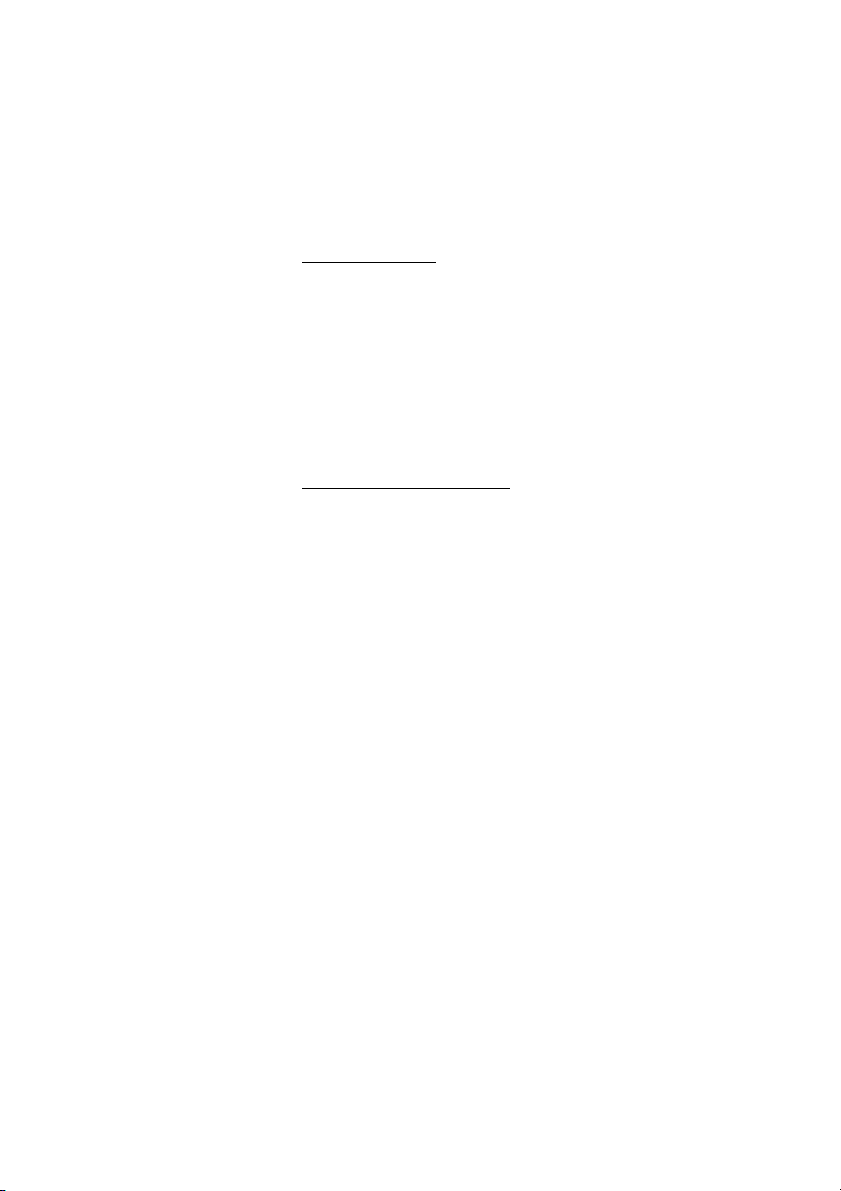
Справочные сведения
Технические характеристики
DECT GAP/CAP
Ваш беспроводный телефон использует уникальные возможности сети
DECT GAP/CAP (Digital Enhanced Cordless Telecommunications Generic
Access Profile/CTM Access Profile – Универсальный профиль доступа
цифровых расширенных беспроводных телекоммуникаций / Профиль
доступа CTM). Это означает, что никто не сможет подслушать ваши
разговоры, а качество связи не хуже, чем в обычных стационарных
телефонах. Сеть DECT GAP/CAP обеспечивает взаимодействие с
изделиями других производителей.
Беспроводный телефон
Источник питания
Аккумулятор NiMH батарея 600 мАч, 3,6 В
Стандарты и правила
Правила CE 73/23/EEC, 89/336/EEC, 1999/5/EC
Маркировка CE CE 0344
Стандарты DECT EN 301 406 (заменяет TBR6), CTR10,
CTR22
Стандарты безопасности IEC60950:1991,A1, A2, A3 & A4 включ.
отклонения EN60950
Стандарты EMC EN 301 486-6 (заменяет ETS 300 329),
EN 55022 class B
Условия эксплуатации
Температура От 0 до +40 °C
Относительная
влажность воздуха
Размеры и вес
Дл. x Шир. x Выс. 142 x 54 x 25 мм (без учета антенны и
Вес 139 г (с учетом аккумулятора и зажима)
От 20% до 75% при отсутствии
конденсации
зажима)
BusinessPhone – Беспроводный телефон DT29098

Справочные сведения
Характеристики радиоприемника
Чувствительность
приемника
Нежелательные
Типичная -94 дБм, B.E.R. = 10 -3 для
радио-интерфейса
В соответствии с CTR6
излучения
Время работы
Аккумулятор NiMH, от 500 до 1000 циклов зарядки
Время ожидания до 140 часов
Время разговора до 17 часов
Время зарядки Максимум – 4 часа
Громкость
Сигнал вызова Регулируемая громкость – семь ступеней
от нуля до 86 дБ (A) на расстоянии 30 cм
Динамик Регулируемая – девять ступеней
Сигналы вызова (по умолчанию)
Внешний вызов 0,4 с вкл., 0,2 с выкл., 0,4 с вкл., 5 с выкл.
Внутренний вызов 1 с вкл., 5 с выкл.
Обратный вызов 0,32 с вкл., 0,2 с выкл.
Телефонная книга
Максимальная длина
12 символов
имени
Максимальная длина
24 цифры
номера
Количество записей 100
Внешние интерфейсы
Радиосвязь DECT GAP/CAP, 1880–1900 MГц,
излучаемая мощность до 250 мВт в
течение 1 из 24 интервалов времени
Интерфейс пользователя Дисплей с двумя строками по 12 буквенно-
цифровых символов и 7 значками, клавиши
с возможностью ввода текста, клавиши
громкости на боковой стороне.
Разъем для подключения
Для зарядки аккумулятора.
аксессуаров
99BusinessPhone – Беспроводный телефон DT290

Справочные сведения
Функции
Управление с помощью меню, предварительный набор, различение
внутренних и внешних вызовов, телефонная книга, идентификация
вызывающего абонента (если поддерживается сетью), список вызовов
(20 номеров), дисплей с подсветкой, временная передача длинных
тонов DTMF, защита PIN-кодом, возможность автоблокировки
клавиатуры, возможность доступа к 8 телефонным сетям DECT GAP/
CAP, включение/выключение звука клавиш, индикатор заряда
аккумулятора, индикация продолжительности разговора, громкая связь,
вибросигнал, прямой доступ в систем у обмена сообщениями (клавиша
сообщения)
Запасные части и аксессуары
Используйте только сертифицированные запасные части и аксессуары.
Работоспособность прочих запасных частей и аксессуаров не
гарантируется; более того, они могут повредить ваш телефон. Более
подробную информацию вы можете получить у поставщика.
• Зарядное устройство с настольной подставкой.
• Сетевой адаптер для зарядного устройства.
• Зажим для беспроводного телефона.
• Никель-металл-гидридный аккумулятор для беспроводного
телефона.
• Крышка аккумулятора для беспроводного телефона.
• Защитный зажим для беспроводного телефона.
• Чехол для беспроводного телефона.
BusinessPhone – Беспроводный телефон DT290100
